Page 1

СЕТЕВОЙ ВИДЕОРЕГИСТРАТОР
Руководство пользователя
SRN-1000
Page 2
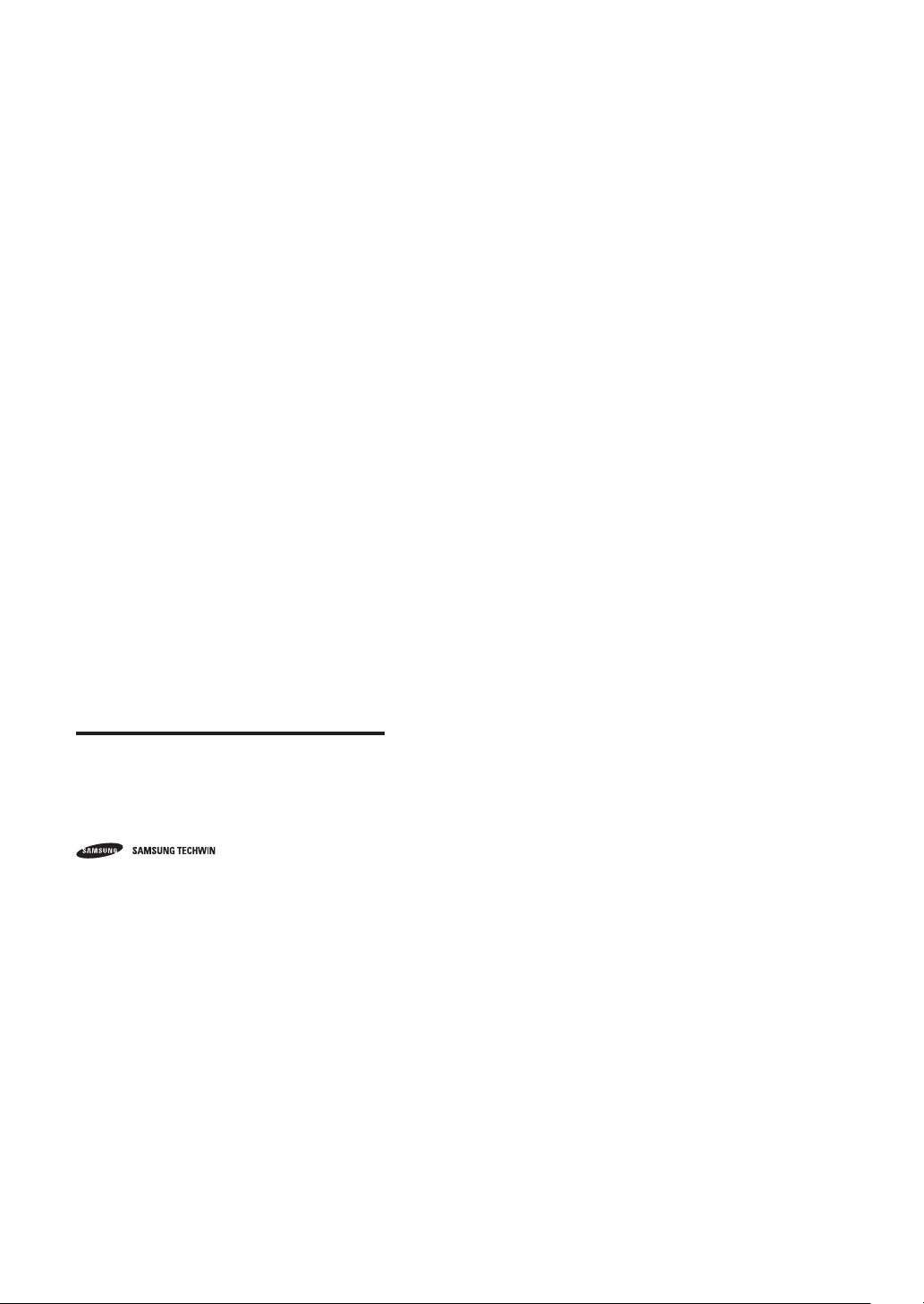
Сетевой Видеорегистратор
Руководство пользователя
Авторское право
©Samsung Techwin Co., Ltd., 2012. Все права защищены.
Тов ар ный з нак
Название данного устройс тва является зарегис трированным товарным знаком Samsung Techwin Co., Ltd.
Другие товарные знаки, упомяну тые в настоящем ру ководс тве, являются зарегис трированными товарными знаками соответствующих компаний.
Ограничения
Авторское право на данный док умент принадлежи т Samsung Techwin Co., Ltd. При любых обстоятельс твах запрещено час тичное или полное
воспроизведение, распространение или и зменение данного докум ента без официального разрешения Samsung Techwin.
Отказ от ответственности
Компани я Samsung Techwin тща тельно пров еряет до стоверность и правильность содержимого данного докум ента, однако не несет официальной
ответс твенно сти за пр едставле нную информацию. Пользователь несет полную личную ответственность за ис пользование этого документа и
за последующие результаты. Компания Samsung Techwin ос тавля ет за собой право изменять содержание док умента б ез предварите льного
уведомления.
Конс трукция и х арактеристики устройс тва могу т быть изменены без предв арительного у ведомления.
Используемый по умолчанию пароль может быть доступен для злоумышленников, поэтому пос ле установки продукта
рекомендуется изменить пароль.
Установите пар оль д ля доступа к беспроводной сети, е сли требуетс я подключить устройс тво к беспроводному
маршрутизатору. Ес ли сеть не защищена паролем, или если используетс я пароль по умолчанию, то к видеоданным могут
получить доступ посторонние.
Следует иметь в виду, что ответс твенность за проблемы безопаснос ти и другие с вязанные с этим проблемы, возникшие
вследствие отка за измени ть пароль, лежит на пользователе.
является з арегис трированным логотипом компании Samsung Techwin Co., Ltd.
Page 3
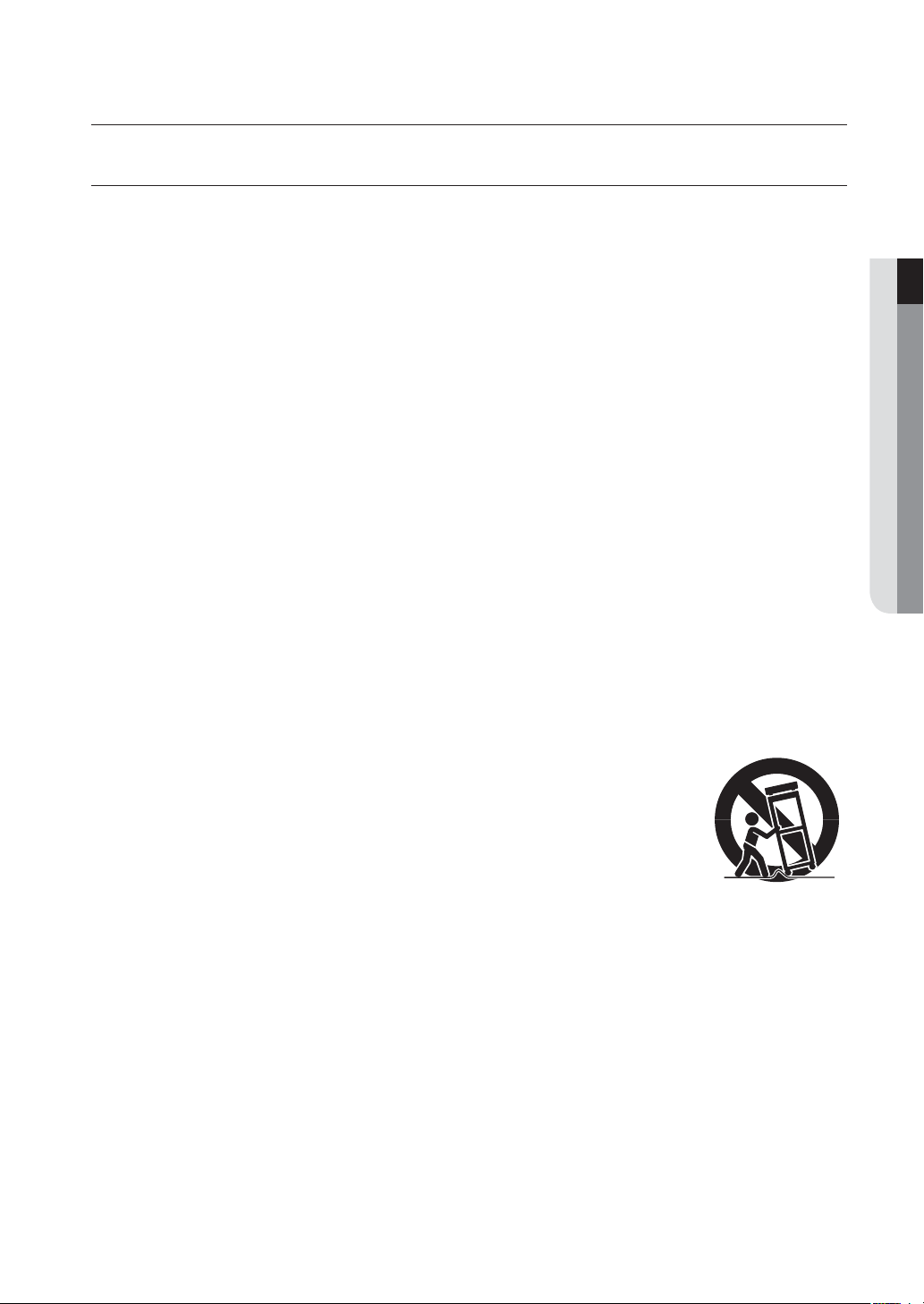
обзор
ВАЖНЫЕ ИНСТРУКЦИИ ПО ТЕХНИКЕ БЕЗОПАСНОСТИ
Перед использованием изделия внимательно прочтите Инструкцию по эксплуатации.
Выполняйте все перечисленные ниже инструкции по технике безопасности.
Держите Инструкцию под рукой для обращения к ней в последующем.
1) Прочтите данные инструкции.
2) Сохраните данные инструкции.
3) Принимайте во внимание все предупреждения.
4) Следуйте всем инструкциям.
5) Не пользуйтесь данным изделием вблизи воды.
6) Выполняйте чистку изделия только сухой тканью.
7) Не загораживайте никакие вентиляционные отверстия. Выполните установку изделия в соответствии
с инструкциями изготовителя.
8) Не устанавливайте изделие рядом с источниками тепла, такими, как радиаторы, решетки системы
отопления, или другими устройствами, которые генерируют тепло (включая, усилители).
9) В целях безопасности не отказывайтесь от использования вилок поляризованного или заземляющего
типа. Вилка поляризованного типа имеет два ножевых контакта, один из которых шире другого.
Вилка заземляющего типа имеет два ножевых контакта и третий заземляющий контакт. Широкое
лезвие третьего заземляющего контакта предусмотрено для вашей безопасности. Если поставляемая
вместе с аппаратом вилка не подходит для вашей розетки, попросите квалифицированного
электрика заменить старую розетку.
10) Чтобы защитить шнур питания от повреждений, проложите его так, чтобы не ходить по нему.
Защитите шнур питания в местах соединения со штепсельной вилкой, электрической розеткой и в
том месте, где он выходит из изделия.
11) Пользуйтесь только теми приспособлениями/принадлежностями, которые рекомендованы
изготовителем.
12) Используйте изделие только с такой тележкой, стойкой, штативом,
кронштейном или столом, которые рекомендованы изготовителем, или которые
продаются вместе с изделием. Соблюдайте осторожность во время
перемещения изделия, установленного на тележке, чтобы избежать травм в
результате опрокидывания изделия /тележки.
13) Отсоединяйте изделие от сети во время грозы или если вы не будете
пользоваться им длительное время.
14) Все работы, связанные с техническим обслуживанием изделия, должны выполняться
квалифицированными специалистами по техническому обслуживанию. Обслуживание изделия
требуется выполнять, когда изделие получило какое-либо повреждение, например, был поврежден
его шнур питания или вилка шнура питания, внутрь изделия попала жидкость или посторонние
предметы, изделие подверглось воздействию дождя или влаги, изделие не работает должным
образом, а также после падения изделия.
● ОБЗОР
РУССКИЙ _3
Page 4

обзор
ПЕРЕД НАЧАЛОМ РАБОТЫ
В данном руководстве содержится информация об эксплуатации устройства, описание всех его компонентов и
их функций, а также информация о меню и сетевых настройках.
Необходимо помнить следующее:
• Компания SAMSUNG обладает авторским правом на данное руководство пользователя.
Запрещается копировать данное руководство пользователя без письменного разрешения компании SAMSUNG.
•
• Мы не несем ответственности за повреждения изделия, возникшие вследствие его неправильного
использования, или несоблюдения инструкций, представленных в руководстве пользователя.
•
Если вы хотите открыть крышку изделия для обеспечения доступа к его внутренним частям, пожалуйста,
проконсультируйтесь со специалистом, работающим в торговом предприятии, продавшем вам данное изделие.
• Перед установкой дополнительного жесткого диска или подключением устройства SATA к этому устройству
проверьте их совместимость.
Предупреждение
Батарея
Неправильная замена батареи в изделии может привести к взрыву. Поэтому необходимо использовать
батарею того же типа, как установленная в изделие при его поставке.
Ниже представлены технические характеристики батареи, использующейся в изделии.
• Номинальное напряжение: 3 В
• Номинальная емкость: 170 мАч
• Номинальный непрерывный ток нагрузки: 0,2 мА
• Рабочая температура: -20°C ~ +85°C (-4°F ~ +185°F)
Внимание
• Подключите кабель питания к заземленной розетке.
• Сетевая вилка позволяет отключить питание, поэтому она должна все время находиться в
легкодоступном месте.
• Не подвергайте батареи чрезмерному нагреванию под воздействием солнечных лучей, огня и т.д.
• При установке батареи неправильного типа существует опасность взрыва. Утилизация использованных
батарей должна выполняться в соответствии с инструкциями.
Завершение работы системы
Выключение питания цифрового видеорегистратора во время его работы или выполнение неразрешенных
операций может привести к повреждению жесткого диска или самого изделия.
Для безопасного выключения нажмите кнопку <Заверш.> в правом верхнем углу Web Viewer и подтвердите запрос
во всплывающем окне, нажав <OK>, и отсоедините кабель питания.
Чтобы предотвратить повреждения, вызванные неожиданным нарушением энергоснабжения,
рекомендуется установить источник бесперебойного питания (ИБП). (с вопросами по ИБП обращайтесь в
магазин, торгующий ИБП).
`
При неправильном отключении питания перезапуск может занять больше времени для восстановления данных с жесткого диска и
J
нормальной работы.
4_ обзор
Page 5
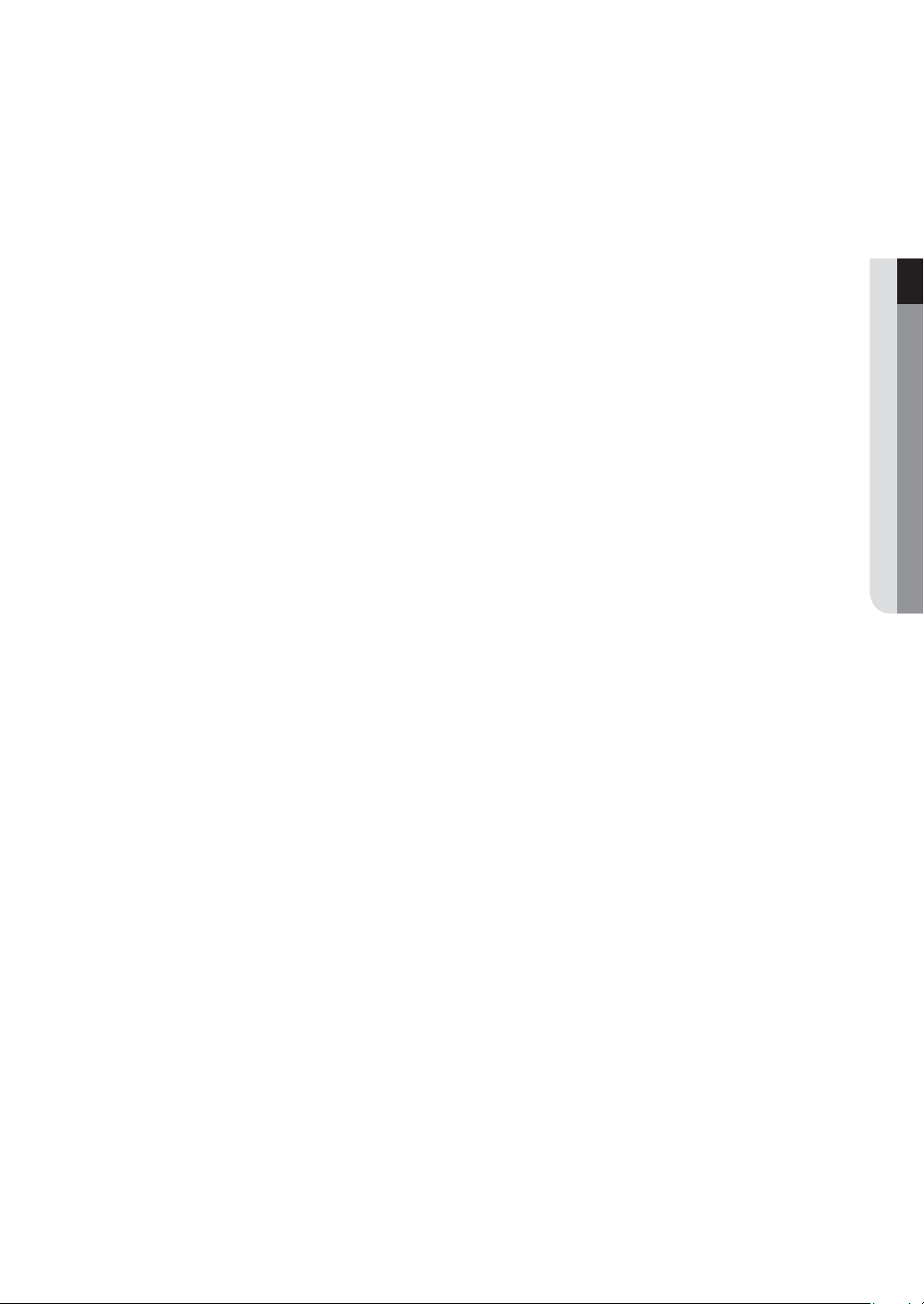
Рабочая температура
Работа этого изделия гарантируется в диапазон от 0°C ~ 40°C (32°F ~ 104°F).
Это изделие может не работать надлежащим образом при его включении сразу же после
продолжительного хранения при температуре ниже гарантируемой.
При использовании изделия после продолжительного хранения при низкой температуре, дайте изделию
постоять некоторое время при комнатной температуре перед тем, как включать его.
Обратите внимание, что внутренний жесткий диск может неправильно работать при температуре ниже
0°C. Поддерживайте надлежащую температуру.
Порт Ethernet
Данное оборудование предназначено для использования в помещении, и все провода для связи должны
находиться внутри здания.
Меры предосторожности
Используемый по умолчанию пароль может быть доступен для злоумышленников, поэтому после
установки продукта рекомендуется изменить пароль.
Установите пароль для доступа к беспроводной сети, если требуется подключить устройство к
беспроводному маршрутизатору. Если сеть не защищена паролем, или если используется пароль по
умолчанию, то к видеоданным могут получить доступ посторонние.
Следует иметь в виду, что ответственность за проблемы, связанные с безопасностью, и другие связанные
проблемы, лежит на пользователе.
● ОБЗОР
РУССКИЙ _5
Page 6

обзор
СОДЕРЖИМОЕ
ОБЗОР
3
УСТАНОВКА
12
ПОДКЛЮЧЕНИЕ К ДРУГОМУ
УСТРОЙСТВУ
16
3 Важные Инструкции по Технике Безопасности
4 Перед Началом Работы
6 Содержимое
8 Функции
10 Названия и функции компонентов (вид
спереди)
11 Названия и функции компонентов (вид сзади)
12 Проверка условий для установки
13 Установка стойки
13 Дополнительный жесткий диск
16 Подключение к внешнему устройству
18 Подключение сети
20 Организация Сети С Помощью Программы IP
Installer
24 Настройка Переадресации Диапазона Портов
(Распределение Портов)
24 Подключение К Сетевому Видеорегистратору
С Общего Локального Пк С Помощью Ip
Installer
24 Подключение К Сетевому Видеорегистратору
С Удаленного По Через Интернет
ЗАПУСК ПРОГРАММЫ WEB VIEWER
25
ПРОГРАММА LIVE VIEWER
32
6_ обзор
25 Что представляет собой программа Web
Viewer?
26 Запуск системы
27 Подключение к Web Viewer
32 Программа Live Viewer
34 Настройка экрана прямой передачи
42 Управление подключенной сетевой камерой
Page 7
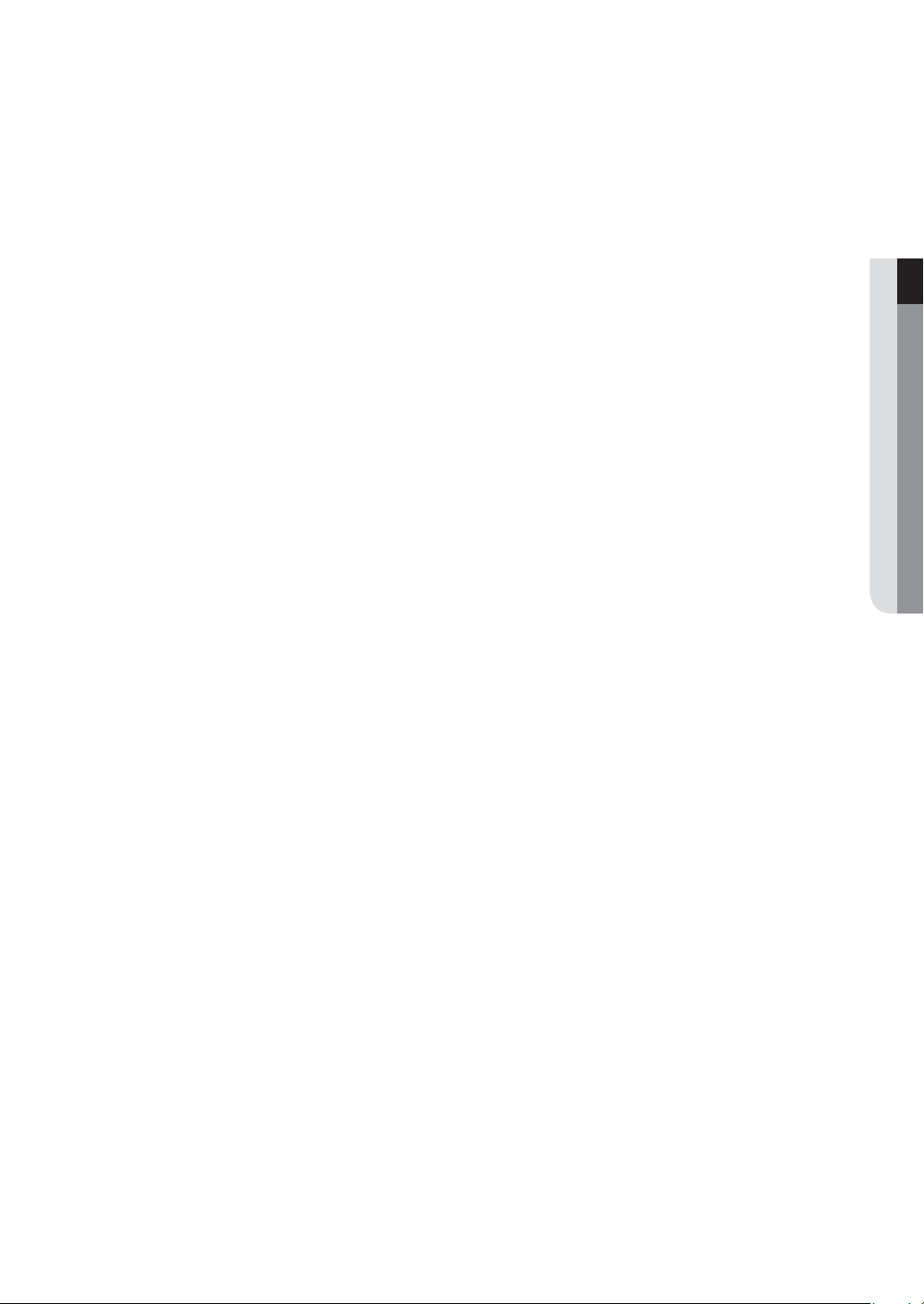
ПРОГРАММА SEARCH VIEWER
46
46 Программа Search Viewer
● ОБЗОР
НАСТРОЙКА МЕНЮ
50
ПРИЛОЖЕНИЕ
86
50 Настройки
51 Настройка системы
60 Настройка устройства
69 Настройка записи
73 Настройка события
76 Настройка сети
86 Спецификация Изделия
89 Вид Устройства
90 Настройки по Умолчанию
93 Поиск и Устранение Неисправностей
96 Open Source License
Product
Notification on the
РУССКИЙ _7
Page 8
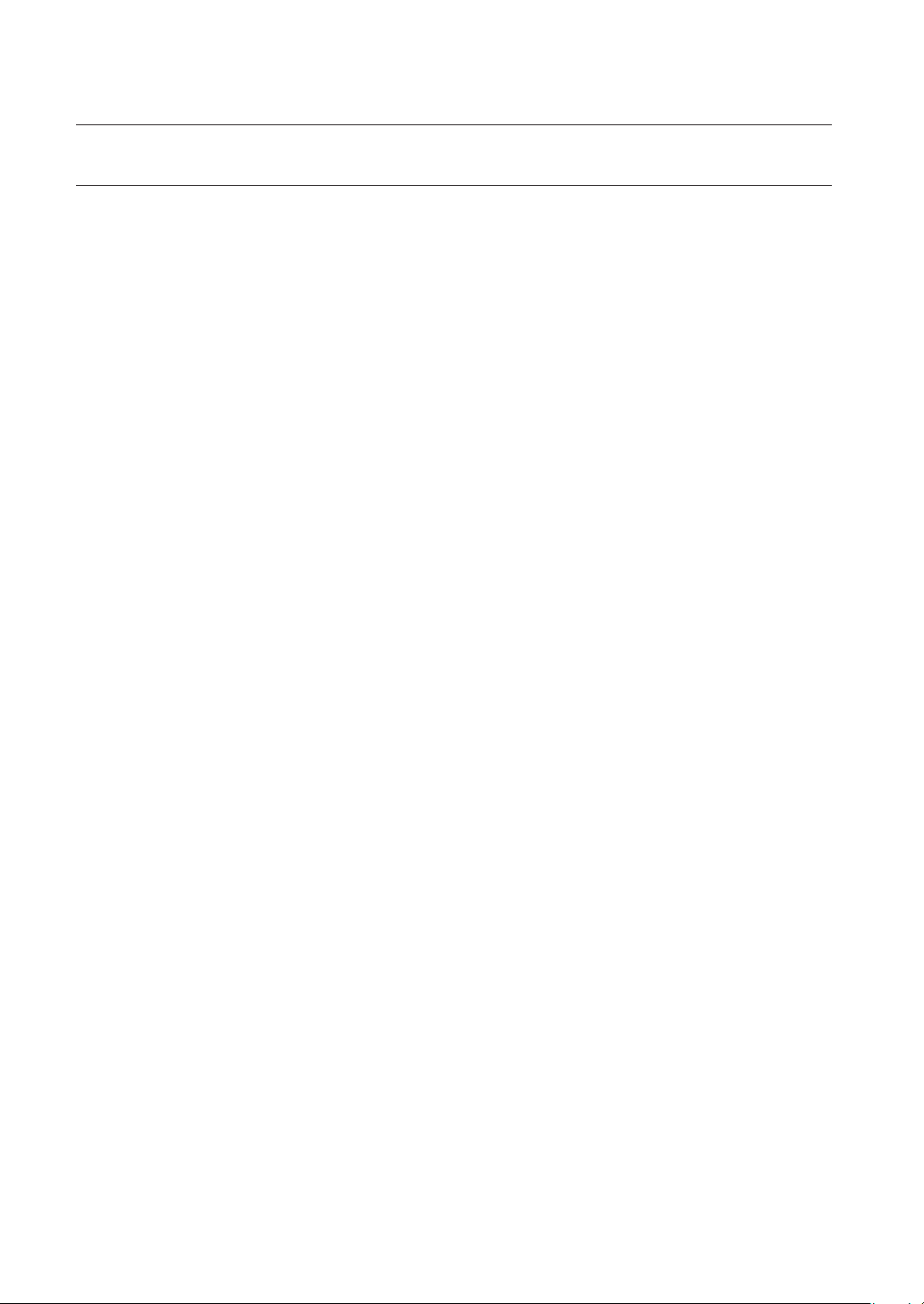
обзор
ФУНКЦИИ
Устройство выполняет запись видео и звука с сетевых камер на жесткий диск и обеспечивает возможность
воспроизведения с жесткого диска.
Оно также обеспечивает среду для выполнения удаленного мониторинга видео и аудио по сети с
использованием удаленного компьютера.
• VGA, 4CIF, поддержка максимального разрешения при записи –
• Запись и воспроизведение видео
• Запись и воспроизведение аудио
• Поддержка протоколов стандарта ONVIF и протоколов RTP/RTSP
• Отображение рабочего состояния жесткого диска с помощью функции HDD SMART
• Перезапись жесткого диска
• Хранилище на жестком диске поддерживает интерфейс eSATA
• Различные режимы записи (обычная запись, запись события и запланированная запись)
• Порты входа/выхода сигнала тревоги
• Мониторинг в реальном времени сетевой камеры
2592x1944 (5 Мпикс.)
8_ обзор
Page 9

Комплект поставки
Распакуйте устройство и поместите его на плоскую поверхность или туда, где оно будет установлено.
Проверьте, входят ли в комплект поставки, кроме основного устройства, следующие компоненты.
REC HDD ALARM NETWORK POWER
● ОБЗОР
Компакт-диск с Программным Обеспечением
NVR Кабель Питания
Руководство Пользователя Краткое руководство (дополнительно) Кабель SATA
Дополнительный кабель питания SATA Стойка с Держателями Крепежный винт кронштейна
Компакт-диск с руководством пользователя и
Network Viewer /
программным обеспечением установки
Крепежный винт для Жесткого Диска Клеммный блок
` Один кабель SATA и 3 винта для фиксации жесткого диска добавляются в комплект по умолчанию для модели, не оснащенной
M
встроенным жестким диском.
РУССКИЙ _9
Page 10
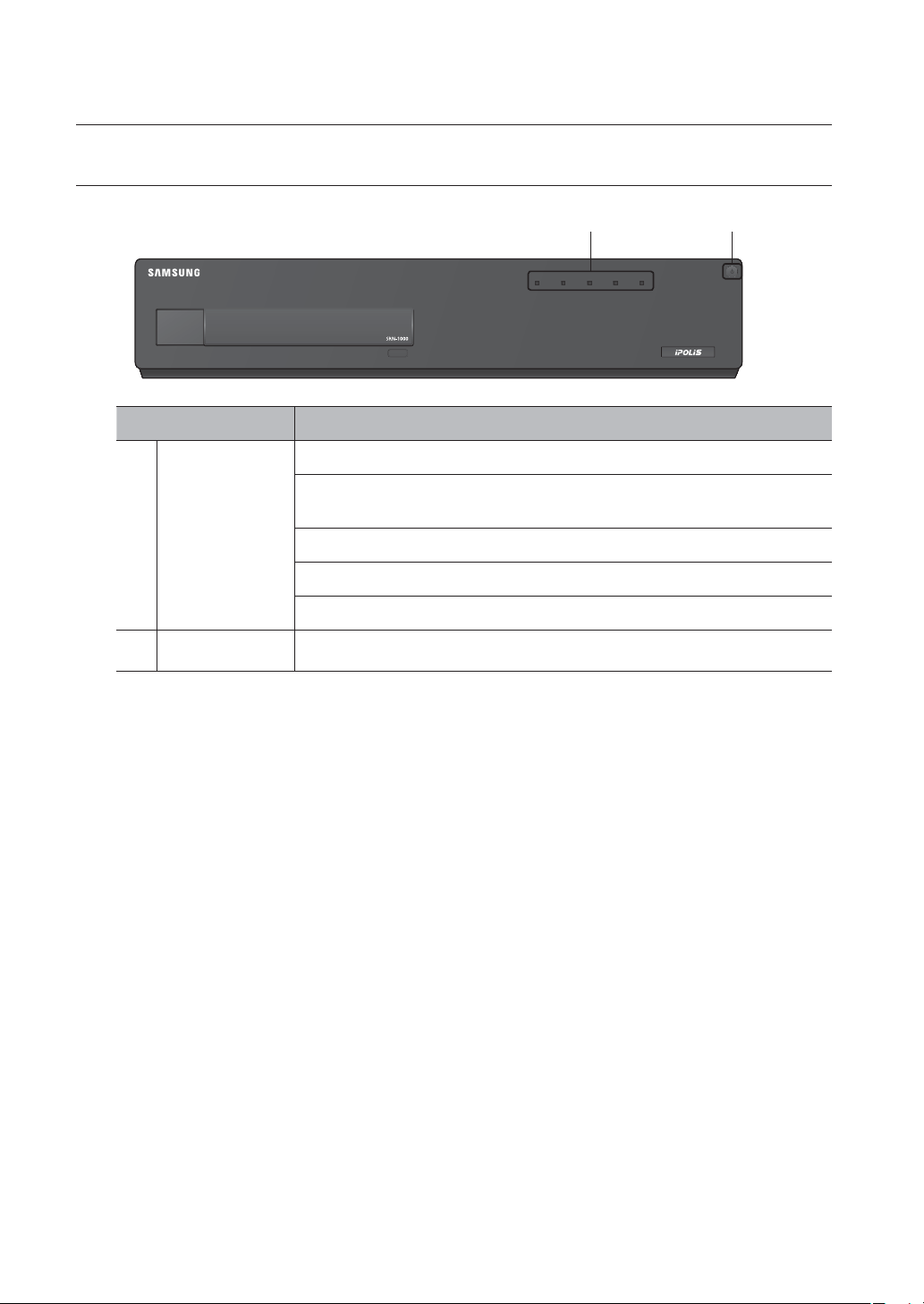
обзор
НАЗВАНИЯ И ФУНКЦИИ КОМПОНЕНТОВ (ВИД СПЕРЕДИ)
b
REC HDD ALARM NETWORK POWER
Названия компонентов Функции
REC: загорается во время записи.
HDD: обычный доступ к жесткому диску.
Индикатор загорается при доступе к жесткому диску.
ALARM: загорается в случае какого-либо события.
NETWORK: указывает на сетевое соединение и отображает состояние передачи данных.
POWER: отображение состояния питания – включено или выключено.
Светодиодный
индикатор
Питание Используется для включения устройства.
b
` При включении и загрузке устройства можно проверить состояние по индикаторам [REC] и [ALARM]. (стр. 26)
M
10_ обзор
Page 11
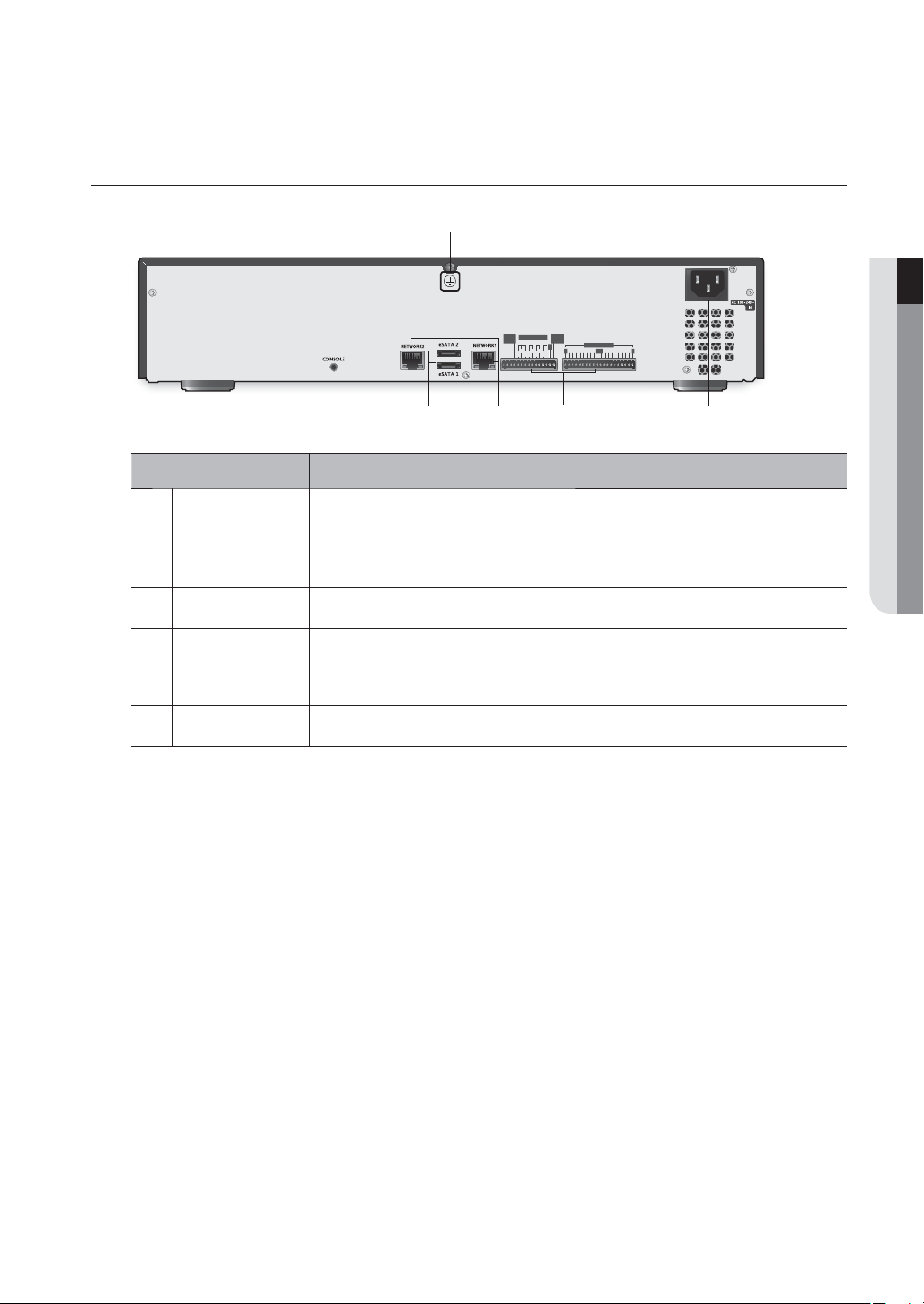
НАЗВАНИЯ И ФУНКЦИИ КОМПОНЕНТОВ (ВИД СЗАДИ)
ALARM OUT
NOT
ALARM
USE
RESET
1234
COMCOM
NO NO
NC NONO
G
G GG G
COMCOM
ALARM IN
12345678 9
10 11 12 13 14 1516
● ОБЗОР
b
c
Названия компонентов Функции
b
c
Заземление
eSATA 1/2
NETWORK 1/2
Порт для подключения отдельного кабеля заземления.
` Установите отдельный кабель заземления для безопасного использования устройства.
Порты для подключения внешних носителей данных.
Порт для подключения СЕТИ.
- ALARM IN: входные порты сигналов тревоги.
ALARM
- ALARM RESET: порт сброса сигнала
- ALARM OUT: выходные порты сигналов.
Питание
` [CONSOLE] предназначена для использования только при обслуживании.
M
Порт для подключения питания.
РУССКИЙ _11
Page 12
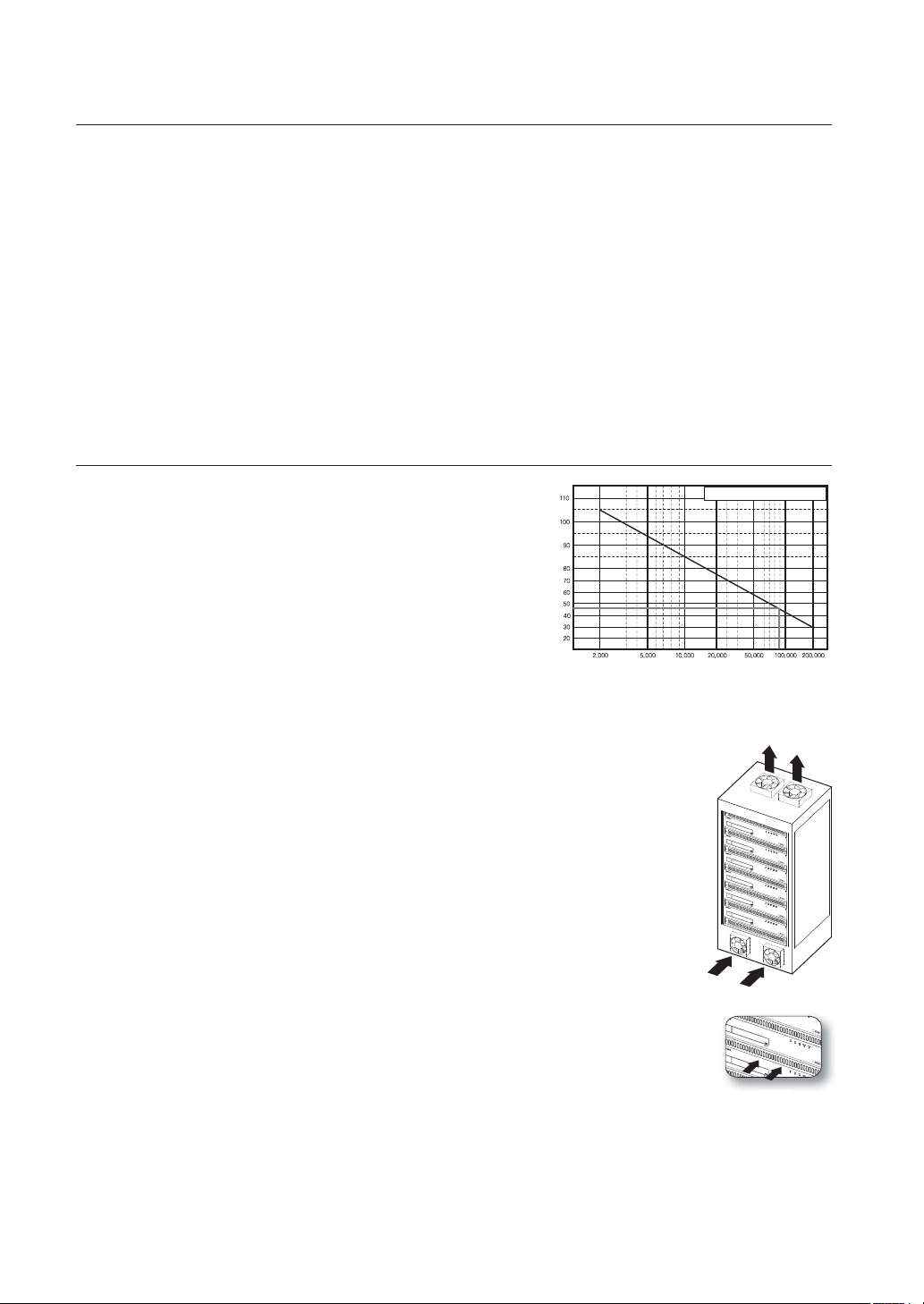
установка
Перед использованием устройства убедитесь, что выполняются следующие
рекомендации.
• Не используйте устройство вне помещения.
• Не допускайте попадания воды или любой другой жидкости на разъемы устройства.
• Не подвергайте систему чрезмерным сотрясениям или усилиям.
• Не тяните за вилку кабеля питания с чрезмерным усилием.
• Не разбирайте устройство самостоятельно.
• Не превышайте диапазон номинального входного/выходного напряжения.
• Используйте только сертифицированный кабель питания.
• Для устройства с заземлением на входе используйте вилку кабеля питания с заземлением.
ПРОВЕРКА УСЛОВИЙ ДЛЯ УСТАНОВКИ
Данный сетевой видеорегистратор является отличным
устройством обеспечения безопасности, он оснащен
жестким диском большой емкости и другими важными
компонентами.
Обратите внимание, что повышенная внутренняя
температура устройства может стать причиной сбоя
системы или сокращения срока службы устройства (см.
рисунок справа). Перед установкой устройства соблюдайте
приведенные далее инструкции.
При установке в стойку необходимо соблюдать следующие инструкции.
1. Убедитесь, что изнутри стойка не герметична.
2. Убедитесь, что воздух циркулирует через впускное/выпускное вентиляционное
отверстие, как показано на рисунке.
3. При установке в стойку нескольких устройств, как показано на рисунке 2, обеспечьте
достаточное пространство для вентиляции или установите вентиляционное отверстие.
4. Для обеспечения естественной циркуляции воздуха впускное отверстие должно
находиться в нижней части стойки, а выпускное – в верхней.
5. Для обеспечения циркуляции воздуха через впускное и выпускное отверстия
настоятельно рекомендуется использовать вентилятор. (Для задержки пыли или
инородных частиц во впускном отверстии установите фильтр.)
6. Внутри стойки и вокруг нее необходимо поддерживать температуру в диапазоне
0°C ~ 40°C (32°F ~ 104°F), как показано на рис. 1.
Единица
измерения
температуры: °C
Срок службы (единица измерения: ЧАСЫ)
One Year: 24HR X 365 DAY =8,760 HR
[Рис. 1]
12_ установка
[Рис. 2]
Page 13
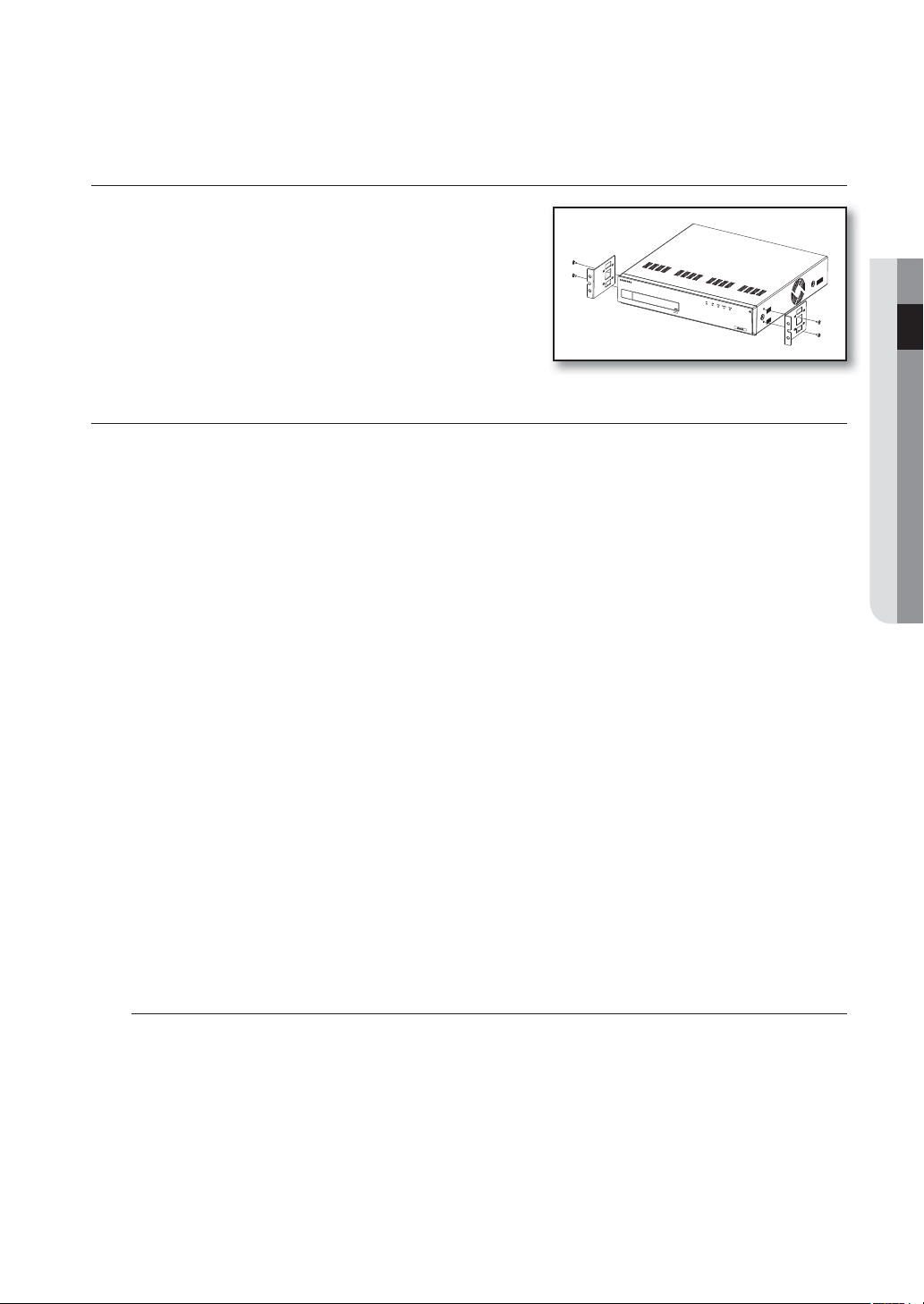
УСТАНОВКА СТОЙКИ
Установите кронштейн стойки, как показано на рисунке, и затяните
винты с обеих сторон (по 2 винта с каждой стороны).
` Надежно затяните винты, чтобы они не ослабли под воздействием вибрации.
ДОПОЛНИТЕЛЬНЫЙ ЖЕСТКИЙ ДИСК
Обязательно выньте кабель питания из сетевой розетки для предотвращения возможного поражения
электрическим током, получения травм или повреждения устройства.
Обратитесь к поставщику для получения дополнительной информации об установке жесткого диска.
Неправильная установка может стать причиной повреждения устройства.
` Поддерживаемое число жестких дисков: до 8
` Обязательно выньте кабель питания из сетевой розетки перед установкой.
` В комплект поставки модели с жестким диском входит один жесткий диск.
` Меры предосторожности во избежание потери данных (уход за жестким диском)
J
Учтите данные меры во избежание повреждения данных жесткого диска.
Перед установкой дополнительного жесткого диска проверьте его на совместимость с используемым устройством.
Жесткий диск можно легко вывести из строя, поскольку он очень чувствителен к толчкам и ударам во время эксплуатации.
Не подвергайте жесткий диск ударам.
Наша компания не несет ответственности за какие-либо повреждения жесткого диска, причиной которых является неосторожное
обращение пользователя с устройством или неправильное его использование.
` Ситуации, которые могут привести к повреждению жесткого диска или записанных данных
Чтобы сократить риск потери данных, хранящихся на жестком диске, как можно чаще выполняйте резервное копирование этих
данных.
При ударе или сотрясении жесткого диска во время его установки или извлечения возможно повреждение данных, которые были
сохранены на нем.
В результате внезапного сбоя электропитания или выключения устройства во время работы жесткого диска возможно повреждение
жесткого диска.
Жесткий диск или хранящиеся на нем данные могут быть повреждены из-за перемещения или сотрясения основного устройства во
время его работы.
● УСТАНОВКА
Меры предосторожности при установки жесткого диска
1. При подключении жесткого диска, следите за тем, чтобы не пережать кабель и не повредить его
изоляцию.
2. При разборке устройства старайтесь сохранить винты или аксессуары.
` Если винты или аксессуары не будут установлены надлежащим образом, это может привести к неисправности устройства или его
неправильной работе.
3. Перед подключением жесткого диска проверьте его на совместимость с используемым устройством.
` Список совместимых устройств можно получить у ближайшего дилера.
РУССКИЙ _13
Page 14

установка
1. Сначала ослабьте винты с обеих сторон и снимите
крышку.
2. Ослабьте винты (x4) с левой/правой и верхней
сторон и снимите верхние кронштейны.
Крышка
Верхний
кронштейн
Нижний
кронштейн
3. Установите жесткие диски (x
кронштейн и закрепите их винтами.
4.
Установите жесткие диски (x4) на верхний
кронштейн и закрепите их винтами.
4) на нижний
Верхний
кронштейн
Нижний
кронштейн
14_ установка
Page 15
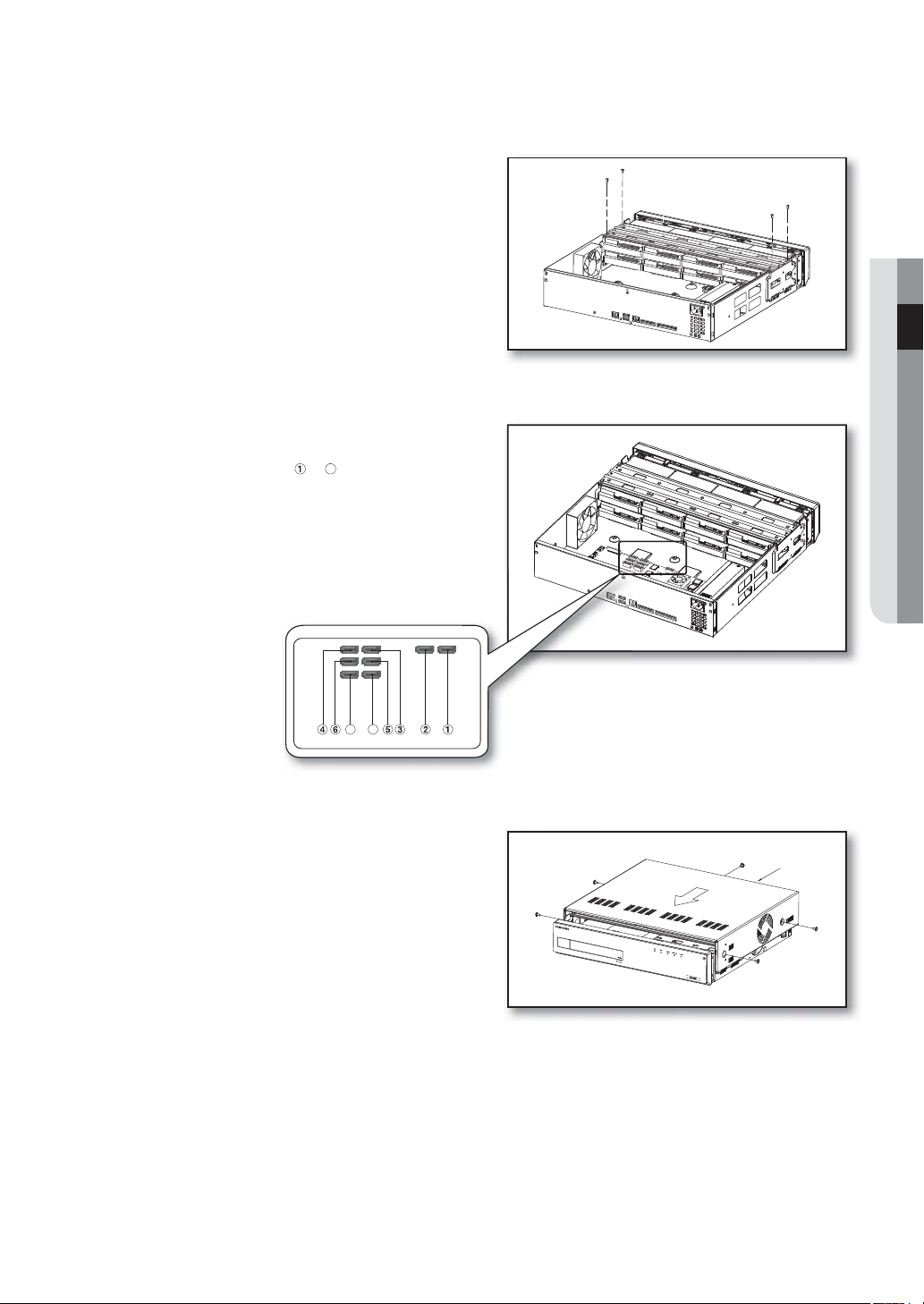
5. По окончании установки дополнительных жестких
дисков вставьте нижний и верхний кронштейны в
сетевой видеорегистратор и закрепите их с
помощью прилагаемых винтов.
6. После добавления жестких дисков подключите
кабель питания и кабель SATA (для передачи
сигналов) к разъему
~ 8 материнской платы.
` Обратите внимание, что порядок подключения кабелей для
передачи данных не повлияет на работу. Следует принимать во
внимание только длину каждого кабеля.
● УСТАНОВКА
8
7
7. Проверьте правильность подсоединения разъемов
и размещение проводов, после чего закройте
крышку и завинтите винты.
Крышка
РУССКИЙ _15
Page 16
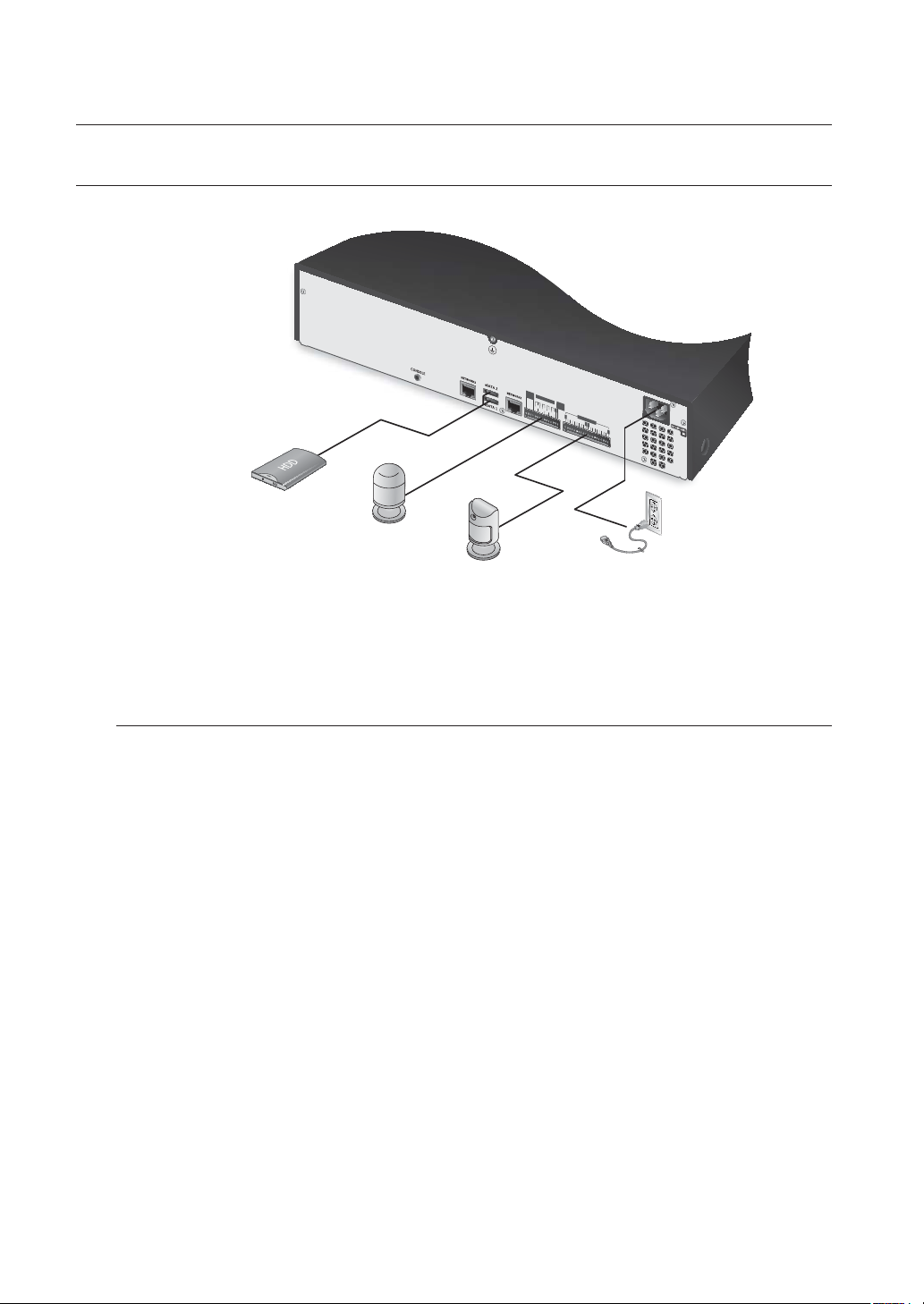
NOT
USE
ALARM
RESET
ALARM OUT
NO NO
COMCOM
1
2
3
4
123
4
5
6
78 9
10
11
12
1314
15
16
COM
COM
NC
NO
NO
G
ALARM IN
G
G
G
G
подключение к другому устройству
ПОДКЛЮЧЕНИЕ К ВНЕШНЕМУ УСТРОЙСТВУ
Жесткий диск eSATA
Датчики
Тревога
Питание
` Отличный от номинальной мощности или неподходящий источник питания может привести к повреждению системы. Прежде чем
J
нажать кнопку ПИТАНИЕ убедитесь, что используется источник питания номинальной мощности.
Подключение внешнего жесткого диска eSATA
В заводской конфигурации на задней панели имеются порты eSATA для подключения внешних устройств.
Если внешний жесткий диск eSATA подключен к системе, то его распознавание и настройки доступны в
“Настройка меню > Устр. > Устр. хранения”.
` Для подключения внешнего жесткого диска eSATA используйте кабель длиной менее 1м.
J
` Питание для внешнего устройства хранения eSATA необходимо подавать отдельно.
` Внезапное отключение используемого устройства, подключенного по интерфейсу eSATA, может привести к перезагрузке системы.
Проверьте, используется ли устройство, прежде чем отключать его.
16_ подключение к другому устройству
Page 17
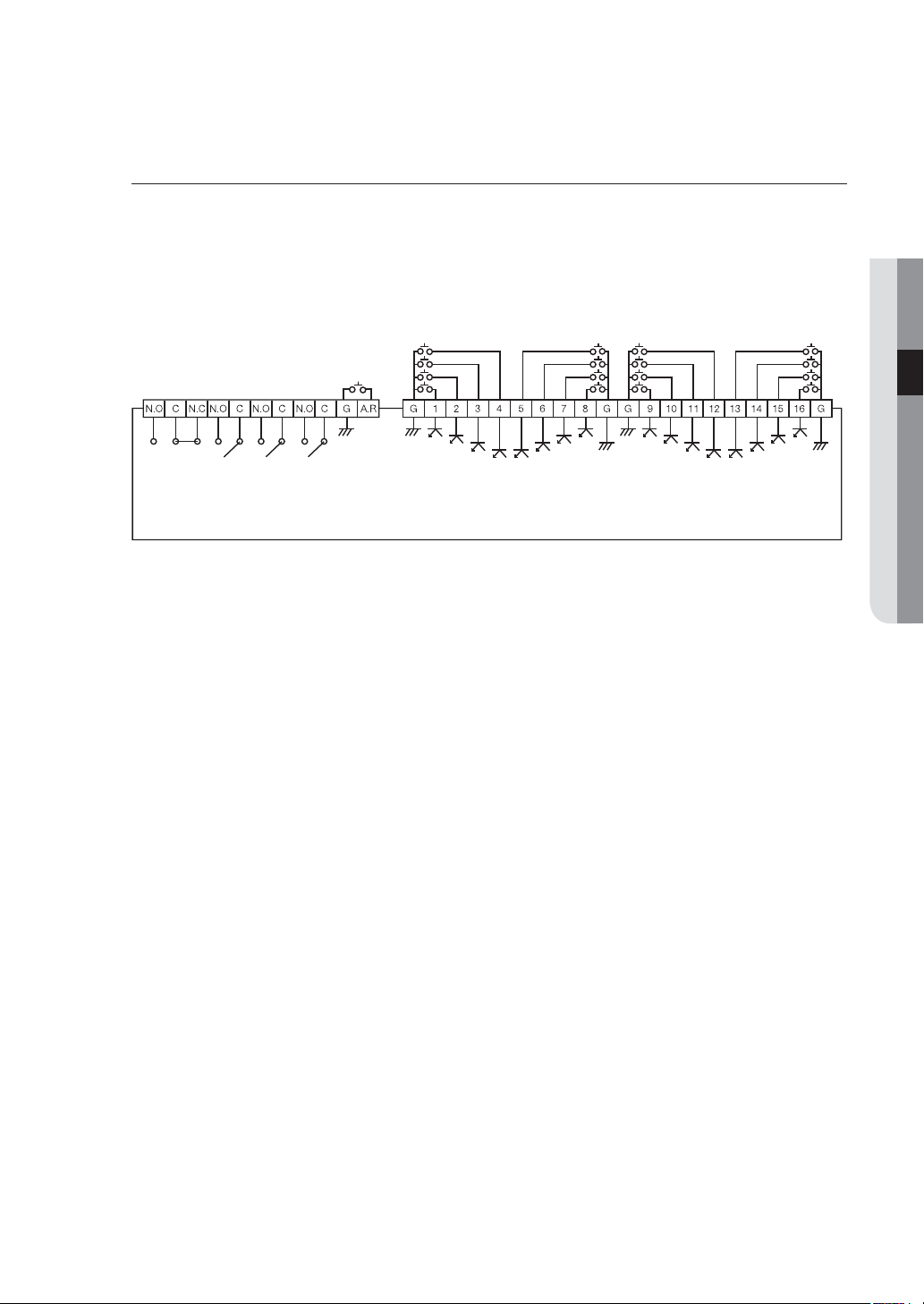
Подсоединение к входным/выходным портам для сигнала тревоги
Входной/выходной порт для сигнала тревоги на задней панели представляет собой следующее.
• ALARM IN 1 ~ 16: входной порт для сигнала
• ALARM RESET: при получении сигнала о сбросе система отменяет текущий входящий сигнал и
возобновляет считывание.
• ALARM OUT 1 ~ 4: выходной порт сигнала
● ПОДКЛЮЧЕНИЕ К ДРУГОМУ УСТРОЙСТВУ
ALARM OUT
(
30VDC 2A,
125VAC 0.5A MAX
ALARM IN
(
)
5mA sink
)
ALARM IN
(
5mA sink
)
РУССКИЙ _17
Page 18

NOT
USE
ALARM
RESET
ALARM OUT
NO NO
COM
COM
1
2
3
4
1
2
3
4
5
6
7
8
9
10
11
12
13
14
15
16
COMCOM
NC
NO
NO
G
ALARM IN
G
G
G
G
NOT
USE
ALARM
RESET
ALARM OUT
NO NO
COM
COM
1
2
3
4
1
2
3
4
5
6
7
8
9
1011
12
13
14
15
16
COMCOM
NC
NONO
G
ALARM IN
G
G
G
G
подключение к другому устройству
ПОДКЛЮЧЕНИЕ СЕТИ
` Для получения дополнительной информации о сетевом подключении см. раздел “Настройка сети”. (стр. 76)
M
Сетевое подключение через Ethernet (10/100/1000BaseT)
Коммутатор
Сетевая
камера
Сетевая
Коммутатор
камера
Windows
Network Viewer
Сетевое подключение через маршрутизатор
Коммутатор
Сетевая
камера
Сетевая
камера
xDSL или кабель-
ный модем
Широкополосный
маршрутизатор
СЕТЬ
xDSL или кабель-
ный модем
Windows
Network Viewer
18_ подключение к другому устройству
DDNS
(Центр обработки
данных)
Page 19
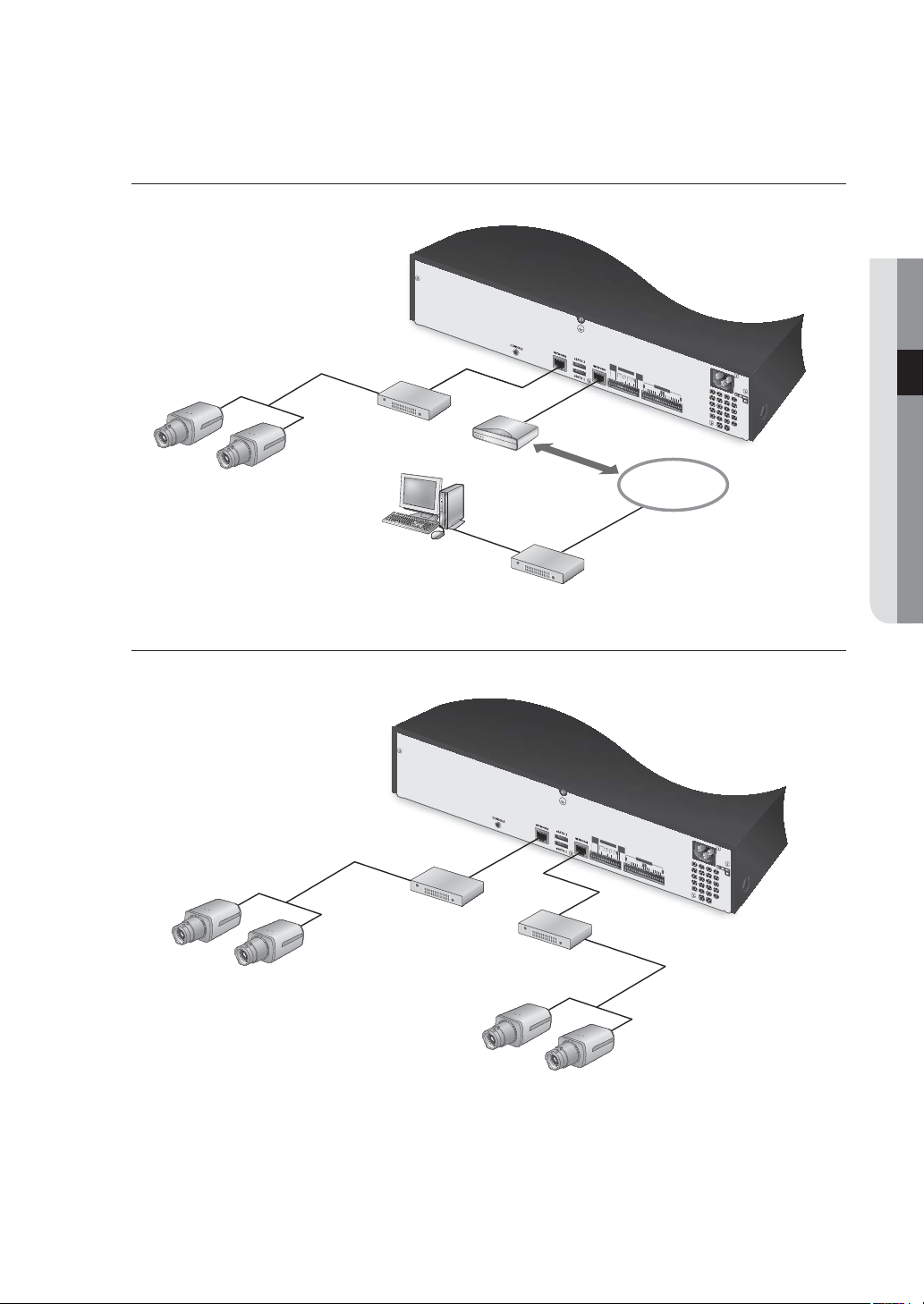
Подключение к сети по протоколу PPPoE
NOT
USE
ALARM
RESET
ALARM OUT
NO NO
COM
COM
1
2
3
4
1
2
3
4
5
6
7
8
9
10
11
12
13
14
15
16
COMCOM
NC
NONO
G
ALARM IN
G
G
G
G
например) IP
: 19
2.168.2.100
напр
и
мер) IP : 192
.168.1
.100
NOT
USE
ALARM
RESET
ALARM OUT
NO
NO
COMCOM
1
23
4
1
2
3
4
5
6
7
8
9
10
11
12
13
1415
16
COM
COM
NC
NO
NO
G
ALARM IN
G
G
G
G
● ПОДКЛЮЧЕНИЕ К ДРУГОМУ УСТРОЙСТВУ
Коммутатор
Сетевая
камера
Сетевая
камера
Windows
Network Viewer
Подключение сетевой камеры
например) IP : 192.168.2.100
Коммутатор
МОДЕМ ADSL
Телефонная
линия (PPPoE)
Коммутатор
например) IP : 192.168.1.100
СЕТЬ
Сетевая камера
например) IP: 192.168.2.10
например) IP: 192.168.2.20
` Можно подключить камеру или устройство для сетевого просмотра к порту [NETWORK1] или [NETWORK2].
M
` Используйте коммутатор Gigabit для подключения к сети.
Сетевая камера
Коммутатор
Сетевая камера
например) IP: 192.168.1.20
Сетевая камера
например) IP: 192.168.1.10
РУССКИЙ _19
Page 20
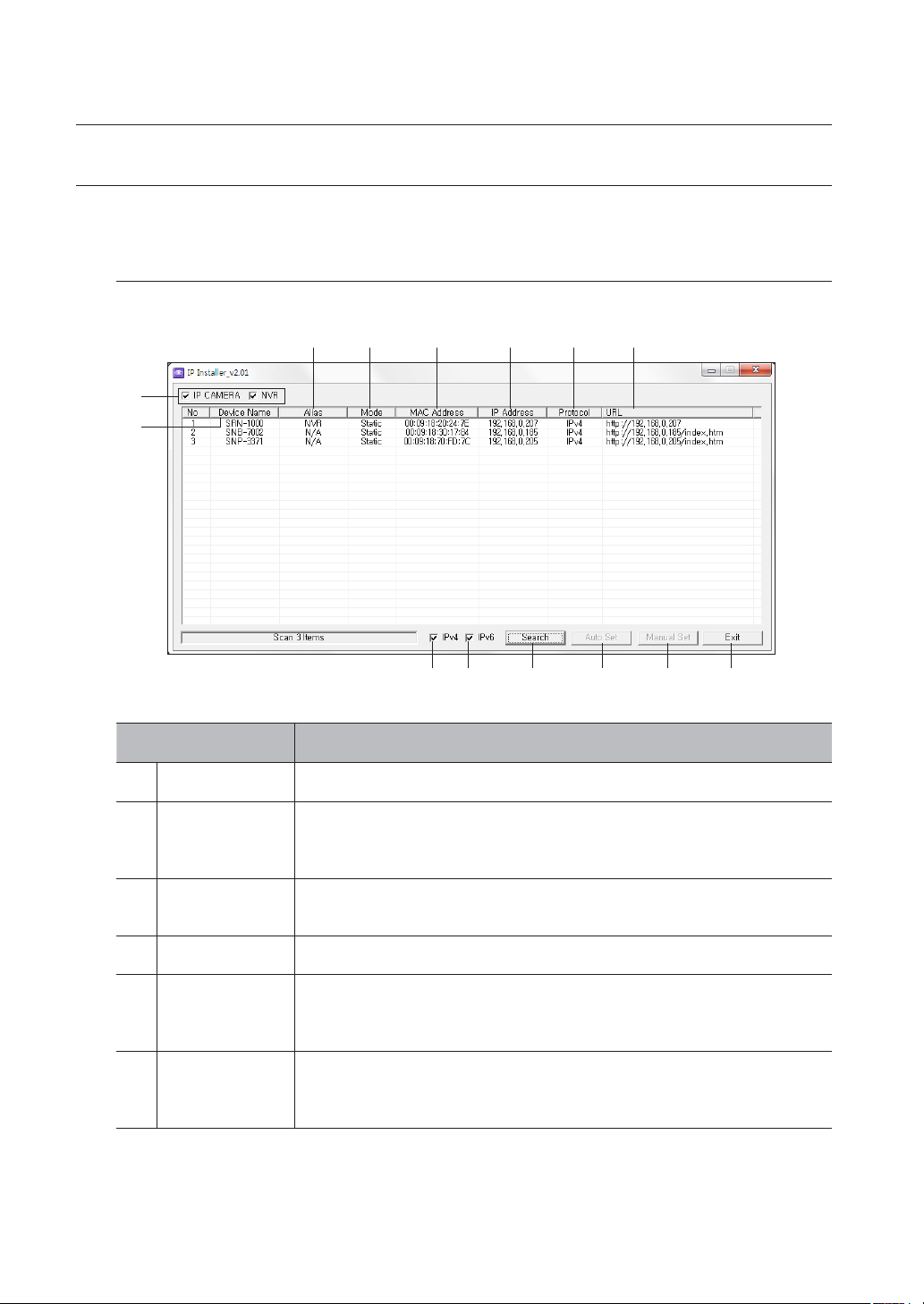
подключение к другому устройству
ОРГАНИЗАЦИЯ СЕТИ С ПОМОЩЬЮ ПРОГРАММЫ IP INSTALLER
Используйте входящую в комплект прикладную программу IP Installer для поиска устройств в сети и изменения
сетевых настроек искомых устройств вручную.
Элементы экранного меню программы IP Installer
b
b
c
Элемент Описание
Тип устройства
Device Name
Выберите тип устройства для поиска.
Название модели подключенного устройства.
Щелкните этот столбец, чтобы отсортировать список по названиям моделей.
Поиск прекратится, если щелкнуть мышью до его окончания.
m
n
Alias
c
Mode
MAC Address
IP Address
20_ подключение к другому устройству
Отображение имени сетевого видеорегистратора, указанного в параметре “Имя устройства” в разделе
<Настройки системы>.
Текущее состояние сетевого соединения: <Static> <Dynamic> или <PPPoE>.
MAC-адрес подключенного устройства.
Щелкните столбец для сортировки списка по MAC-адресу.
Поиск прекратится, если щелкнуть мышью до его окончания.
IP-адрес выбранного устройства
Щелкните этот столбец, чтобы отсортировать список по IP-адресам.
Поиск прекратится, если щелкнуть мышью до его окончания.
Page 21
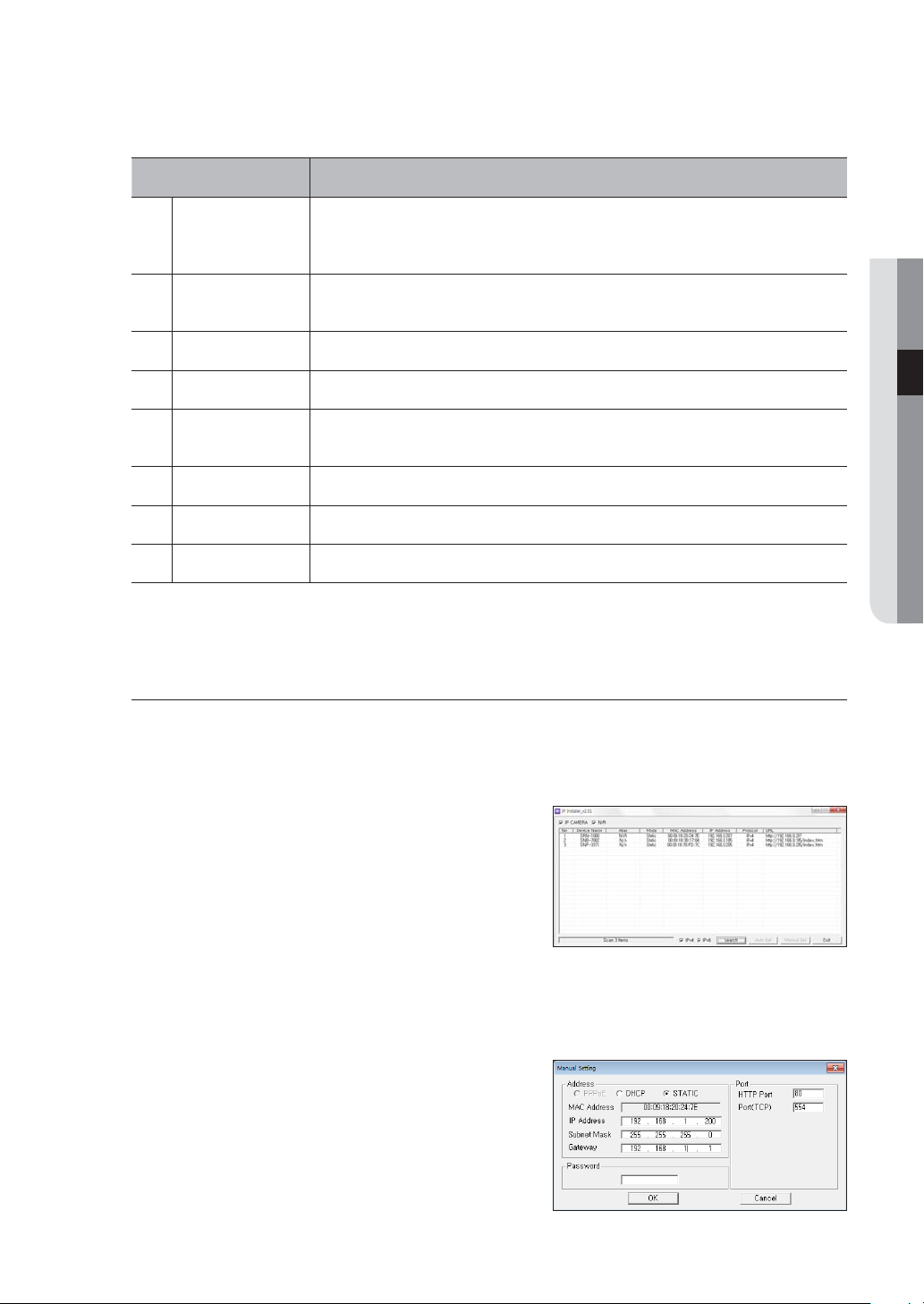
Элемент Описание
Настройка сети для устройства.
Protocol
Заводская настройка по умолчанию "IPv4".
Камера с настройкой IPv6 отображается как "IPv6".
● ПОДКЛЮЧЕНИЕ К ДРУГОМУ УСТРОЙСТВУ
URL
IPv4
IPv6
Search
Auto Set
Manual Set
m
Exit
n
`
При использовании программы IP Installer используйте только версию, представленную на диске установки CD, или используйте
M
последнюю версию этой программы, если доступно. Последнюю версию можно загрузить с веб-сайта Samsung (www.samsungcctv.com).
DDNS URL-адрес для доступа из внешней сети Интернет.
Однако, если произойдет сбой при регистрации DDNS, его заменит <IP Address>.
Поиск камер с настройкой IPv4.
Поиск камер с настройкой IPv6.
Поиск сетевых устройств, подключенных в данный момент к сети.
Эта кнопка будет неактивной, если ни IPv4, ни IPv6 не выбраны.
Программа IP Installer автоматически настраивает параметры сети.
Настройка сети вручную.
Выход из программы IP Installer.
Настройка Статического IP-Адреса
Настройка сети вручную
Запустите <IP Installer_vX.XX.exe>, чтобы получить доступ к списку поиска камеры.
Кнопки [Auto Set] и [Manual Set] будут неактивны при первом запуске программы.
1. Выберите сетевой видеорегистратор в списке поиска.
Кнопки [Auto Set] и [Manual Set] станут активными.
2. Нажмите кнопку [Manual Set].
Появится диалоговое окно Manual Setting.
Отобразятся значения параметров <IP Address>,
<Subnet Mask>, <Gateway>, <HTTP Port> и
<Port(TCP)> сетевого устройства по умолчанию.
` При обнаружении нескольких устройств, которым назначен одинаковый IP-адрес, во избежание конфликта задайте разные IP-адреса
J
для таких устройств.
` Если возник конфликт в результате использования одинакового IP-адреса несколькими устройствами, восстановление может занять
некоторое время.
3.
В разделе <Address> укажите необходимую информацию.
• MAC (Ethernet) Address : MAC-адрес (Ethernet)
подходящего сетевого видеорегистратора будет
установлен автоматически, поэтому его не потребуется
вводить вручную.
` Настройки статического IP-адреса можно выполнить только в том
M
случае, если снят флажок DHCP.
РУССКИЙ _21
Page 22
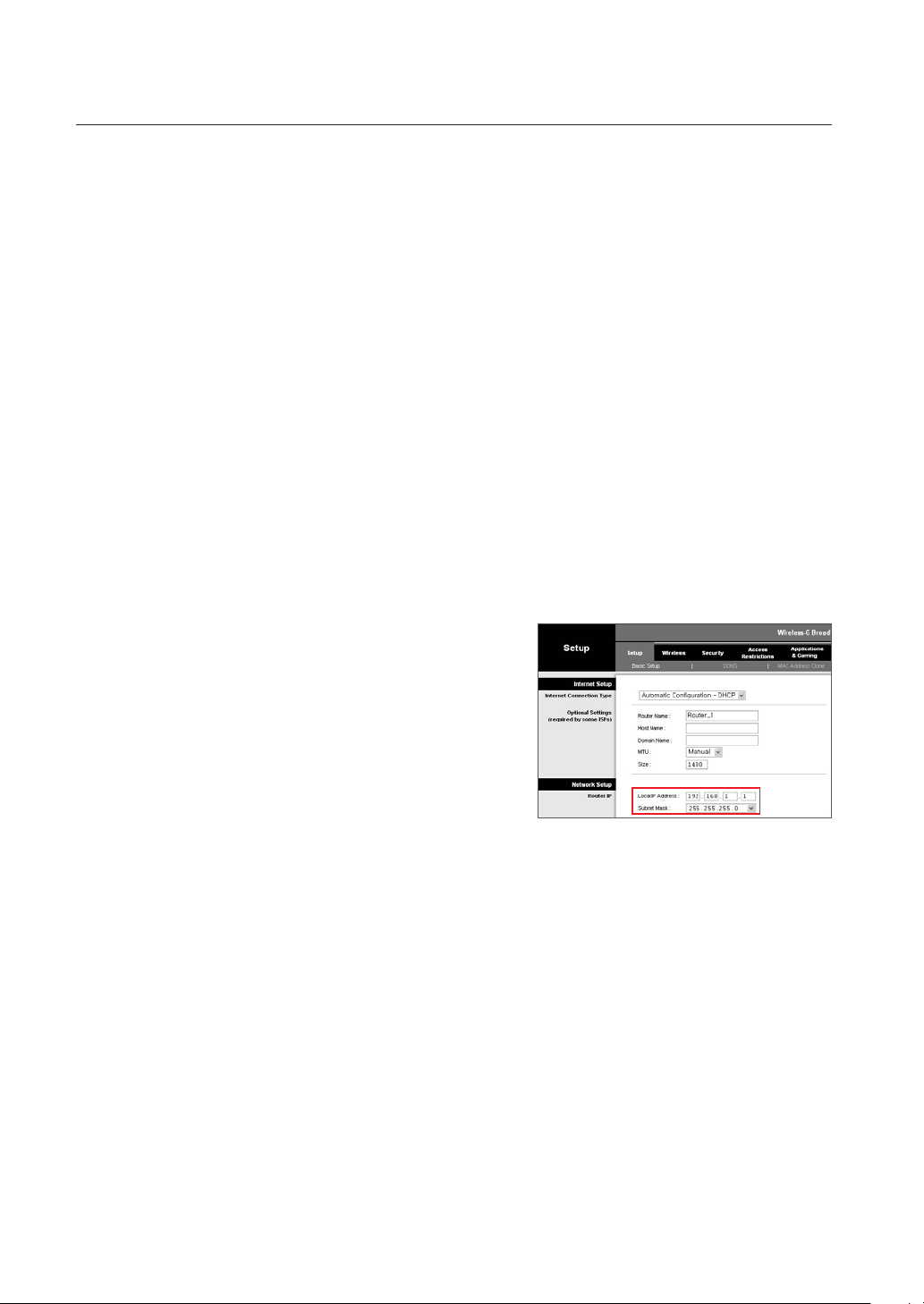
подключение к другому устройству
В случае отсутствияШирокополосный маршрутизатор
Узнайте значения параметров <IP Address>, <Subnet Mask> и <Gateway> у своего сетевого
администратора.
4. В разделе <Port> укажите необходимую информацию.
• HTTP Port : используется для получения доступа к сетевому видеорегистратору через вебобозреватель. Значение по умолчанию — 80.
Используйте кнопку прокрутки для выбора нужного значения порта HTTP.
• Port(TCP) : используется для управления передачей видеосигнала. Значение по умолчанию - 554.
5. Введите пароль.
Это пароль для входа в систему для пользователя "admin", имеющего доступ к сетевому видеорегистратору.
Пароль по умолчанию "4321".
` Используемый по умолчанию пароль может быть доступен для злоумышленников, поэтому после установки продукта рекомендуется
J
изменить пароль.
` Следует иметь в виду, если пароль не изменен, ответственность за проблемы безопасности, и другие связанные проблемы, лежит на
пользователе.
6. Нажмите кнопку [OK].
Ручная настройка сети завершена.
В случае использованияШирокополосный маршрутизатор
• IP Address : введите адрес, который соответствует IPдиапазону, заданному Широкополосный маршрутизатор.
например) 192.168.1.2~254, 192.168.0.2~254, 192.168.
XXX.2~254
• Subnet Mask : Значение <Subnet Mask>
широкополосного маршрутизатора будет использоваться
в качестве значения <Subnet Mask> сетевого
видеорегистратора.
• Gateway : Значение <Local IP Address> широкополосного
маршрутизатора будет использоваться в качестве значения
<Gateway> сетевого видеорегистратора.
` Параметры могут различаться в зависимости от модели Широкополосный маршрутизатор.
M
Для получения дополнительных сведений см. руководство пользователя соответствующего маршрутизатора.
` Документацию по Широкополосный маршрутизатор см. в разделе “Настройка Переадресации Диапазона Портов
(Распределение Портов)”. (Стр. 24)
Автоматическая настройка сети
Запустите <IP Installer_vX.XX.exe>, чтобы получить доступ к списку поиска камеры.
Кнопки [Auto Set] и [Manual Set] будут неактивны при первом запуске программы.
1. Выберите сетевой видеорегистратор в списке поиска.
Кнопки [Auto Set] и [Manual Set] станут активными.
2. Нажмите кнопку [Auto Set].
Появится диалоговое окно Auto Setting.
Значения параметров <IP Address>, <Subnet Mask> и <Gateway> будут установлены автоматически.
22_ подключение к другому устройству
Page 23
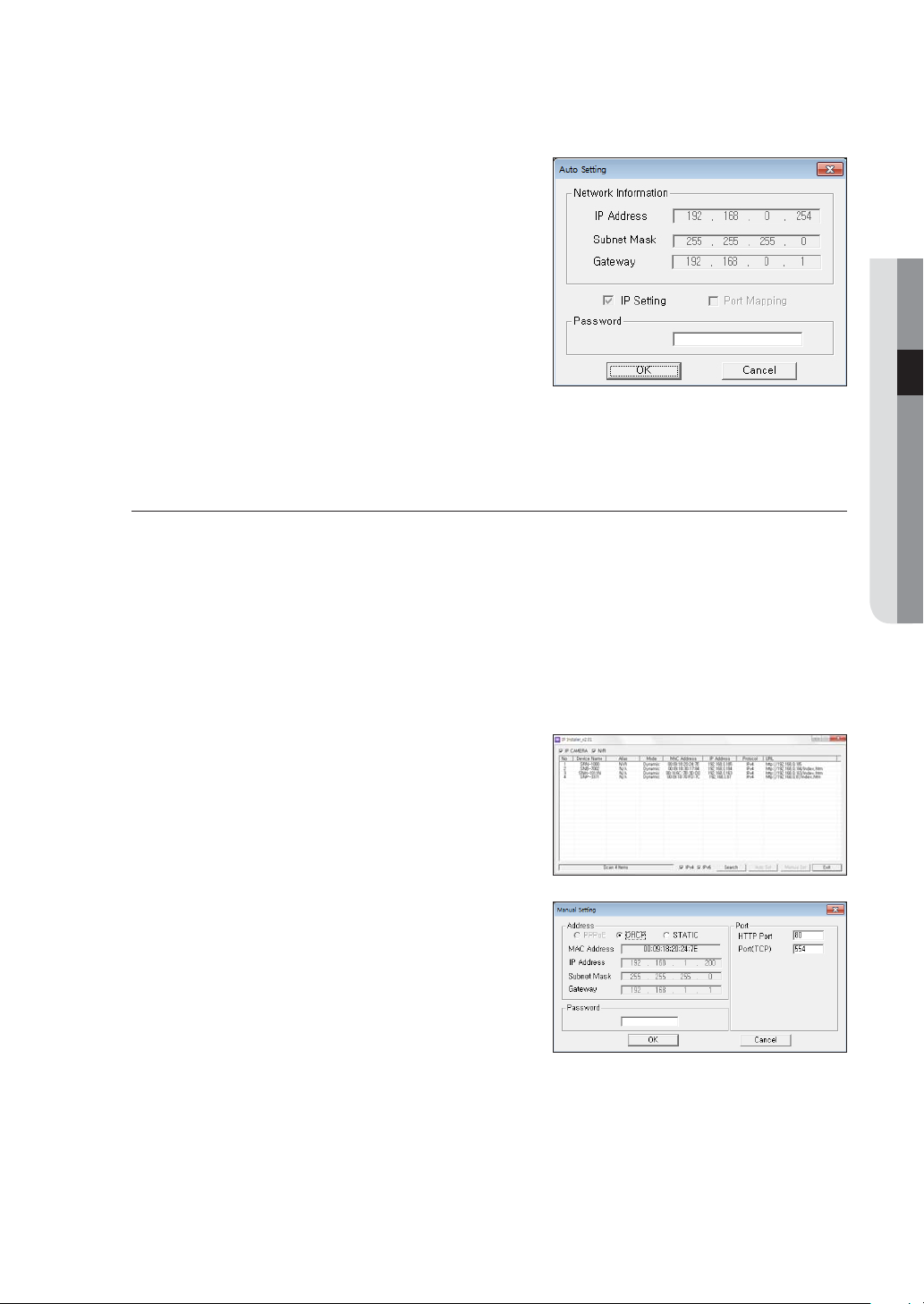
3. Введите пароль.
Это пароль для входа в систему для пользователя
"admin", имеющего доступ к сетевому
видеорегистратору. Пароль по умолчанию "4321".
` Используемый по умолчанию пароль может быть доступен для
M
злоумышленников, поэтому после установки продукта рекомендуется
изменить пароль.
` Следует иметь в виду, если пароль не изменен, ответственность за
проблемы безопасности, и другие связанные проблемы, лежит на
пользователе.
4. Нажмите кнопку [OK].
Автоматическая настройка сети завершена.
Настройка Динамического IP-Адреса
Настройка динамического IP-окружения
• Примеры динамического IP-окружения
- Широкополосный маршрутизатор с подключенными сетевыми видеорегистраторами, которому
сервером DHCP назначен IP-адрес
- При подключении сетевого видерегистратора к модему напрямую с помощью протоколов DHCP
- Внутренний сервер DHCP назначает IP-адреса по локальной сети.
Checking the Dynamic IP
1. Запустите программу IP Installer на локальном
компьютере пользователя, чтобы отобразить в списке
сетевые устройства с IP-адресами, заданными в поле
<Dynamic IP>.
2. 2. Выберите сетевые видеорегистраторы в списке и
нажмите [Manual Set] для проверки IP-адреса сетевого
видеорегистратора со значением <Dynamic IP>.
If you uncheck <DHCP>, you can change IP to <Static>.
● ПОДКЛЮЧЕНИЕ К ДРУГОМУ УСТРОЙСТВУ
РУССКИЙ _23
Page 24
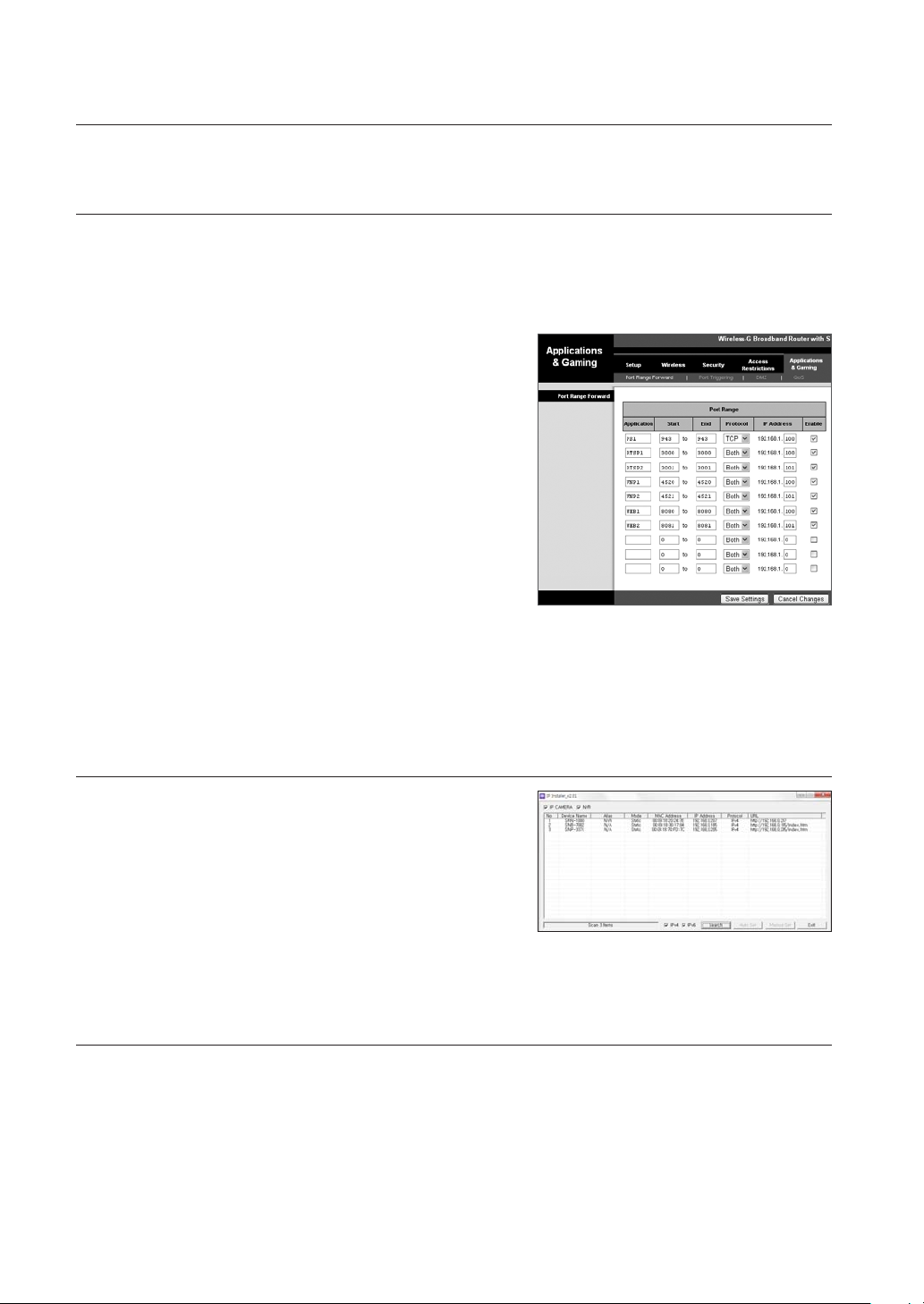
подключение к другому устройству
НАСТРОЙКА ПЕРЕАДРЕСАЦИИ ДИАПАЗОНА ПОРТОВ
(РАСПРЕДЕЛЕНИЕ ПОРТОВ)
Если установлен широкополосный маршрутизатор с подключенным сетевым видеорегистратором, необходимо
установить переадресацию диапазона портов таким образом, чтобы удаленный ПК мог получить доступ к
подключенной камере.
Переадресации диапазона портов вручную
1. Широкополосный маршрутизатор, выберите
<Applications & Gaming> - <Port Range Forward>.
Сведения о настройке переадресации
диапазона портов для Широкополосный маршрутизатор
стороннего производителя см. в его руководстве
пользователя.
2. Выберите <TCP> и <UDP Port> для каждого сетевого
видеорегистратора, подключенного к широкополосному
маршрутизатору.
Каждый номер порта широкополосного маршрутизатора
должен совпадать с номером, указанным в разделе
<Сеть>-<Интерфейс>-<Порт> меню настройки
сетевого видеорегистратора.
3. Затем нажмите кнопку [Save Settings].
Заданные настройки будут сохранены.
` Выше приведены инструкции для Широкополосный маршрутизатор CISCO.
M
` Параметры могут различаться в зависимости от модели Широкополосный маршрутизатор.
Для получения дополнительных сведений см. руководство пользователя соответствующего маршрутизатора.
ПОДКЛЮЧЕНИЕ К СЕТЕВОМУ ВИДЕОРЕГИСТРАТОРУ С ОБЩЕГО
ЛОКАЛЬНОГО ПК С ПОМОЩЬЮ IP INSTALLER
1. Запустите программу IP Installer.
Будет выполнено сканирование подключенных сетевых
видеорегистраторов, и они отобразятся в списке.
2.
Дважды щелкните сетевой видеорегистратор для доступа.
Запустится веб-обозреватель, и будет выполнено
подключение к сетевому видеорегистратору.
` Для получения доступа к сетевому видеорегистратору можно также
M
ввести IP-адрес сетевого видеорегистратора в адресную строку веб-обозревателя.
ПОДКЛЮЧЕНИЕ К СЕТЕВОМУ ВИДЕОРЕГИСТРАТОРУ С УДАЛЕННОГО
ПО ЧЕРЕЗ ИНТЕРНЕТ
Поскольку не разрешено использовать программу IP Installer на удаленном компьютере, который находится вне
сетевого кластера широкополосного маршрутизатора, то пользователи могут получить доступ к сетевому
видеорегистратору в сети широкополосного маршрутизатора, используя DDNS URL-адрес сетевого видеорегистратора.
1.
Прежде чем получить доступ к сетевому видеорегистратору в сети широкополосного маршрутизатора,
необходимо установить переадресацию диапазона портов для широкополосного маршрутизатора.
2. На удаленном ПК запустите веб-обозреватель и введите DDNS URL-адрес сетевого
видеорегистратора или IP-адрес широкополосного маршрутизатора в адресной строке.
например) http://www.samsungipolis.com/[Код продукта]
24_ подключение к другому устройству
Page 25
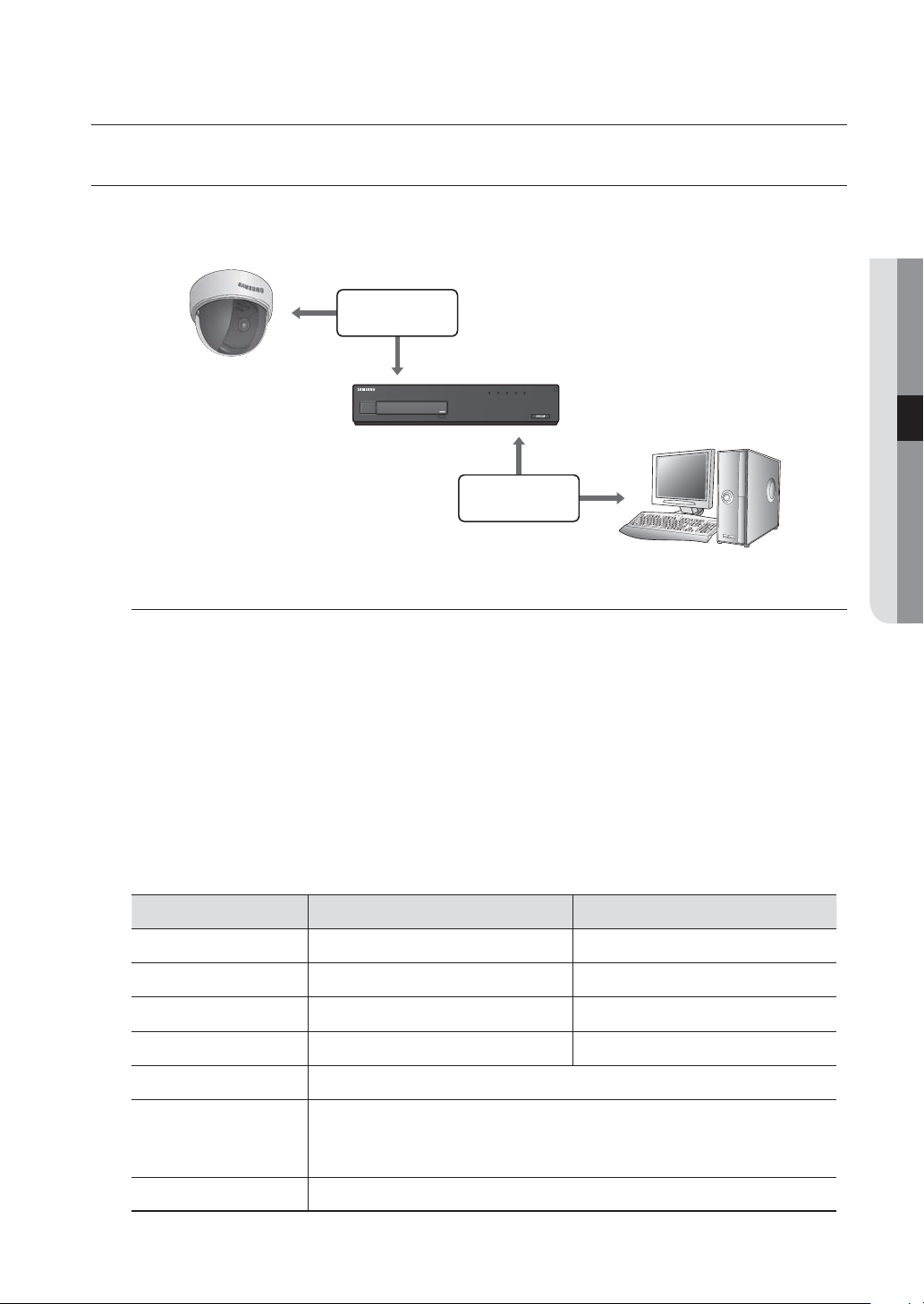
запуск программы web viewer
ЧТО ПРЕДСТАВЛЯЕТ СОБОЙ ПРОГРАММА WEB VIEWER?
Программа просмотра Web Viewer для удаленного мониторинга позволяет получить доступ к сетевому
видеорегистратору и управлять мониторингом в режиме реального времени, PTZ (если выполнены
соответствующие настройки), поиском и т.д.
СЕТЬ
● ЗАПУСК ПРОГРАММЫ WEB VIEWER
Сетевая камера
REC HDD ALARM NETWORK POWER
Сетевой видеорегистратор
СЕТЬ
Удаленный ПК
Особенности продукта
• Удаленное подключение с помощью браузера
• Поддержка управления камерой PTZ
• Поддержка форматов просмотра 1, 4, 9, 16 камер (не более 64 камер в списке).
• Функция сохранения изображений в формате JPEG/BMP для печати и хранения.
• Запись видео в формате AVI, поддерживаемом популярными проигрывателе файлов мультимедиа.
(Требуется встроенный кодек.)
Системные требования
Далее приведен список минимальных требований к оборудованию и операционной системе, которые
должны быть выполнены для запуска программы Web Viewer.
Элемент Минимум Рекомендуется
ЦП Intel Core 2 Quad 2,5 ГГц или более мощный Intel i7 или более мощный
ОЗУ 3 ГБ или больше 3 ГБ или больше
Жесткий диск 200 ГБ или больше 200 ГБ или больше
Память VGA 512 МБ или больше 1 ГБ или больше
Разрешение экрана 1280 x 1024 или выше
Windows XP Professional, Windows Vista Home Basic/Premium/Ultimate, Windows 7 DirectX
ОС
Сеть 10/100/1000 Ethernet NIC
9.0c (с ускорением Direct3D)
Internet Explorer 7, 8, 9 (Internet Explorer x86 в 64-разрядной среде Windows 7)
РУССКИЙ _25
Page 26
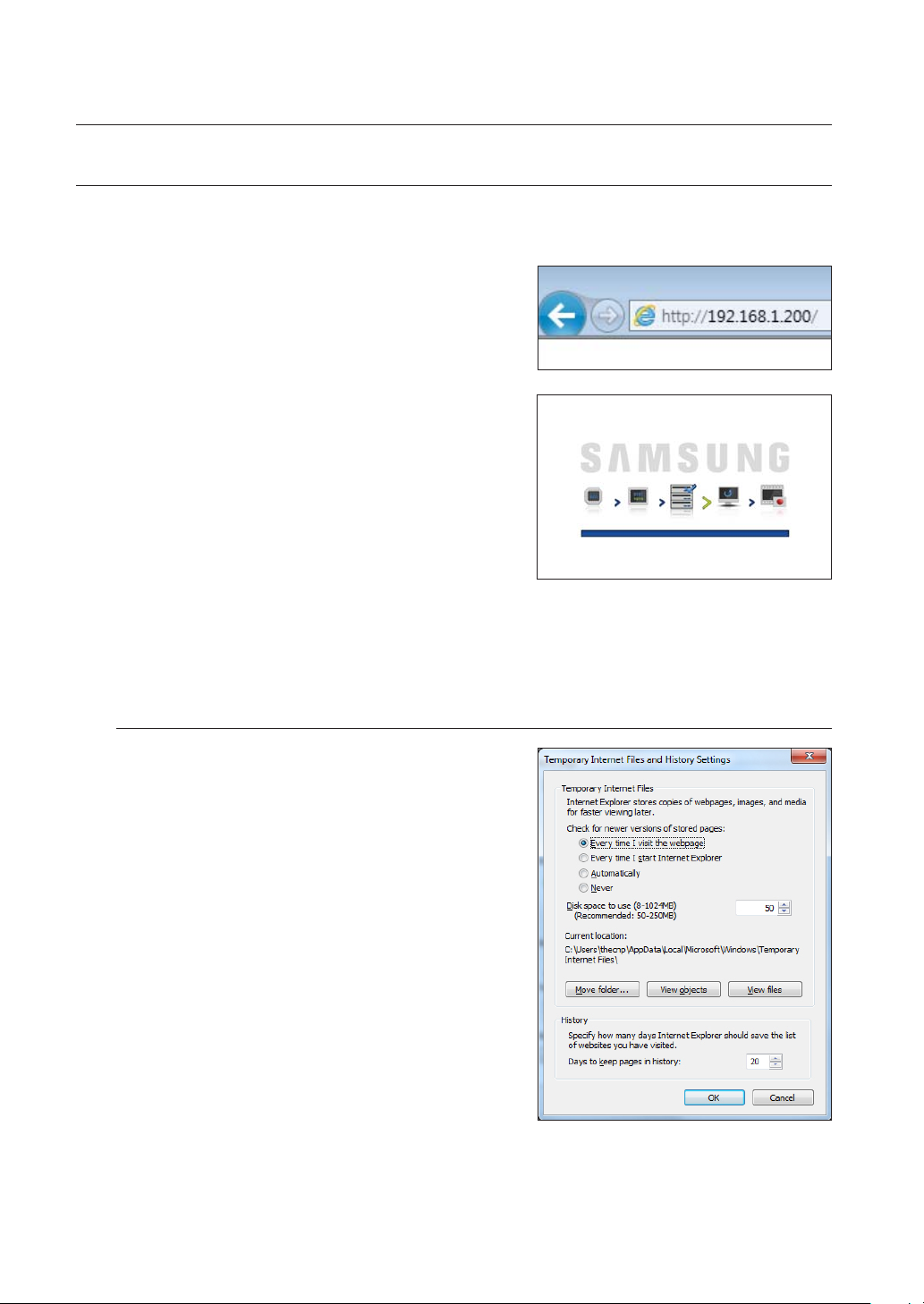
запуск программы web viewer
ЗАПУСК СИСТЕМЫ
1. Подсоедините кабель питания сетевого видеорегистратора к сетевой розетке.
2. Включение сопровождается звуковым сигналом.
3. Откройте веб-браузер и введите IP-адрес или URL-адрес
сетевого видеорегистратора в адресную строку.
4. Отобразится экран инициализации.
Процесс инициализации займет около 2 минут.
Если установлен новый жесткий диск, процесс
инициализации займет больше времени.
` На каждом этапе рабочее состояние системы можно проверить по
M
светодиоду.
Когда процесс загрузки завершен, загорятся и начнут одновременно
мигать светодиоды <ALARM> и <REC>.
` Сетевой видеорегистратор включается автоматически при
подсоединении кабеля питания.
5. По завершении процесса загрузки откроется окно регистрации.
Настройка параметров Internet Explorer
Перед запуском программы Web Viewer проверьте
следующие параметры Internet Explorer для правильной
передачи данных с сетевого видеорегистратора.
` Свойства обозревателя > вкладка Общие > Параметры
M
(История просмотра) > Временные файлы Интернета >
Проверять наличие обновления сохраненных страниц:
Необходимо установить вышеуказанные параметры при открытии
страницы.
` Для обеспечения надлежащей работы и повышенной безопасности
J
компьютера с установленными Windows/Internet Explorer обновите
операционную систему и Internet Explorer до самой последней версии.
26_ запуск программы web viewer
Page 27
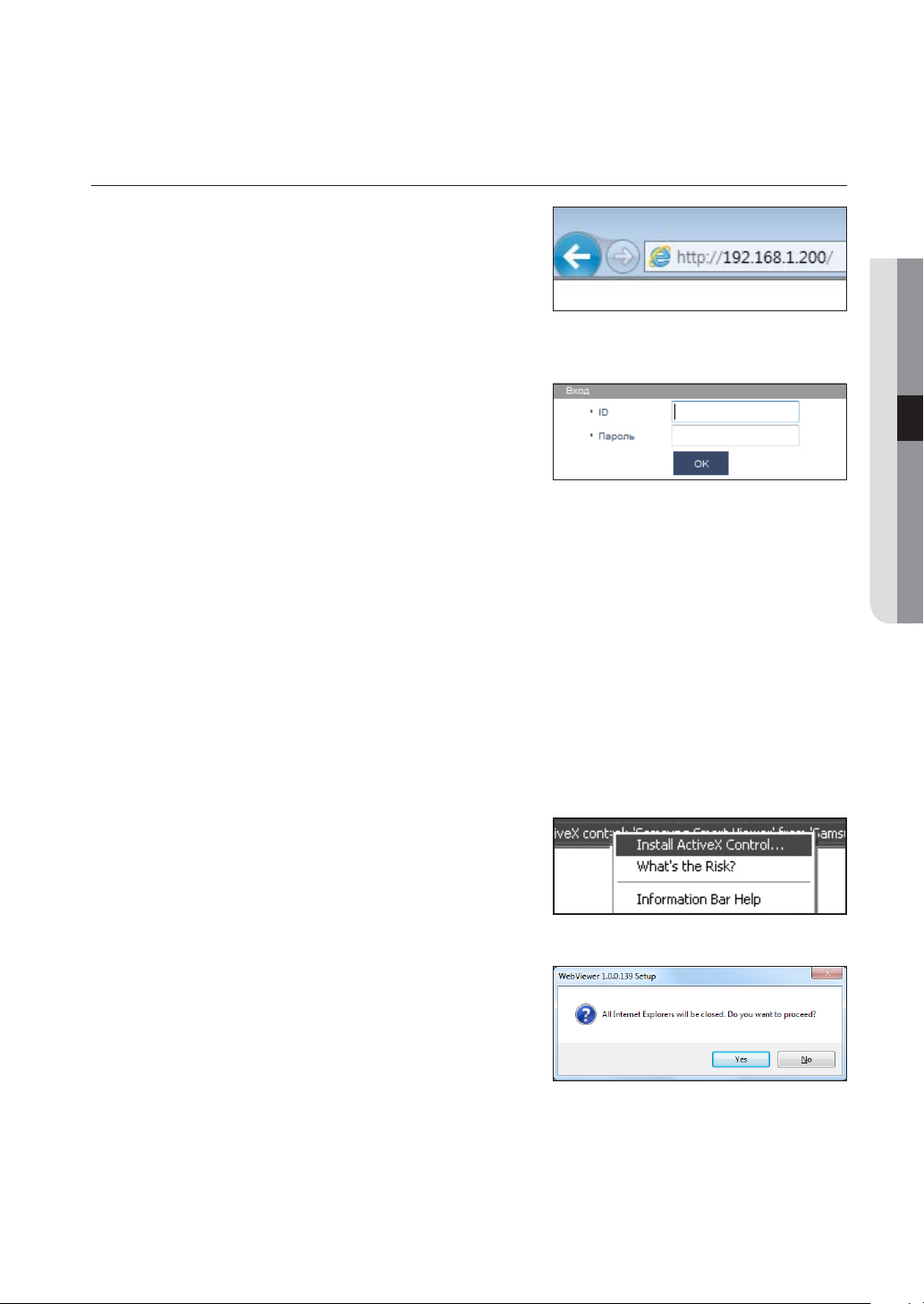
ПОДКЛЮЧЕНИЕ К WEB VIEWER
1. Откройте веб-браузер и введите IP-адрес или URL-адрес
сетевого видеорегистратора в строку URL-адреса.
` “192.168.1.200” — IP-адрес по умолчанию.
M
` Выберите свободный IP-адрес в программе IP или “Сеть > Режим
подключения”.
` URL-соединение будет установлено, только после того как будут выполнены настройки подключения DDNS.
2. Пользователь с правами администратора должен указать
имя администратора и пароль. Зарегистрированный
пользователь должен указать имя пользователя и пароль.
` Используемый по умолчанию пароль может быть доступен для
J
злоумышленников, поэтому после установки устройства рекомендуется
изменить пароль.
` Установите пароль для доступа к беспроводной сети, если требуется подключить устройство к беспроводному маршрутизатору.
Если беспроводной маршрутизатор не защищен паролем или используется пароль по умолчанию, то к видеоданным могут получить
доступ посторонние.
` Следует иметь в виду, что ответственность за проблемы, связанные с безопасностью, и другие связанные проблемы лежит на
пользователе.
` Это позволяет одновременно осуществлять до 10 сеансов соединения для администратора и обычных пользователей.
M
` Множественный вход пользователя с правами администратора невозможен.
` По умолчанию для учетной записи администратора используется имя “admin” и пароль “4321”.
` Пароль администратора и обычных пользователей можно изменить в меню <Управление разреш.> сетевого видеорегистратора.
` Все настройки применяются к настройкам сетевого видеорегистратора.
● ЗАПУСК ПРОГРАММЫ WEB VIEWER
3. Щелкните <
4. Когда откроется сообщение о подтверждении установки,
нажмите кнопку [
Install ActiveX Control...>.
Yes ] button.
РУССКИЙ _27
Page 28
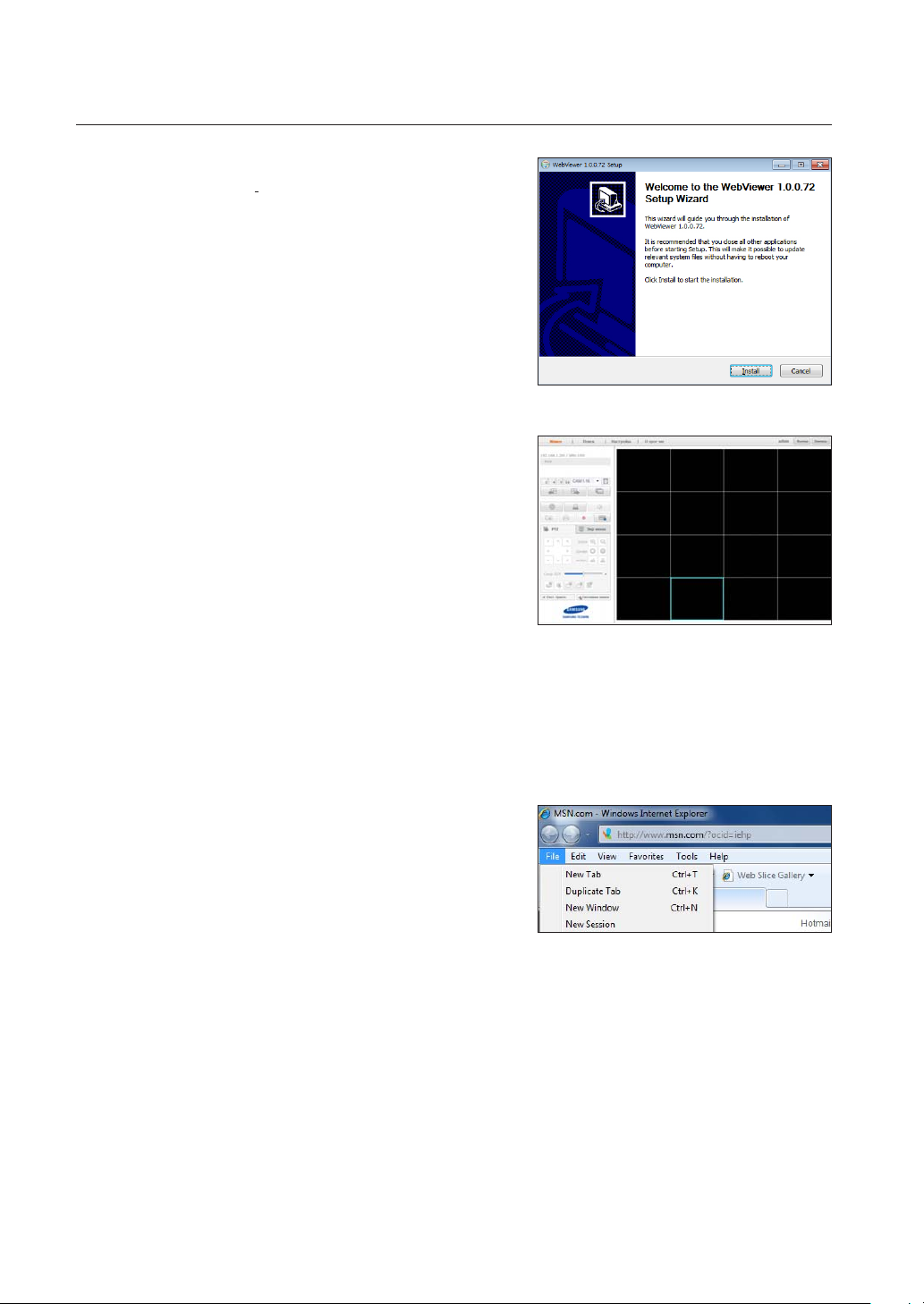
запуск программы web viewer
5. Когда откроется окно мастера установки программы,
нажмите кнопку [
6. Откройте Web Viewer после установки программного
обеспечения и повторите вход в систему.
При успешном входе в систему после установки
программы откроется главное окно программы Live
Viewer.
Install] для установки программы.
При использовании более 2 экземпляров Web Viewer на одном ПК
При открытии нового экземпляра Web Viewer во время использования программы Web Viewer в Internet
Explorer, возможно, произойдет переключение пользователя на другого пользователя, который только
что выполнил вход. В этом случае можно открыть отдельное окно в новом сеансе. Затем можно открыть
новое окно без применения файлов Cookie сеанса и без изменения активной учетной записи.
• Internet Explorer 7, 8, 9: после входа в систему и запуска
Web Viewer, если запустить еще один экземпляр Web
Viewer на новой вкладке или в отдельном окне интернетобозревателя, потребуется повторно выполнить вход в
систему и учетная запись, использованная для нового
экземпляра, заменит предыдущую учетную запись для
предыдущего экземпляра Web Viewer.
• Internet Explorer 8, 9: выберите “Файл > Новый сеанс”, чтобы открыть новое окно Web Viewer и
использовать другую учетную запись для входа, отличную от текущей.
` Терминология
M
- Cookie: информация, использующаяся с момента входа на веб-страницу до ее закрытия.
- Session: информация, использующаяся с момента входа на веб-страницу до ее закрытия.
- Session Cookie: обычно называют сеансом. Файл cookie хранится на компьютере пользователя, и в него записывается
информация, в том время как файл cookie сеанса больше не используется по завершении сеанса связи. Как правило, он часто
используется для входа в систему и передачи относительно важных данных cookie в зашифрованном виде.
28_ запуск программы web viewer
Page 29
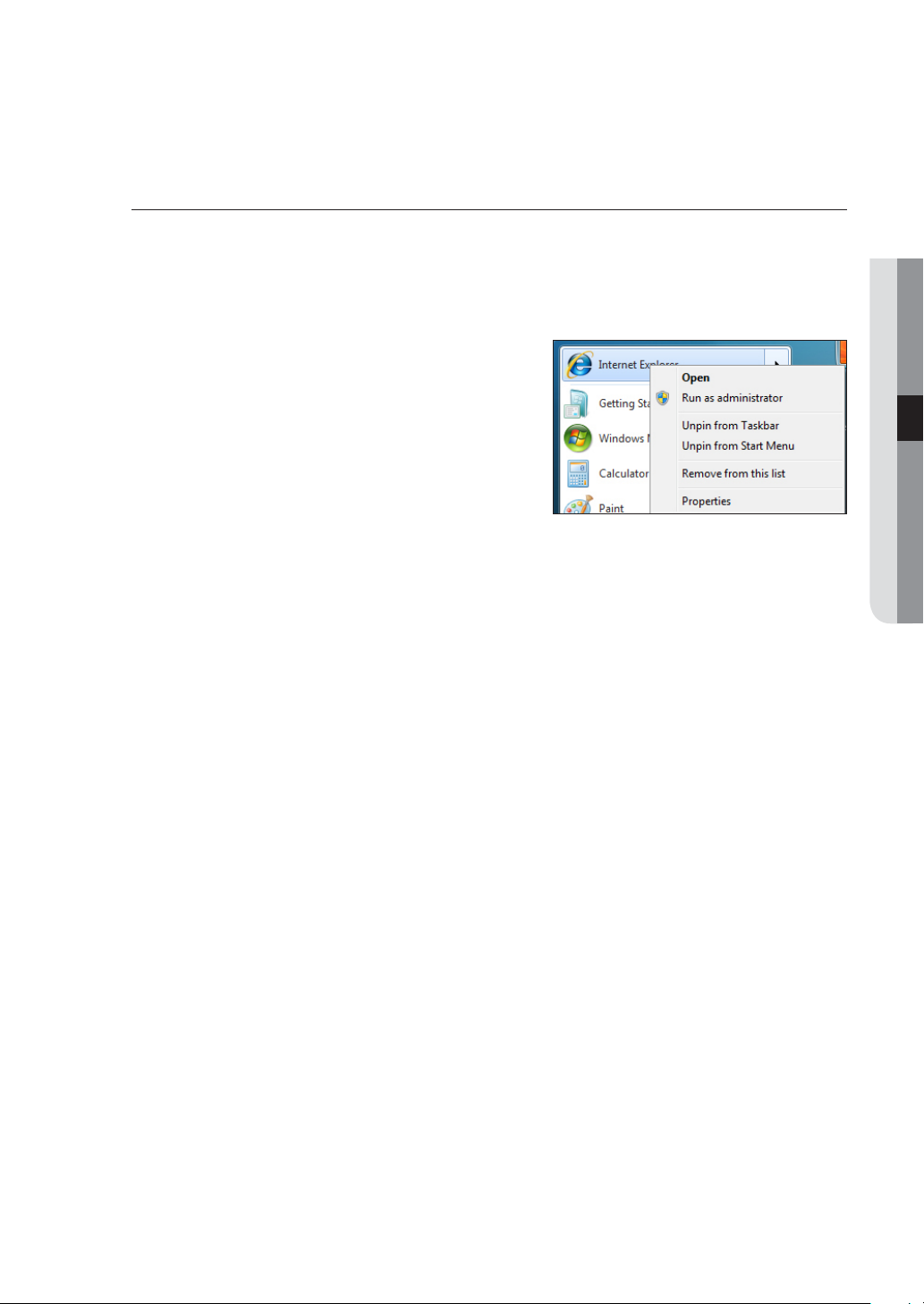
Отличия использования программы Web Viewer пользователями с
разными правами
При использовании Internet Explorer в Windows Vista или 7 можно запустить программу Web Viewer с
правами администратора. Диапазон разрешений зависит от используемых прав для пользователя и
администратора.
При запуске Internet Explorer от имени администратора
• Можно изменить путь сохранения файлов при
использовании функции съемки в меню прямой передачи
или поиска. Кроме того, можно сохранить файл в формате
BMP, JPG или PNG.
• Можно задать путь для сохранения при сохранении видео
в формате AVI.
• Можно использовать функцию <Экспорт> с помощью
меню “Настройки > Экспорт”.
При запуске Internet Explorer от имени пользователя
1. Если контроль учетных записей не используется
- Путь сохранения файлов невозможно изменить при использовании функции съемки в меню прямой
передачи или поиска. Файл можно сохранить в формате BMP.
- Путь для сохранения невозможно задать при сохранении видео в формате AVI.
- Можно использовать функцию <Экспорт> с помощью меню “Настройки > Экспорт”.
2. Если используется контроль учетных записей
- При попытке использования функции съемки в меню прямой передачи или поиска откроется
предупреждающее сообщение с запросом на запуск Internet Explorer от имени администратора.
- При попытке сохранения видео в формате AVI откроется предупреждающее сообщение с запросом
на запуск Internet Explorer от имени администратора.
- При использовании функции “Настройки > Экспорт” откроется предупреждающее сообщение с
запросом на запуск Internet Explorer от имени администратора.
● ЗАПУСК ПРОГРАММЫ WEB VIEWER
Что такое контроль учетных записей (UAC)?
Контроль учетных записей (UAC) — технология обеспечения безопасности, впервые внедренная в
операционную систему Microsoft Windows Vista. Она также используется в ОС Windows Server 2008 и
Windows 7. Ее задача заключается в том, чтобы повысить безопасность операционной системы путем
ограничения прав на использование прикладного программного обеспечения в стандартной учетной
записи, при этом администратору разрешено использование.
РУССКИЙ _29
Page 30
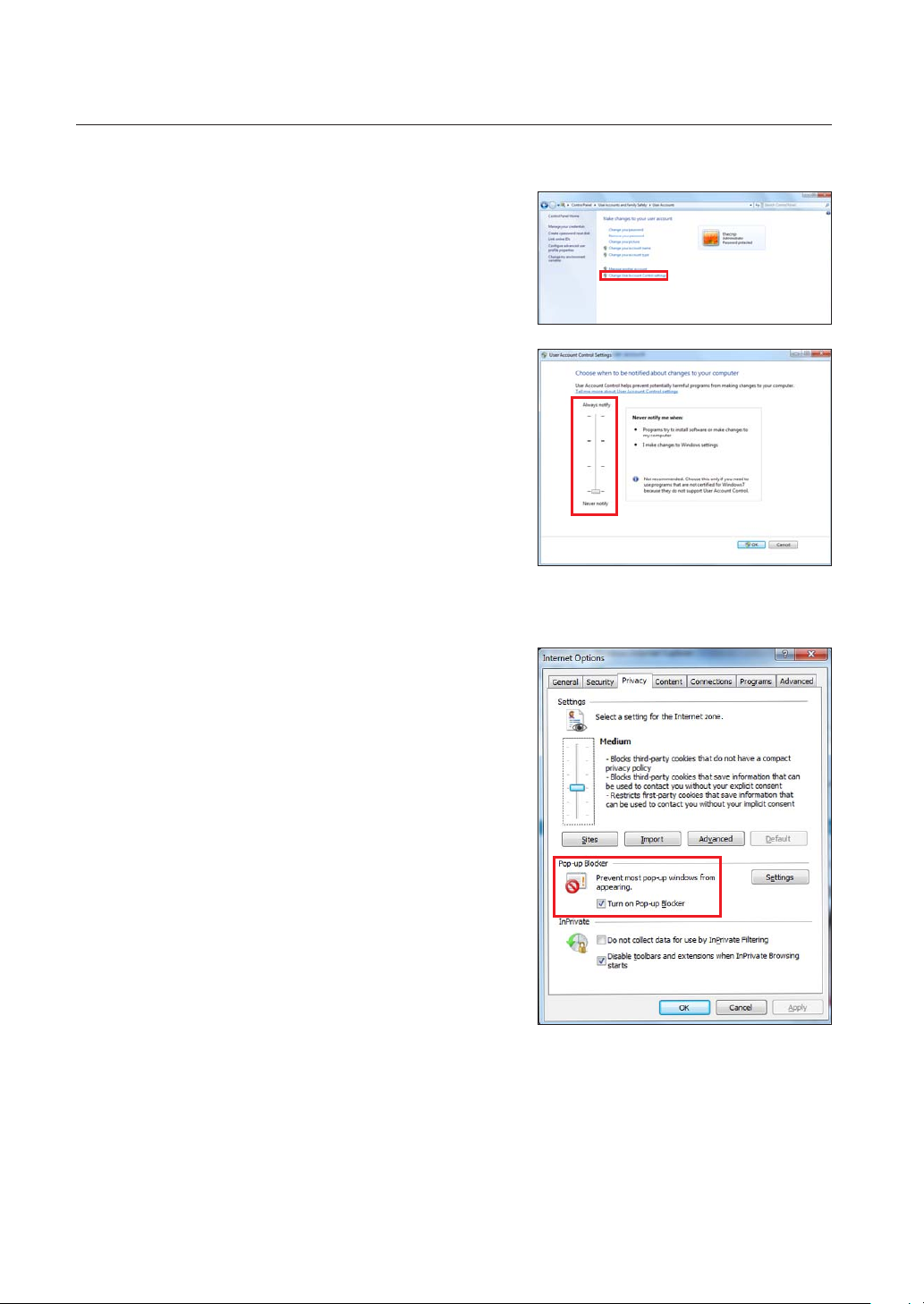
запуск программы web viewer
Проверка работы контроля учетных записей
1. Выберите “Панель управления” > “Учетные записи
пользователей” > “Изменение параметров контроля
учетных записей”.
2. Настройте параметры контроля учетных записей с
помощью ползунка, расположенного слева.
Отключение блокировки всплывающих окон
Пользователь может отключить средство блокировки
всплывающих окон, чтобы использовать всплывающее окно
с уведомлением о соответствующем состоянии во время
работы с программой Web Viewer.
В Internet Explorer перейдите на вкладку
<Конфиденциальность> в окне <Свойства
обозревателя>. Снимите флажок <Включить
блокирование всплывающих окон>.
30_ запуск программы web viewer
Page 31

Проверка Direct3D для обычного режима работы Web Viewer
Для просмотра видео в Live Viewer требуется надлежащая работа Direct3D.
1. Нажмите кнопку “Пуск” Windows, расположенную в левой части экрана, и откройте окно “Найти
программы и файлы”. Введите “DxDiag” и нажмите клавишу [Enter].
2. Когда откроется окно “Средство диагностики Direct X”,
перейдите на вторую вкладку, <Экран>.
Установите для пункта “Ускорение Direct3D” в функциях
DirectX значение <Вкл.>, чтобы обеспечить нормальную
работу Web Viewer.
3. Если для пункта “Ускорение Direct3D” установлено
значение <Недоступно>, переустановите драйвер
видеоплаты в ПК.
● ЗАПУСК ПРОГРАММЫ WEB VIEWER
РУССКИЙ _31
Page 32

программа live viewer
ПРОГРАММА LIVE VIEWER
Можно проверить видео с камеры, зарегистрированной на сетевом видеорегистраторе, когда она подключена
с удаленного ПК. Кроме того, можно настроить камеру и проверить состояние передачи данных по сети.
Окно программы Live Viewer
m
b
c
Меню Описание
Выбор пунктов меню
Адрес, Название, Время
b
Индикатор состояния
c
системы
Выбор режима
разделения
Изменение канала
Пауза
Остан.тревоги
Звук
Переход в соответствующее окно меню при нажатии каждого меню.
Отображение IP-адреса, названия модели, времени и т.д. подключенного сетевого видеорегистратора.
Отображение значков для открытия окна и состояния системы.
Выбор типа разделения и указание канала, который отображается на панели дисплея.
Переключение на предыдущий/следующий канал или выполнение авточередования.
Нажмите кнопку “Авточередование” для открытия меню “Выбор интервала времени”.
Временная остановка видео во всех каналах или отключение функции паузы, когда воспроизведение
приостановлено.
Отключение сигнала тревоги при срабатывании.
Включение/выключение звука каждого канала.
32_ программа live viewer
Page 33

Меню Описание
Съемка
Печать
Сохранить как AVI
Запись на сетевом
видеорегистраторе
вручную
PTZ
Экр меню
Сост. трансл.
Состояние записи
Панель дисплея
Заверш.
Сохранение текущего видео выбранного канала по указанному пути.
Печать изображения текущего видео выбранного канала на указанном принтере.
Запись видео прямой передачи в файл формата AVI по указанному пути и последующая остановка
записи.
Во время записи на экране отображается значок состояния записи.
Включение и выключение записи на сетевом видеорегистраторе вручную.
Управление подключенными камерами PTZ.
Переход в соответствующему экрану меню камеры, которая поддерживает работу с экранным меню, и
изменение настроек меню.
Отображение соответствующего состояния прямой передачи камеры, подключенной к каждому каналу.
Отображение соответствующего состояния записи каждого канала.
Отображение видеоизображения с камеры, подключенной к сетевому видео регистратору.
Удаленное выключение подключенного в настоящее время сетевого видеорегистратора.
Для подтверждения выключения сетевого видеорегистратора открывается всплывающее окно.
● ПРОГРАММА LIVE VIEWER
m
Выход
ID
Выполнение выхода из системы.
Отображение имени подключенного пользователя.
РУССКИЙ _33
Page 34

программа live viewer
НАСТРОЙКА ЭКРАНА ПРЯМОЙ ПЕРЕДАЧИ
Состояние системы
Проверить состояние работы сетевого видеорегистратора можно с помощью значков на экране прямой
передачи.
CAM 01
Меню Описание
Отображается при наличии проблем с охлаждающим вентилятором.
Отображается, если необходимо выполнить техническую проверку жесткого
диска.
Жесткий диск
Работа
системы
Запись
Отображается, если в сети найдена новая версия микропрограммы.
Отображается, если жесткий диск не установлен или существующий жесткий
диск необходимо заменить.
Отображается, если жесткий диск переполнен и на сетевом
видеорегистраторе недостаточно места для записи.
Отображается во время записи.
Отображается, если некоторые каналы будут записаны только по ключевым
кадрам, поскольку объем записанных данных превышает 100 Мбит/с.
(стр. 70)
b
Состояние
b
видеовхода
34_ программа live viewer
Отображается, если запись ограничена из-за перегрузки сети.
Отображается при нажатии кнопки паузы.
Отображается в режиме авточередования, при котором все каналы переключаются с заданным
интервалом времени.
Отображается при отсутствии входного сигнала, если для камеры задано значение <ВКЛ.>.
Отображается, если нет разрешения на просмотр изображений прямой передачи.
Если для камеры задано значение <ВЫКЛ.> или она работает в режиме <Скрыто>, на
экране не отображаются никакие значки.
Page 35

Меню Описание
b
Название
камеры/канал
Состояние
видеовхода
Отображение названия камеры и номера канала.
Данный значок отображается для канала, к которому подключена камера PTZ.
Отображается состояние АУДИО ВКЛ./ВЫКЛ.
Не отображается в режиме видео, если данный параметр отключен.
Если для датчика задано значение <ВКЛ.>, входной сигнал отобразится на экране
подключенного канала.
Установите для функции обнаружения событий камеры значение <ВКЛ.>, и при возникновении
событий они будут
отображаться.
Отображение текущего режима записи в параметрах “Запись/Событие/Расписание”.
Информация об ошибке
• Если внутренний жесткий диск не подключен, появится сообщение “NO HDD” ( ); если возникнет
ошибка, в левом верхнем углу появится сообщение “HDD FAIL”(
в центр обслуживания, поскольку такое состояние устройства может привести к ошибкам записи,
воспроизведения или резервного копирования.
• Если охлаждающий вентилятор не работает надлежащим образом, появится окно <Сведения о
вентиляторе> и в левом верхнем углу экрана появится значок (
вентилятора. В этом случае необходимо проверить, работает ли внутренний вентилятор.
Неправильная работа вентилятора может привести к сокращению срока службы устройства, поэтому
обязательно обратитесь в центр обслуживания.
). В этом случае следует обратиться
), указывающий на неисправность
● ПРОГРАММА LIVE VIEWER
` Если на экране отображается значок ошибки вентилятора, “NO HDD” или “HDD FAIL”, обратитесь в центр обслуживания для
M
получения дополнительной информации.
` Если появляется значок “NO HDD”, “HDD FAIL” или возникает ошибка вентилятора, индикаторы на передней панели (ALARM, REC)
продолжат мигать.
РУССКИЙ _35
Page 36

программа live viewer
Регистрация камеры
Перед просмотром видео зарегистрированной камеры в программе Live Viewer необходимо
зарегистрировать камеру и сохранить соответствующие настройки.
Регистрация камеры
1. Откройте меню <Настройка>.
2. Выберите меню <
Устр.>-<Камера>-<Регистрация>.
3. В окне “Регистрация устройства” нажмите <
Откроется окно “Добав. камеру автоматич.” со списком
доступных в сети камер.
4. Выберите камеры, которые необходимо
зарегистрировать, в списке.
5. Введите соответствующие значения <
выбранных камер.
6. Нажмите кнопку [
` При регистрации нескольких камер, которые были выбраны групповым
методом, будут зарегистрированы только те выбранные камеры, которые
указаны с помощью одинакового имени пользователя и пароля.
При отображении окна подтверждения “Тест соединения”
7.
проверьте состояние регистрации и нажмите кнопку [OK].
Окно “Добав. камеру автоматич.” закроется, и в списке
появятся зарегистрированные камеры.
8. Нажмите кнопку [
Регистр.].
OK] для завершения регистрации.
Авто>.
ID> и <Пароль> для
` Для получения более подробной информации о регистрации и удалении
M
камеры см. раздел “Регистрация камеры”. (стр. 60)
36_ программа live viewer
Page 37

Изменение режима разделения
При нажатии кнопки выбора режима разделения экран
переключается в выбранный режим разделения.
Переключение в режим одного экрана
Нажмите < >.
На мониторе отобразится один экран указанной камеры из
отображаемых каналов.
Экран также переключается в режим одного экрана при
двойном щелчке необходимого канала камеры.
Можно перейти к предыдущему/следующему каналу
нажатием кнопки “Предыдущий/Следующий”.
Переключение в режим четырех экранов
Нажмите < >.
Экран переключится в режим разделения на 4 экрана, в
котором отображается группа каналов, включая указанную в
настоящее время камеру.
● ПРОГРАММА LIVE VIEWER
Переключение в режим разделения экрана на 9
Нажмите < >.
Экран переключится в режим разделения на 9 экранов, в
котором отображается группа каналов, включая указанную в
настоящее время камеру.
РУССКИЙ _37
Page 38

программа live viewer
Переключение в режим разделения экрана на 16
Нажмите < >.
Экран переключится в режим разделения на 16 экранов, в
котором отображается группа каналов, включая указанную в
настоящее время камеру.
Переход к экрану необходимого канала
Нажмите кнопку “Предыдущий/Следующий” для
переключения на предыдущую/следующую группу каналов.
Можно также нажать панель выбора каналов рядом с
кнопками “Режим разделения” для выбора необходимого
канала в раскрывающемся списке каналов.
Переключение в полноэкранный режим
Нажмите < >.
Текущий разделенный экран откроется во весь экран.
Нажмите клавишу [
режима.
ESC] для выхода из полноэкранного
38_ программа live viewer
Page 39

Переключение режима разделения
Экран переключится в режим разделения на 16 экранов, в котором отображается группа каналов,
включая указанную в настоящее время камеру.
Авточередование
CH1
CH1
CH1
CH1
CH1
CH1
CH1
CH1
CH1
CH1
CH1
CH1
CH1
CH1
CH1
CH1
CH1
CH1
CH1
CH1
CH1
CH1
CH1
CH1
CH1
CH1
CH1
CH1
CH1
CH1
CH1
CH1
CH1
CH1
CH1
CH1
CH1
CH1
CH1
CH1
CH1
CH1
CH1
CH1
CH1
CH1
CH1
CH1
CH1
CH1
CH1
CH1
CH1
CH1
CH1
CH1
CH1
CH1
CH1
Режим одного экрана
CH1 CH3
CH1 CH3
CH1 CH3
CH4 CH5
CH2
CH1 CH3
CH4 CH5
CH2
CH1 CH3
CH4 CH5
CH7 CH8 CH9
CH4 CH5
CH7 CH8 CH9
CH4 CH5
CH7 CH8 CH9
CH7 CH8 CH9
CH7 CH8 CH9
Режим разделения на 9
1
CH2
CH1 CH3
CH2
CH1 CH3
CH2
CH1 CH3
CH4 CH5
CH2
CH4 CH5
CH2
CH4 CH5
CH2
CH7 CH8 CH9
CH6
CH7 CH8 CH9
CH6
CH7 CH8 CH9
CH6
CH6
CH6
1-9
CH6
CH6
● ПРОГРАММА LIVE VIEWER
CH1 CH2
CH1 CH2
CH1 CH2
CH1 CH2
CH1
CH1
CH1
CH1
CH1
64
CH1 CH2
CH3 CH4
CH1 CH2
CH1 CH2
CH1 CH2
CH1 CH2
CH1 CH2
CH1 CH2
CH1 CH2
CH1 CH2
CH3 CH4
CH1 CH2
CH3 CH4
CH1 CH2
CH3 CH4
CH1 CH2
CH3 CH4
CH3 CH4
CH3 CH4
CH3 CH4
CH3 CH4
CH3 CH4
CH3 CH4
CH3 CH4
CH3 CH4
CH3 CH4
CH3 CH4
CH3 CH4
61-64
1-4
Режим разделения на 4
CH3
CH4
CH8
CH12
CH16
CH3
CH7
CH11
CH15
CH4
CH8
CH12
CH16
CH7
CH11
CH15
CH4
CH8
CH12
CH16
CH4
CH8
CH12
CH16
49-64
CH1
CH2
CH1
CH2
CH5
CH6
CH5
CH2
CH9
CH6
CH13
CH10
CH14
CH2
CH6
CH10
CH14
CH9
CH13
CH3
CH7
CH11
CH15
CH6
CH10
CH14
CH3
CH7
CH11
CH15
CH10
CH14
CH6
64
55-63
CH1
CH5
CH9
CH13
CH1
CH5
CH9
CH13
1-16
Режим разделения на 16
` При переключении на другой канал видео может запаздывать в зависимости от состояния сети.
M
РУССКИЙ _39
Page 40

программа live viewer
Переключение на предыдущий/следующий канал
Нажмите кнопку < > или < >.
Можно перейти к предыдущему/следующему изображению экрана подключенного устройства в текущем
режиме разделения.
• Предыдущий: переключение на предыдущий экран в обратном порядке.
• Следующий: переключение на следующий экран по порядку.
При нажатии кнопки <
Порядок обратного переключения в режиме разделения на 16: группы каналов 1~16 49~64 33~48
17~32.
> в режиме разделения на 16:
(Каналы 1~16)
• При нажатии кнопки < > в режиме разделения на 16:
Порядок прямого переключения в режиме разделения на 16: группы каналов 1~16 17~32 33~48
49~64.
(Каналы 49~64) (Каналы 33~48) (Каналы 17~32)
64-канальный сетевой видеорегистратор
(Каналы 1~16)
(Каналы 17~32) (Каналы 33~48) (Каналы 49~64)
64-канальный сетевой видеорегистратор
Активация авточередования
1. Нажмите кнопку < >.
2. Введите интервал авточередования.
3. Нажмите кнопку <
OK>.
40_ программа live viewer
Page 41

Снимок экрана
1. Нажмите кнопку < >.
В открывшемся всплывающем окне выберите путь
сохранения снятого изображения.
2. Укажите путь и имя файла. Затем нажмите кнопку <
3. Сохраните текущее видеоизображение с камеры в
формате файла .bmp, .jpg или .png.
` Если программа просмотра запущена в Windows Vista/7 без прав
J
администратора, снятое изображение невозможно сохранить в формате
файла .bmp, .jpg или .png.
Save>.
Печать снимка экрана
1. Нажмите кнопку < >.
2. Распечатайте текущее видеоизображение камеры на
принтере, подключенном к ПК, на котором установлена
программа Web Viewer.
● ПРОГРАММА LIVE VIEWER
Сохранение в формате AVI
1. Нажмите кнопку < >.
При отображении окна “Настройка AVI” выберите путь
для сохранения записи и размер файла.
2. Укажите необходимый путь, введите максимальный
размер записи и нажмите кнопку <
` Сохраните текущее видео канала в формате файла .avi. Для
воспроизведения видеоклипа используйте бесплатную программу
видеопроигрывателя
(например, GOM Player, KM Player и т.д.).
` После сохранения файла AVI установите КОДЕК во время воспроизведения файла в Windows Media Player.
` Тем не менее видео может воспроизводиться неправильно в зависимости от совместимости КОДЕКА проигрывателя.
Для записи требуется по меньшей мере 1 ГБ свободного места.
` Во время записи текущих данных в Web Viewer невозможно нажать кнопки режима разделения, переключиться на предыдущий/
J
следующий экран или включить функцию авточередования.
` Если программа просмотра запущена в Windows Vista/7 без прав администратора, невозможно изменить папку при сохранении в
формате файла AVI.
OK>.
РУССКИЙ _41
Page 42

программа live viewer
УПРАВЛЕНИЕ ПОДКЛЮЧЕННОЙ СЕТЕВОЙ КАМЕРОЙ
Управление PTZ
Если подключена камера PTZ, на экране отобразится значок <PTZ>. При выборе соответствующего
канала камеры откроется вкладка PTZ для управления PTZ.
Элемент Описание
Настройка направления
Скор. П/Н
b
Предустановка
c
Чередование
Группа
b
c
Настройка направления камеры.
Настройка скорости реагирования на панорамирование, наклон.
Настройка предустановленного положения для кадрирования изображения камеры и перемещение в
заданное предустановленное положение при выборе необходимой предустановки.
Перемещение от начальной к конечной точке предустановки.
Перемещение по траектории, заданной путем объединения предустановки, шаблона и
автопанорамирования.
Обзор
Маршрут
ФОКУС
Диафр
ZOOM
42_ программа live viewer
Перемещение по траектории, заданной путем объединения нескольких групп.
Перемещение изображения кадра по предварительно заданной траектории.
Настройка фокуса камеры.
Настройка яркости изображения путем управления диафрагмой камеры.
Увеличение/уменьшение изображения путем управления масштабированием камеры.
Page 43

Выбор предустановки
1.
Нажмите кнопку < >, чтобы открыть окно “ПРЕДУСТ.”.
2.
Нажмите < > для выбора необходимого номера
предустановки.
3. Введите имя предустановки.
4. С помощью кнопок со стрелками настройте
направление, в котором необходимо расположить
камеру.
5. Нажмите кнопку <Запись>.
Активация предустановки
1. Нажмите кнопку < >, чтобы открыть окно
“ПРЕДУСТ.”.
2. Выберите в списке предустановку, которую необходимо
активировать.
Кадрирование будет выполнено по предварительно
заданному положению.
● ПРОГРАММА LIVE VIEWER
Активация чередования (автопанорамирование),группы (сканирование),
обзора и маршрута (шаблон)
Указанные функции можно активировать аналогично предустановке. Для получения дополнительной
информации см. соответствующее руководство пользователя используемой камеры.
` В зависимости от камеры поддерживаются только определенные функции камеры.
M
РУССКИЙ _43
Page 44

программа live viewer
Управление экранным меню
Если подключенная сетевая камера поддерживает экранное меню, нажмите < >, чтобы открыть меню
камеры и изменения ее настроек.
Элемент Описание
Настройка направления
Можно открыть необходимое меню.
b
ВВОД
Меню камеры/Выход
b
` Для получения дополнительной информации об экранном меню камеры см. соответствующее руководство пользователя каждой
M
камеры.
Выбор необходимого пункта.
Можно открыть/закрыть экранное меню настроек камеры.
44_ программа live viewer
Page 45

Состояние прямой передачи
Выберите <Состояние прямой передачи> в меню экрана
прямой передачи, чтобы вывести на экран информацию о
состоянии и передаче данных подключенной камеры для
каждого канала.
• Подключение: проверка состояния подключения
зарегистрированной камеры.
•IP: проверка IP-адреса камеры.
• Кодек: проверка профиля передачи данных камеры.
• Разрешение: проверка разрешения профиля камеры.
• Скор. отправки: проверка скорости передачи в бодах
профиля камеры.
• Качество: проверка качества передаваемого
видеоизображения профиля камеры.
Состояние записи
Выберите <Состояние записи> в меню экрана прямой передачи, чтобы отобразить профиль камеры,
частоту кадров ввода/записи и скорость передачи данных ввода/предела/записи для каждого канала.
• Профиль: отображение профиля видео, настроенного для
каждого канала.
• Тип записи: отображение используемого типа записи.
Тип записи можно настроить в разделе <Состояние
записи>.
• Кадры (кадр/с): отображение количества кадров в секунду
при вводе/записи для каждого канала.
• Данные (Мбит/с)
- Предел/Input/Запись
ввода/записи для каждого канала.
- Ввод/Предел: отображение скорости передачи
фактических данных с камеры и допустимого
пользователем максимума.
• сила тока: отображение состояния записи передаваемых в
настоящий момент данных.
• макс.: отображение информации о записи наиболее объемных данных из стандартных записей и
записей событий.
• Обновить: перезагрузка всех записанных данных.
• Записываем. (Дата/Врем): отображение даты и времени длительности записи, которые вычисляются по
оставшемуся свободному месту.
: отображение данных предела/
● ПРОГРАММА LIVE VIEWER
РУССКИЙ _45
Page 46

программа search viewer
ПРОГРАММА SEARCH VIEWER
Для поиска и воспроизведения видеозаписи, сохраненной на сетевом видеорегистраторе, можно получить
удаленный доступ к сетевому видеорегистратору.
Экран Search Viewer
m
b
c
Элемент Описание
Выбор пунктов меню
Адрес, Название, Время
b
Звук
c
Выбор режима
разделения
Съемка
Печать
Сохранить как AVI
Запись NVR
Календарь
Переход в соответствующее окно меню при нажатии каждого меню.
Отображение IP-адреса, названия модели, времени и т.д. подключенного сетевого видеорегистратора.
Включение/выключение звука каждого канала.
Выбор типа разделения и канала, который отображается на панели дисплея.
Сохранение текущего видео выбранного канала по указанному пути.
Печать изображения текущего видео выбранного канала на указанном принтере.
Запись и сохранение воспроизводимого в настоящее время видеоизображения в формате фала AVI по
указанному пути и последующая остановка записи.
Включение и выключение записи на сетевой видеорегистратор.
Отображение даты записи видео синим, а текущей даты — красным. Щелкните дату, выделенную
синим, для отображения информации о записанном виде на временной шкале.
46_ программа search viewer
Page 47

Элемент Описание
Налож. данных
Управление
воспроизведением
Цвет при записи
Панель дисплея
Заверш.
Выход
ID
m
Отображение и увеличение/уменьшение записанных видеоданных. При обнаружении наложения
данных эта функция выбирает для воспроизведения только одни данные.
Настройка скорости воспроизведения текущего видео и положения времени на момент
воспроизведения.
Отображение соответствующего цвета в зависимости от типа записанных данных при наведении
курсора мыши на эту область.
Воспроизведение соответствующих данных на экране при выборе результата поиска.
Удаленное завершение работы подключенного в настоящее время сетевого видеорегистратора.
Для подтверждения завершения работы сетевого видеорегистратора открывается всплывающее окно.
Выполнение выхода из системы.
Отображение имени подключенного пользователя.
Поиск по дате
Поиск по дате выполняется с помощью календаря.
1. Нажмите < > или < >, чтобы выбрать год для поиска.
2. Нажмите <
Дата с данными отобразится синим, а текущая дата — красным.
3. Щелкните дату для поиска в календаре.
На экране отобразится первое изображение искомых видеоданных вместе с датой на временной
шкале.
4. Для поиска видеоданных текущего дня нажмите <
Будет выбрана текущая дата.
> или < >, чтобы выбрать месяц для поиска.
Сегодня>.
● ПРОГРАММА SEARCH VIEWER
Цветовые обозначения в зависимости от текущего состояния записи
Отображение соответствующего цвета согласно типу записанных данных.
` Если на одной временной шкале смешаны 2 или более типов записи, отображается только тип записи с более высоким приоритетом.
M
(Приоритет: Обнар. звука > Анал. видео > Движение > Датчик > Распсание > Стандарт)
РУССКИЙ _47
Page 48

программа search viewer
Настройка временной шкалы
При наложении искомых данных можно выбрать необходимые данные, переместить момент
воспроизведения и увеличить/уменьшить временную шкалу.
1. Выберите номер данных для поиска в случае наложения данных.
Номер отображается только в случае наложения данных, и значение <0> присваивается самым
последним данным.
2. На временной шкале выберите необходимый момент времени для воспроизведения.
Начальная точка воспроизведения будет перемещена.
3. Щелкните <+>/<-> для увеличения/уменьшения коэффициента масштабирования для отображения
времени.
4. Для отображения предыдущей/следующей временной шкалы в увеличенном состоянии щелкните
<_> или <+> для перемещения влево или вправо.
Названия и функции кнопок воспроизведения
Переход назад на
10 мин
Перемотка назад
b
Шаг назад
c
Шаг вперед
Перемотка вперед
Элемент Описание
b
Перемещение назад на 10 минут от текущего момента воспроизведения.
Воспроизведение в обратном направлении с ускорением в два раза. Скорость воспроизведения
удваивается до x64.
Перемещение назад на 1 секунду от текущего момента воспроизведения.
Перемещение вперед на 1 секунду от текущего момента воспроизведения.
Воспроизведение с удвоенной скоростью. Скорость воспроизведения удваивается до x64.
c
Переход вперед на
10 мин
Переход к перв.
Воспроизведение назад
48_ программа search viewer
Перемещение вперед на 10 минут от текущего момента воспроизведения.
Переход к начальной точке записи на соответствующей временной шкале.
Воспроизведение в обратном направлении.
Page 49

Элемент Описание
Стоп
Пауза
Воспроизведение
Переход к посл.
Остановка воспроизведения. Воспроизведение возобновляется с начальной точки записи.
Приостановка воспроизведения. Воспроизведение возобновляется с момента остановки.
Воспроизведение в обычном режиме.
Переход к конечной точке записи на соответствующей временной шкале.
● ПРОГРАММА SEARCH VIEWER
РУССКИЙ _49
Page 50

настройка меню
НАСТРОЙКИ
Сетевой видеорегистратор можно настроить удаленно по сети.
Экран настроек
b
c
Выбор пунктов меню
Исходное меню
b
Подменю
c
Подробное меню
ОК
Отмена
Заверш.
Выход
ID
Элемент Описание
Выберите каждое меню для перехода на соответствующий экран меню.
Настройте параметры или выберите исходный элемент для изменения существующих настроек.
В подменю выбранного исходного меню выберите необходимый элемент, который необходимо
настроить.
Щелкните поле ввода необходимого элемента для изменения и ввода нужного значения.
Применение измененных настроек.
Восстановление предыдущих настроек без сохранения изменений.
Удаленное выключение подключенного в настоящее время сетевого видеорегистратора.
Для подтверждения выключения сетевого видеорегистратора открывается всплывающее окно.
Выполнение выхода из системы.
Отображение имени подключенного пользователя.
50_ Настройка меню
Page 51

НАСТРОЙКА СИСТЕМЫ
Можно настроить дату/время/язык, разрешение, свойства системы и журнал.
Дата/время/язык
Настройка Дата/время/язык
Можно проверить и изменить настройки текущих даты/времени и параметров, связанных со временем, а
также языка интерфейса, отображаемого на экране.
•
Дата: установка даты, отображающейся на экране.
•
Время: установка времени, отображающегося на экране.
•
Час. Пояс: установка часового пояса, в котором вы находитесь, относительно времени по Гринвичу
(GMT).
` GMT (Greenwich Mean Time) — это стандартное мировое время на основе мирового часового пояса.
•
Синхр.времени: укажите, будет ли использоваться синхронизация с сервером времени.
Нажмите кнопку <Настройка> для отображения экрана настройки синхронизации времени.
Если выбран параметр <Сервер времени>, текущее время будет регулярно синхронизироваться
сервером, заданным в качестве <Сервер времени>.
В этом случае нельзя изменять настройку времени вручную.
-
Синхронизация: укажите, будет ли использоваться синхронизация с сервером времени.
-
Сервер времени: введите IP- или URL-адрес сервера времени.
-
Посл. время синхр.: отображение времени последней синхронизации с выбранным сервером
времени.
-
Вкл. как сервер: задайте значение <Использ.>, которое позволяет сетевому видеорегистратору
выполнять роль сервера времени для других видеорегистраторов.
● НАСТРОЙКА МЕНЮ
` Справа от пункта “Синхронизация времени” укажите, требуется ли использовать синхронизацию времени.
M
•
Дисплей: выберите формат отображения даты и времени.
•
DST: настройте летнее время с учетом того, что оно должно быть на 1 час раньше, чем часовой пояс
Гринвича.
•
Язык: выберите свой язык. установка языка для интерфейса.
Доступны следующие языки: английский, французский, немецкий, испанский, итальянский, китайский,
русский, корейский, польский, японский, голландский, португальский, турецкий, чешский, датский,
шведский, тайский, румынский, сербский, хорватский, венгерский и греческий.
РУССКИЙ _51
Page 52

настройка меню
Настройка праздничных дней
Можно установить определенные праздничные даты в соответствии со своими предпочтениями.
Праздничные дни будут применены к параметрам <Расписание записи> и <Планирование сигнала
тревоги
Выбор даты
>.
`
Например: выберите 10 января и установите <1/10>, чтобы сделать 10 января праздничным днем. Установите оба <1/10> и <Янв 2-я Вт>,
чтобы сделать каждое 10 января и второй вторник января праздничными днями.
` Дата, указанная в качестве праздника, будет выделена желтым.
1. Нажмите <
2. Нажмите <
> или < >, чтобы выбрать год для поиска.
> или < >, чтобы выбрать месяц для поиска.
Управление разреш.
Можно настроить разрешения для каждого пользователя с помощью настройки сетевого
видеорегистратора.
Настройка администратора
Можно настроить и изменить ID администратора и пароль.
Администратор может использовать и настраивать все элементы и функции меню.
52_ Настройка меню
Page 53

•
ID: измените имя администратора.
•
Пароль: введите новый пароль.
` ID по умолчанию: “admin”, пароль по умолчанию: “4321”.
M
` При вводе имени можно использовать только буквы и цифры.
` Для пароля используйте буквы и специальные символы, кроме < \ > и <">.
` Используемый по умолчанию пароль может быть доступен для злоумышленников, поэтому после установки продукта рекомендуется
изменить пароль.
Следует иметь в виду, что ответственность за проблемы безопасности и другие связанные с этим проблемы, возникшие вследствие
отказа изменить пароль, лежит на пользователе.
Настройка группы
Можно создать группы пользователей и настроить разрешения для них.
Можно зарегистрировать пользователя для каждой группы в разделе <Использ.>.
● НАСТРОЙКА МЕНЮ
•
Доб., Удал., Переим.: можно добавить, удалить, переименовать группу или изменить разрешения
данные группе. Виртуальная клавиатура появляется, когда выбраны параметры <Доб.> или <Переим.>.
Можно добавлять до 10 групп.
-
Доб.: введите имя для группы, которую необходимо добавить. Можно добавить до 10 групп.При
первом запуске сетевого видеорегистратора, администратор будет единственной учетной записью
пользователя, поэтому любая другая кнопка, кроме кнопки “Добавить” будет отключена.
-
Удал.: удаление зарегистрированной группы пользователей. При выборе “Удалить” будут удалены
учетные записи всех пользователей, входящих в данную группу.
-
Переим.: изменение имени зарегистрированной группы. Выберите <Переим.> для отображения
виртуальной клавиатуры.
•
Настр.прав группы: настройте разрешения для доступа к элементам меню каждой группы.
Пользователи группы могут получить доступ к отмеченным функциям.
РУССКИЙ _53
Page 54

настройка меню
Настройка прав группы
Для каждого отдельного канала можно задать права пользователей группы на доступ в меню.
1. Выберите меню, право на доступ в которое назначено для группы.
Когда пользователь из группы войдет в систему, на экране Live screen “Прямая передача” отобразится
меню, право на доступ в которое назначено для группы.
•
Жив.виде: для каждого отдельного канала можно задать право на доступ к экрану прямой передачи.
Установите флажок, чтобы открыть всплывающее окно “Настройка кан.”. Установите флажок
необходимого канала для отображения прямой передачи.
•
Поиск: для каждого отдельного канала можно задать право на доступ к меню поиска.
Установите флажок, чтобы открыть всплывающее окно “Настройка кан.”. Установите флажок
необходимого канала, который можно использовать для поиска.
•
Архив.: для каждого отдельного канала можно задать право на доступ к меню архивирования.
Установите флажок, чтобы открыть всплывающее окно “Настройка кан.”. Установите флажок канала,
который необходимо архивировать.
Обратите внимание, что в программе Web Viewer отсутствует функция архивирования.
•
Меню: можно указать меню, доступ к которым разрешен при наличии определенного права.
пользователи из группы могут открывать только те меню, к которым им разрешен доступ. Выберите
меню для отображения экрана “Доступ к меню”.
•
Останов записи, PTZ, Удал. вых. сигн., Заверш.раб: выберите элемент, чтобы добавить его в список
прав.
2. Нажмите <
Выберите и назначьте пользователя группы, чтобы он получил доступ к указанному меню.
OK>.
54_ Настройка меню
Page 55

Настройка пользователей
Можно добавить пользователя и редактировать информацию зарегистрированного пользователя.
Регистрация пользователя
1. Выберите группу пользователя.
Необходимо сначала зарегистрировать группу, к которой будет принадлежать пользователь, а затем
уже зарегистрировать пользователя. (стр. 53)
2. Введите имя, идентификатор и пароль.
3. Нажмите <
В списке отобразится информация о зарегистрированном пользователе.
Редактирование или удаление информации пользователя
OK>.
● НАСТРОЙКА МЕНЮ
1. Выберите элемент в информации пользователя, которая отображается в списке.
2. Измените необходимую информацию и нажмите <
3. Чтобы удалить информацию пользователя, нажмите кнопку “Удалить”, которая отображается в списке.
4. При запросе подтверждения нажмите <
OK>.
OK>.
РУССКИЙ _55
Page 56

настройка меню
Настройка разрешений
Можно установить ограничения для обычных пользователей.
Для использования элементов с ограничениями потребуется выполнить вход в систему.
•
Доступ запрещен: можно ограничить доступ ко всем элементам меню, которые открыты для
пользователя.
-
Отмечено ( ): доступ запрещен
-
Не отмечено ( ): доступ открыт
` Если элемент не отмечен ( ) в списке <Доступ запрещен>, любой пользователь может получить доступ к элементу, независимо от
настройки <Настр. прав группы>.
` Если элемент отмечен ( ) в списке <Доступ запрещен>, пользователь может получить доступ к элементу, только если у него есть
разрешение в настройке <Настр. прав группы>.
Если у пользователя есть ограниченные права
Если новой группе ограничивают доступ ко всему меню, то пользователи смогут получать доступ только к
основному меню и изменять только соответствующий пароль.
При ограничении всех прав доступа можно получить доступ только к кнопкам меню, которые можно
открыть на экране Live Viewer.
Изменение пароля обычного пользователя с ограниченными правами
При входе под учетной записью пользователя группы, для которой права доступа к меню ограничены,
можно изменить только собственный пароль.
1. Введите данные входа.
2. Нажмите <
Откроется окно “Управление доступом”.
3. Введите новый пароль.
4. Нажмите <
Старый пароль изменится на новый.
Настройка>.
OK>.
56_ Настройка меню
Page 57

Настройки системы
Можно проверить текущую версию системы, обновить версию до самой последней или
инициализировать настройки.
Проверка сведений о системе
Можно проверить текущую версию программного обеспечения и MAC-адрес, прежде чем выполнить
обновление.
Каждое значение настройки изменить невозможно.
•
Версия ПО: отображается информация о текущей версии программного обеспечения.
Значения не могут быть изменены пользователем.
•
Обновление ПО: обновление программного обеспечения сетевого видеорегистратора.
•
Обнов. сервера: если на сервере присутствуют файлы обновления, соответствующее программное
обеспечение будет обновлено до самой последней версии.
•
Версия Micom: отображается версия внутренней программы Micom.
•
MAC-адрес 1/2: отображение MAC-адреса системы.
•
Имя устройства: отображается, если Network Viewer подключен к сетевому видеорегистратору.
● НАСТРОЙКА МЕНЮ
РУССКИЙ _57
Page 58

настройка меню
Обновление текущей версии программного обеспечения
1. Подготовьте программное обеспечение к обновлению.
` В случае обновления сервера сетевой видеорегистратор должен быть подключен к серверу в сети.
При наличии новой версии микропрограммы в сети появится соответствующий значок, уведомляющий об обновлении. (стр. 34)
` Если подключение осуществляется через прокси-сервер, обновление не может быть выполнено из-за ограничения доступа.
2. Выберите <
3. Выберите <
4. Выберите подготовленное программное обеспечение и нажмите кнопку OK.
` Функцию <Обновить> можно выполнить, только когда значение <Версия> параметра <Обновление ПО> выше значения
<Версия ПО> в разделе <Сведения о системе>.
5. Каждая стадия обновления отображается на экране.
6. По завершении обновления система перезапустится автоматически.
Не выключайте питание системы и не отключайте ее от сети до завершения перезагрузки.
M
Настройки системы> в окне <Настройки>.
Обновить>.
` При отображении окна “Сбой” повторите попытку, начиная с шага 3.
Обратитесь в центр обслуживания, если сбой происходит постоянно.
Настройки
Можно скопировать и экспортировать настройки сетевого видеорегистратора с помощью носителя.
58_ Настройка меню
Page 59

•
Экспорт: экспорт настроек сетевого видеорегистратора на подключенное устройство хранения.
•
Импорт: импорт настроек сетевого видеорегистратора с устройства хранения и применение этих
настроек к сетевому видеорегистратору.
-
Отметьте флажками элементы, которые необходимо исключить из импорта.
Все остальные элементы будут применены к NVR.
•
Настройки по умолчанию: восстановление заводских настроек по умолчанию сетевого
видеорегистратора.
Установите флажок элементов, для которых необходимо выполнить сброс. Заводские значения по
умолчанию будут восстановлены только для тех элементов, которые не выбраны.
Если выбрано значение <По умолч.>, появится диалоговое окно “Настройки по умолчанию”.
Нажмите <OK> для инициализации заводских значений по умолчанию системы.
Инф. журнале
Можно просмотреть журналы для получения информации о системе и событиях.
Проверка журнала системы
В журнале системы отображаются данные и временные метки для каждого запуска системы, завершения
работы и изменения настроек системы.
● НАСТРОЙКА МЕНЮ
•
Поиск дня: нажмите кнопку “Календарь”, чтобы выбрать необходимый день для поиска.
•
Перв. стр.: переход к первой странице списка с результатами поиска.
•
Посл. стр.: переход к последней странице списка с результатами поиска.
•
Кан.: выберите <Все каналы> для сканирования всех каналов. Можно также выбрать необходимый
канал для сканирования определенного канала.
•
Тип: при наличии большого объема данных журнала можно выбрать необходимый тип журнала для
легкого поиска необходимого содержимого.
•
Экспорт: информацию журнала можно экспортировать в формате текстового файла.
•
: введите необходимый номер страницы и нажмите кнопку < > для перехода к
соответствующей странице.
РУССКИЙ _59
Page 60

настройка меню
Проверка журнала событий
Можно выполнять поиск записанных событий, включая сигналы тревоги, события камеры и события
потери видеосигнала.
Также отображается журнал и временные метки.
•
Поиск дня: нажмите кнопку “Календарь”, чтобы выбрать необходимый день для поиска.
•
Перв. стр.: переход к первой странице списка с результатами поиска.
•
Посл. стр.: переход к последней странице списка с результатами поиска.
•
Кан.: выберите <Все каналы> для сканирования всех каналов. Можно также выбрать необходимый
канал для сканирования определенного канала.
•
Тип: при наличии большого объема данных журнала можно выбрать необходимый тип журнала для
легкого поиска необходимого содержимого.
•
: введите необходимый номер страницы и нажмите кнопку < > для перехода к
соответствующей странице.
НАСТРОЙКА УСТРОЙСТВА
Можно сохранить соответствующую информацию в памяти камеры или на устройстве хранения.
Камера
Регистрация камеры
Можно зарегистрировать сетевую камеру для каждого канала и установить соединение между ними.
•
Протокол: отображение информации о протоколе зарегистрированной сетевой камеры.
•
Модель: отображение имени модели камеры.
•
IP: отображение IP-адреса сетевой камеры.
60_ Настройка меню
Page 61

•
Подключение: отображение состояние подключения.
•
Регистр.: кнопка регистрации по умолчанию для сетевой камеры.
До регистрации отобразится значение <Авто>, а после регистрации изменится на значение <Удалить>.
•
Ск. передачи: отображение общего объема данных, полученных по каналу.
•
Произв-ть: отображение загруженности настроенного канала связи для приема соответствующего
трафика данных.
Обратите внимание, что для трафика управления камерами, работающими по протоколам RTSP и
ONVIF, требуется полоса пропускания приблизительно в 2 раза больше.
` Если сетевой видеорегистратор настроен на значения по умолчанию, возможно, камеры не будут подключены. Поэтому настройте
M
сетевую среду до регистрации.
Для получения дополнительной информации см. “Настройка сети”. (стр. 76)
Автопоиск и регистрация сетевой камеры
● НАСТРОЙКА МЕНЮ
1. Откройте меню <
2. Выберите меню <
3. В окне “Регистрация устройства” нажмите <
Откроется окно “Добав. камеру автоматич.” со списком доступных в сети камер.
Настройка>.
Устр.>-<Камера>-<Регистрация>.
Авто>.
` Нажмите кнопку <Обновить>, чтобы проверить изменения сетевых камер.
4. Выберите камеры в списке.
5. Введите соответствующие значения <
6. Нажмите кнопку [
Регистр.].
ID> и <Пароль> для выбранных камер.
` При регистрации нескольких камер, которые были выбраны групповым методом, будут зарегистрированы только те выбранные камеры,
которые указаны с помощью одинакового имени пользователя и пароля.
7. При отображении окна подтверждения “
нажмите кнопку [
Окно “
Добав. камеру автоматич.” закроется, и в списке появятся зарегистрированные камеры.
8. Нажмите кнопку [
OK].
OK] для завершения регистрации.
Тест соединения” проверьте состояние регистрации и
` Если значение <Производительность> превышает 100% производительности системы, камеру невозможно зарегистрировать.
` Поскольку мегапиксельные камеры передают большой объем видеоданных, необходимо надлежащим образом настроить число
M
одновременных сеансов доступа к мониторингу и задать настройки видео в соответствии с производительностью ПК.
Ниже приведены рекомендованные требования программы Web Viewer к ПК, которые можно использовать в качестве указаний по
конфигурации видеомониторинга H.264.
- При одновременном мониторинге 16 каналов с помощью мегапиксельных камер, для которых установлено разрешение
1280x1024 и размер 5120 Кбит/с (CBR), рекомендуется ограничить максимальную частоту кадров до 10 кадров в секунду.
- При одновременном мониторинге 16 каналов мегапиксельных камер (1280x1024 и 2560 Кбит/с (CBR)) и еще 16 каналов
камер 4CIF, рекомендуется ограничить максимальную частоту кадров до 5 кадров в секунду.
РУССКИЙ _61
Page 62

настройка меню
Ручной поиск и регистрация сетевой камеры
1. Нажмите <
2. Отобразится окно ручного поиска.
3. Выберите протокол.
Набор доступных элементов зависит от выбранного протокола.
•
Samsung: совместим с требованиями к внутренним сетевым протоколам, адаптированным Samsung
Techwin.
•
ONVIF: означает поддержку камерой протоколов ONVIF. При подключении камеры, название который
не отображается в списке, выберите <ONVIF>.
M
•
RTSP: совместим с требованиями RFC 2326, одного из “Протоколов потоковой передачи в реальном
времени (RTSP)” для передачи в реальном времени.
4. При выборе протокола <
•
Модель: выберите модель камеры.
-
Samsung Network Camera/Encoder: означает поддержку камерой/устройством кодирования
протокола SVNP компании Samsung Techwin. При подключении камеры, которая отсутствует в
списке, выберите “Сетевая камера/устройство кодирования Samsung”.
Доб. вручную> в левом нижнем углу окна “Добав. камеру автоматич.”.
` Разница во времени между камерой ONVIF и сетевым видеорегистратором составляет более 2 минут. Подключение камеры
невозможно. В этом случае необходимо синхронизировать время камеры ONVIF со временем сетевого видеорегистратора,
подключить камеру и сетевой видеорегистратор к одному NTP-серверу (если часовой пояс один) или задать сетевой
видеорегистратор в качестве NTP-сервера.
Samsung> отметьте необходимые параметры.
` Необходимо выбрать правильное название модели камеры, если оно есть в списке. Устаревшие модели камеры могут не
поддерживаться.
•
Тип адреса: выберите тип адреса камеры.
` Тип адреса может отличаться в зависимости от модели подключенного устройства.
-
Статический: используется для ввода IP-адреса камеры вручную.
-
iPOLiS DDNS: доступно, только если камера зарегистрирована с сервером iPOLiS DDNS (www.
samsungipolis.com). Введите зарегистрированный домен для ID DDNS.
` Например, http://www.samsungipolis.com/snb5000 -> введите “snb5000” для iPOLiS DDNS
-
MAC (Samsung): доступно, если камера поддерживает MAC-адреса на основе DDNS.
-
URL: используется для ввода URL-адреса.
` См. руководство пользователя подключаемой камеры, а также проверьте характеристики DDNS, поддерживаемые камерой.
M
62_ Настройка меню
Page 63

•
IP: введите IP-адрес камеры.
•
Порт устройства: введите порт устройства камеры.
•
Порт HTTP: введите порт HTTP камеры.
•
ID: введите идентификатор камеры, которую необходимо зарегистрировать.
•
Пароль: введите пароль камеры, которую необходимо зарегистрировать.
5. Выберите <ONVIF> или <RTSP> в качестве протокола и введите данные в каждом поле.
•
Адрес целевой службы/URL RTSP: введите адрес камеры для доступа по протоколу RTSP с поддержкой
ONVIF или RTSP.
Для получения дополнительной информации об адресе RTSP см. руководство соответствующей
сетевой камеры.
•
ID: введите идентификатор для доступа по протоколу ONVIF/RTSP.
•
Пароль: введите пароль для доступа по протоколу ONVIF/RTSP.
•
Режим: выберите режим, поддерживаемый сетевой камерой в режиме подключения RTSP.
-
TCP: тип подключения сетевой камеры переключается с “RTP на TCP”.
-
UDP: тип подключения сетевой камеры переключается с “RTP на UDP”.
-
HTTP: тип подключения сетевой камеры переключается с “RTP на TCP (HTTP)”.
6. Нажмите кнопку <Регистр.>, чтобы зарегистрировать выбранную камеру.
● НАСТРОЙКА МЕНЮ
Необходимо проверить сведения об ошибке зарегистрированной камеры
Если не удалось зарегистрировать камеру, причина ошибки отобразится на экране.
•
Сбой подключения по неизвестной причине.: Это сообщение отображается при сбое камеры при
регистрации из-за неизвестного состояния подключения.
•
Подключено успешно.: Это сообщение отображается при успешном подключении камеры.
•
Неверная информация о модели. Предоставьте правильную информацию о модели.: Это
сообщение отображается при неправильной информации о модели зарегистрированной камеры.
•
Ошибка проверки подлинности.: Это сообщение отображается при неправильном имени или пароле
зарегистрированной камеры.
•
Сбой подключения из-за превышенного числа одновременно подключенных пользователей.:
Это сообщение отображается при превышении максимального числа пользователей.
•
Сбой подключения из-за неправильных данных порта HTTP.: Это сообщение отображается при
неверном количестве портов HTTP камеры.
•
Сбой подключения. Неизвестное состояние подключения.: Это сообщение отображается при сбое
подключения камеры из-за неизвестной ошибки.
•
Изменение названия модели пользователем.: При регистрации камеры ей присваивается имя,
заданное по умолчанию, если пользователь установил для параметра “Модель” значение <Samsung
Network Camera/Encoder>. Если автоматическую регистрацию выполнить не удается, пользователь
может изменить название модели камеры, которую требуется зарегистрировать.
РУССКИЙ _63
Page 64

настройка меню
Изменение профиля камеры
При первом добавлении камеры временно используется профиль по умолчанию H.264, MPEG4 и
MJPEG.
Для получения информации об изменении профиля см. раздел “Настройка профиля записи сетевой
камеры” (стр. 71) или “Пер в реал. вр”. (стр. 83)
`
Применительно к сетевому видеорегистратору, если задать два разных значения для профилей прямой передачи, записи и сети, одна камера
M
будет создавать соответствующие видеопотоки с разными форматами. Обратите внимание, что профиль прямой передачи зависит от
используемого режима разделения экрана.
` Применительно к камерам, если используется только один профиль, частота кадров создаваемого видеопотока будет фиксированной
и будет зависеть от профиля; если используется несколько профилей, частота кадров создаваемого видеопотока не гарантируется.
Например, при использовании 2 профилей с частотой 30 кадров в секунду камера сможет передавать потоки с частотой 20 кадров в
секунду.
Редактирование зарегистрированной камеры
1. В списке камер выберите камеру, которую необходимо изменить.
2. Выберите элемент, который необходимо изменить, в окне “
информацию.
3. По завершении нажмите кнопку <
Удаление зарегистрированной камеры
1. В списке камер выберите камеру, которую необходимо удалить, и нажмите <
2. Установите флажок необходимой камеры в окне “Удалить камеру”.
Нажмите <Все> для удаления всех камер.
3. После выбора всех необходимых камер нажмите <OK>.
Регистр.>.
Изменить камеру” и отредактируйте
Удали.>.
64_ Настройка меню
Page 65

Настройка камеры
Можно изменить настройки видео зарегистрированной сетевой камеры для каждого канала.
•
Выбор камеры: выберите номер камеры для изменения ее настроек.
•
Профиль: отображение профиля видео для настроек подключенной камеры.
•
Кодек: для выбранного профиля невозможно изменить параметр КОДЕК.
•
Разрешение: для выбранного профиля можно изменить разрешение.
•
Скор. отправки: для выбранного профиля можно изменить скорость передачи в бодах.
•
Качество: для выбранного профиля можно изменить качество видео.
•
Упр скор пер бит: для выбранного профиля можно изменить параметр скорости передачи бит для
передачи видео.
•
Доб.: добавьте профиль камеры. Нажмите кнопку “Добавить”, чтобы открыть окно “Добавление”.
Укажите данные и нажмите кнопку <OK>, чтобы добавить их в список.
•
Измен.: измените выбранный профиль.
Выберите профиль и нажмите кнопку <OK>, чтобы открыть экран “Изменение”.
•
Удал.: удалите выбранный профиль из списка.
● НАСТРОЙКА МЕНЮ
` Если изменить настройки определенного профиля для каждой модели, эффективный диапазон скорости передачи в бодах может
M
измениться.
Например, если установить скорость передачи в бодах первого профиля, равной 30 кадров в секунду, тогда скорость отправки
второго профиля составит 15 кадров в секунду.
` Элементы меню, за исключением “Кодек”, “Разрешение”, “Скорость передачи” и “Качество передачи” можно настроить в меню
настроек сетевой камеры.
` При изменении настроек текущего профиля на некоторое время может прерваться воспроизведение на экране записи или прямой
передачи.
` Изменения, внесенные на странице настройки камеры, вступают в силу незамедлительно, в то время как для вступления в силу
изменений, внесенных на веб-странице камеры, может потребоваться до 3 минут.
РУССКИЙ _65
Page 66

настройка меню
Настройка канала
Можно настроить параметры видео для каждого канала.
•
Видео
-
<ВКЛ./ВЫКЛ.>: можно ВКЛЮЧАТЬ и ОТКЛЮЧАТЬ камеру выбранного канала.
-
<Скрыт.режим>: отображение только пустого экрана во время записи.
` По каналу, для видеоизображения которого установлено значение <Скрыт.режим>, не воспроизводится звук.
M
Однако звуковые данные канала записываются, если для параметра “Авто” установлено значение <ВКЛ.>, хотя звук не
воспроизводится в режиме прямой передачи.
•
Аудио
-
Если задано значение <ВКЛ.>, звук канала можно включать и отключать на экране прямой передачи.
-
Если задано значение <ВЫКЛ.>, звук канала выключен и не записывается на экране прямой
передачи.
•
Имя камеры: введите имя камеры.
` Можно ввести не более 15 символов, включая пробелы.
Устр. хранения
Можно ознакомиться с информацией об устройствах хранения данных.
Подтверждение устройств
Можно проверить устройства хранения данных, а также их свободное место, использование и состояние.
Можно подключить жесткий диск.
66_ Настройка меню
Page 67

•
No: отображение номера внутреннего жесткого диска.
` Для отображения подробного расположения жесткого диска в соответствии с числом, см. раздел <Расп.HDD>.
•
Использовано/Всего: отображение объема используемой/общей памяти устройства хранения данных.
•
Использов.: настройка использования устройства хранения.
` В качестве внешнего устройства хранения можно использовать жесткий диск eSATA.
` При отключении дополнительного жесткого диска eSATA во время работы система может перезапуститься.
J
•
Статус/Управление: отображение состояния устройства хранения.
•
Температура: можно проверить температуру жесткого диска, установленного в сетевой
видеорегистратор.
•
Расп.HDD: отображение внутреннего местоположения жесткого диска в соответствии с назначенными
числами.
` Обращайтесь к этому разделу при обслуживании или установке дополнительного жесткого диска.
Форматирование
Можно выполнить форматирование устройства хранения данных.
● НАСТРОЙКА МЕНЮ
•
No: установите флажок для устройства, которое необходимо форматировать.
•
Использовано/Всего: отображение объема используемой/общей памяти устройства хранения данных.
•
Использов.: настройка использования устройства хранения.
•
Формат: выберите устройство и нажмите эту кнопку для отображения диалогового окна подтверждения
форматирования.
Нажмите <OK>, чтобы начать форматирование выбранного устройства хранения.
` При форматировании устройства на нем удаляются все существующие записанные данные.
J
` Обратите внимание, что во время форматирования запись не осуществляется.
` Не извлекайте устройство до завершения процесса форматирования.
РУССКИЙ _67
Page 68

настройка меню
Настройка сигнала тревоги жесткого диска
Можно установить настройки тревоги о дефектах жесткого диска (например, “Провер.порта вых. тревоги”
или “Замен.порта выхода тревоги”), а также продолжительность тревоги.
•
Провер.порта вых.тревоги: если жесткий диск подает сигнал проверки, он прозвучит через
соответствующий выходной порт сигнала.
•
Замен.порта вых.тревоги: если жесткий диск подает сигнал о замене, он прозвучит через
соответствующий выходной порт сигнала.
•
Прод.сигнала: позволяет установить продолжительность тревоги и звукового сигнала.
-
Проверка и замена сигнала тревоги прозвучит через выбранные порты выхода тревоги (1, 2, 3 и 4).
-
Если выбрано значение <ЗВУК>, прозвучит звуковой сигнал.
-
Если выбрано значение <Все>, то через порты на задней панели прозвучит звуковой сигнал и сигнал
тревоги.
` <Провер> данное состояние означает, что жесткий диск работает, но имеются проблемы, требующие технической проверки. На
M
экране прямой передачи появится индикация (
` <Заменить> данное состояние означает, что жесткий диск неисправен и требуется его немедленная замена. На экране прямой
передачи появится индикация ( ).
).
68_ Настройка меню
Page 69

НАСТРОЙКА ЗАПИСИ
Можно настроить запланированную запись, запись событий и другие параметры, связанные с записью.
Планирование записи
Выберите определенную дату и время, чтобы создать расписание, согласно которому будет выполняться
запись.
•
Кан.: выбор канала для настройки запланированной записи.
•
Все: весь временной диапазон (с понедельника по воскресенье включая праздничные дни, с 00:00 до
23:00) будет сохранен с тем же расписанием записи.
•
Прим. ко всем: при выборе значения <Прим. ко всем>, откроется окно “Прим. ко всем”.
Нажмите кнопку <OK>, чтобы применить настройку ко всем каналам.
` Для гарантированной записи запись события и запланированная запись начинаются за 3 секунды до события/расписания.
M
Настройка записи по цвету
Цвет Функция Описание
Без цвета Нет записи Запланированная запись/запись события не установлена
Зеленый Непрерывно Только запланированная запись
Оранжевый Событие Только запись событий
Белый Обе (неп.и соб) Выполняется как запланированная запись, так и запись событий
● НАСТРОЙКА МЕНЮ
При каждом нажатии выбранной ячейки будет выполняться переключение между режимами <Нет записи><
Непрерывно>-<Событие>-<Обе (неп.и соб)>.
Настройка расписания записи
1. Выберите необходимый тип записи, который необходимо запланировать, в списке под ячейками
настройки времени.
Цвет выбранного типа изменится на красный.
2. Щелкните ячейку или перетащите необходимую область в расписание.
3. Нажмите кнопку <OK> для завершения и применения расписания.
РУССКИЙ _69
Page 70

настройка меню
Продолжительность записи события
Можно установить начальную и конечную точки записи события.
•
Запись до события: запись начнется заранее, в указанное время до начала события.
Если задано значение 5 секунд, запись начнется за 5 секунд до начала события.
•
Событие POST: запись продолжится в течение указанного времени после завершения события.
Если задано значение 5 секунд, запись закончится спустя 5 секунд после события.
` Если разрешение видео больше 4CIF, запись может продолжаться меньше заданного времени.
M
Чем больше размер видеоданных, тем меньше (в обратной пропорции) будет максимально доступное время записи до события.
Настройка записи
Можно установить разрешение, частоту смены кадров и качество записи по каналу и по типу записи
(стандартная/запись события).
Для каждого канала можно проверить частоту кадров и объем переданных кадров в режимах “Полная
частота кадров” и “Частота ключевых кадров”, а также задать для записей предел передачи.
Настройка записи на сетевом видеорегистраторе
•
Станд., Событие: настройка стандартной записи и записи событий.
-
Полн ч. кдp: запись всех кадров, снятых камерой.
-
Ч. ключ кдp: запись только ключевых кадров, снятых камерой.
Фактическое значение скорости записи может отличаться от параметров камеры. Обычно запись
выполняется со скоростью 1 или 2 кадра в секунду.
-
ВЫКЛ.: запись не выполняется.
70_ Настройка меню
Page 71

•
Полн ч. кдр: отображение объема полученных данных для записи в режиме “Полная частота кадров”.
•
Ч. ключ кдр: отображение объема полученных данных для записи в режиме “Частота ключевых кадров”.
•
Предел скорости бит: отображение допустимого предела скорости передачи бит для каждого канала.
•
Аудио: укажите необходимость записи звука, получаемого с камеры.
•
: отображение соответствующего состояния записи каждого канала.
•
: обновление соответствующих настроек записи каждого канала.
`
Если значение передачи данных для канала превысит допустимый предел, это может затронуть другие каналы, и режим принудительно
M
переключится на <Ч. ключ кдр>, даже если для канала задан режим записи <Полн ч. кдр>. Для каналов с режимом записи
“Частота ключевых кадров” в верхней части экрана прямой передачи отобразится значок ограниченной записи.
Нажмите кнопку <
предел передачи данных.
`
Если название канала отображается желтым, профиль камеры канала заменяется другим профилем, отличным от назначенного, в
результате проблемы.
Проверьте информацию о канале для просмотра использованного профиля для канала, выделенного желтым.
>, чтобы значок ограниченной записи исчез. Он отобразится снова, если вновь будет превышен допустимый
Настройка профиля записи сетевой камеры
Можно настроить параметры профиля видео, чтобы сетевая камера (подключенная к каждому каналу)
выполняла запись.
● НАСТРОЙКА МЕНЮ
` Можно настроить параметры только для профилей, поддерживаемых камерой.
M
` Если профили, используемые для записи и для сети, отличаются, то частота кадров видеосигнала, поступающего с камеры, может не
соответствовать значению, заданному в настройках в камеры.
•
Профиль: выберите профиль записи для подключенной камеры.
•
Кодек: отображение информации о кодеке для выбранного профиля записи.
•
Разрешение: отображение разрешения, используемого для выбранного профиля записи.
•
Скор. отправки: отображение значения скорости передачи в бодах, используемое для выбранного
профиля записи.
•
Качество: отображение значения качества видео для выбранного профиля записи.
РУССКИЙ _71
Page 72

настройка меню
Параметры записи
Можно задать остановку записи или перезаписывание данных в случае заполнения жесткого диска.
•
Реж.зап.оконч.диска: выбор типа повторной записи на жесткий диск.
-
“Перезапись”: если выбран данный параметр, то при заполнении жесткого диска существующие
данные будут удалены и запись продолжится.
-
“Стоп”: если выбран данный параметр, то при заполнении жесткого диска запись прекратится
автоматически.
•
Сигн.зап.оконч.диска: если для режима записи на диск выбран параметр <Стоп>, то данная кнопка
станет активной. Задайте включение звукового по окончанию записи на жесткий диск.
Если данный флажок установлен, то при заполнении диска прозвучит звуковой сигнал и запись будет
остановлена.
•
Автоудал.: если данный флажок установлен, то будет доступным диалоговое окно списка периодов
времени. Выберите необходимый период времени, чтобы удалить данные, записанные раньше
указанной даты. Однако можно будет выполнять поиск данных, записанных в период от текущего
момента до выбранной даты.
` Если по завершению настройки параметров нажать кнопку <OK>, то все существующие данные, записанные до выбранного периода,
J
будут удаляться автоматически. Поэтому рекомендуется создавать резервную копию предыдущих данных, если они необходимы для
дальнейшего использования.
72_ Настройка меню
Page 73

НАСТРОЙКА СОБЫТИЯ
Можно задать настройки записи событий датчика, камеры и потери видеосигнала.
Детектор датчика
Можно настроить параметры работы датчика и подключенной камеры, а также выход сигнала тревоги и
его продолжительность.
Настройка срабатывания по датчику сетевого видеорегистратора
•
Работа датчика: установка рабочего режима датчиков.
-
<N.O>: датчик разомкнут. Если датчик замкнут, прозвучит сигнал.
-
<N.C>: датчик замкнут. При размыкании датчика прозвучит сигнал.
•
Кам: выберите канал, который будет подключен к датчику.
При выборе камеры появится окно “Настр. предуст. камеры”.
Выберите канал и выполните настройку предустановки.
` Настроить предустановки можно в режиме PTZ.
•
Выход сигнала: выбор способа вывода сигнала.
` Для получения дополнительной информации относительно вывода сигнала см. раздел “Настройка сигнала тревоги жесткого диска”.
(стр. 68)
● НАСТРОЙКА МЕНЮ
•
Прод.сигнала: выбор продолжительности и звука сигнала оповещения.
РУССКИЙ _73
Page 74

настройка меню
Настройка срабатывания по датчику сетевой камеры
•
Работа датчика: настройка работы датчика сетевой камеры, подключенной к каждому каналу.
•
Кам: выберите канал, который будет подключен к датчику.
При выборе камеры появится окно “Настр. предуст. камеры”.
Выберите канал и выполните настройку предустановки.
` Настроить предустановки можно в режиме PTZ.
•
Выход сигнала: выбор способа вывода сигнала.
` Для получения дополнительной информации относительно вывода сигнала см. раздел “Настройка сигнала тревоги жесткого диска”.
(стр. 68)
•
Прод.сигнала: выбор продолжительности и звука сигнала оповещения.
` Если подключенная сетевая камера, на которой настроены параметры входа/выхода сигналов, генерирует сигнал тревоги, то этот
M
сигнал выводится сетевым видеорегистратором.
Событ камеры
Можно настроить параметры реагирования на события камеры (события распознавания движения,
видеоаналитики, звука), а также время/выход сигнала тревоги.
•
Режим: выбор параметров реагирования на события камеры.
•
Выход сигнала: выбор способа вывода сигнала.
•
Прод.сигнала: выбор продолжительности и звука сигнала оповещения.
` Сетевой видеорегистратор генерирует сигнал тревоги, только если на подключенной сетевой камере настроено обнаружение событий
M
и если обнаружено реальное событие.
74_ Настройка меню
Page 75

Определ.потери видео
Можно настроить камеру таким образом, чтобы она создавала сигнал тревоги в случае отключения или
потери видеосигнала по причине неустойчивого сетевого соединения.
•
Сост.вид.потерь: настройка использования функции определения потери видео.
•
Выход сигнала: выбор способа вывода сигнала тревоги.
•
Продолж. трев.: укажите продолжительность звучания сигнала тревоги.
Расписание отключения сигнала
Можно настроить условия и время функционирования запланированных сигналов.
● НАСТРОЙКА МЕНЮ
•
Выход сигнала: выбор способа вывода сигнала.
` Для получения дополнительной информации относительно вывода сигнала см. раздел “Настройка сигнала тревоги жесткого диска”.
(стр. 68)
-
<ВКЛ.>: отмечен зеленым цветом; всегда генерирует сигнал в запланированное время.
-
<ВЫКЛ.>: отмечен черным цветом; сигнал тревоги не генерируется даже при возникновении
события.
-
<Синхр.событ>: отмечен оранжевым; сигнал генерируется только при возникновении какого-либо
события.
•
Прим. ко всем: применение настроенного расписания ко всем сигналам.
` Для получения дополнительной информации о настройке времени см. раздел “Настройка расписания записи”. (стр. 69)
` Когда сигнал генерируется согласно расписанию, можно остановить сигнал, отменив расписание.
M
РУССКИЙ _75
Page 76

настройка меню
НАСТРОЙКА СЕТИ
Обеспечивает удаленный мониторинг экрана в режиме прямой передачи по сети и поддерживает функцию
переадресации электронных сообщений о событиях. Можно настроить сетевое окружение для включения этих
функций.
Интерфейс
Можно установить путь и протокол сетевого подключения.
Параметры подключения сетей 1 и 2
Установка протокола и сетевой среды.
•
Тип IP: установка режима сетевого подключения.
•
Сеть 1и 2 Полоса пропускания: Укажите максимальную полосу пропускания выгружаемых данных для
каждой сети .
Перед вводом значения проверьте назначенную настройку в режиме подключения.
Максимальный объем данных для ретрансляции в сети ограничен 64 МБ для сетей 1 и 2. По умолчанию
для сети 1 установлена максимальная полоса пропускная.
` Хотя сетям 1 и 2 назначены IP-адреса из одного диапазона, при их физическом подключении к разным сетям доступ можно
M
получить только к сети 1.
` Даже при подключении к сети только одного порта Ethernet сетей 1 и 2 доступ можно получить к обеим сетям 1 и 2, если им
назначены статические IP-адреса в том же диапазоне.
•
IP-адрес, Subnet Mask, Gateway и DNS
-
<Статический>: можно напрямую ввести значения IP-адреса, шлюза, маски подсети и DNS.
-
<DHCP>: IP-адрес, шлюз и маска подсети настраиваются автоматически.
-
<PPPoE>: IP-адрес, шлюз и маска подсети настраиваются автоматически.
•
ID, Пароль: при выборе PPPoE укажите значения в полях “ID” и “Пароль”.
` Пользователь может задать DNS-сервер для <DHCP> и <PPPoE>, только если выбран параметр <Ручной>.
M
` Объем данных, получаемый программой Live Viewer, ограничен суммой всех объемов распределенных данных на канал, исходя из
назначенного общего объема данных ретрансляции.
По этой причине фактический объем полученных видеоданных может быть меньше объема передаваемых данных, указанных в
настройках. Для повышения плавности видео можно увеличить объем трафика данных с помощью настройки скорости передачи бит
и просматривать видео в режиме одного экрана или в режиме разделенного экрана с меньшим числом каналов.
76_ Настройка меню
Page 77

Настройка сетевого соединения без маршрутизатора
•
Статический
-
Подключение к Интернету: с помощью ADSL со статическим IP-адресом, выделенной линии и
локальных сетей можно установить соединение между сетевым видеорегистратором и удаленным
пользователем.
-
Настройки сети сетевого видеорегистратора: установите для параметра <Интерфейс> в меню
<Сеть> подключенного сетевого видеорегистратора значение <Статический>.
` Обратитесь к диспетчеру сети для получения IP-адреса, шлюза и маски подсети.
•
DHCP
-
Подключение к Интернету: подключите сетевой видеорегистратор напрямую к кабельному модему,
модему DHCP ADSL или сети FTTH.
-
Настройки сети сетевого видеорегистратора: установите для параметра <Интерфейс> в меню
<Сеть> подключенного сетевого видеорегистратора значение <DHCP>.
` Если IP-адрес не назначен в течении 1 минуты, устанавливается предыдущий статический IP-адрес.
● НАСТРОЙКА МЕНЮ
•
PPPoE
-
Подключение к Интернету: модем PPPoE подключается к сетевому видеорегистратору напрямую,
при этом для подключения PPPoE требуется имя пользователя и пароль.
-
Настройки сети сетевого видеорегистратора: установите для параметра <Интерфейс> в меню
<Сеть> подключенного сетевого видеорегистратора значение <PPPoE>.
` Значения параметров PPPoE <ID> и <Пароль> должны соответствовать сведениям, указанным при подключении PPPoE.
Если вам неизвестен идентификатор пользователя и пароль, обратитесь к поставщику услуги PPPoE.
РУССКИЙ _77
Page 78

настройка меню
Настройка сетевого соединения при использовании маршрутизатора
` Во избежание конфликта IP-адреса со статическим IP-адресом сетевого видеорегистратора необходимо проверить следующие
J
настройки.
•
Настройка сетевого видеорегистратора со статическим IP-адресом
-
Подключение к Интернету: сетевой видеорегистратор можно подключить к маршрутизатору,
подключенному к модему PPPoE/кабельному модему, или к маршрутизатору локальной сети.
•
Настройка сети сетевого видеорегистратора
1. Установите для параметра <
значение <Статический>.
2. Проверьте наличие установленного IP-адреса в диапазоне статических IP-адресов, заданном
широкополосным маршрутизатором.
IP-адрес, Subnet Mask и Gateway: обратитесь к диспетчеру сети.
` Проверьте наличие установленного IP-адреса в диапазоне статических IP-адресов, заданном широкополосным маршрутизатором.
` Если при настройке сервера DHCP использовался начальный (192.168.0.100) и конечный (192.168.0.200) адрес, то для
J
настройки IP-адреса необходимо выбрать значение, которое не находится в диапазоне DHCP (192.168.0.2~192.168.0.99 и
192.168.0.201~192.168.0.254).
3. Убедитесь, что адрес шлюза и маска подсети устройства и широкополосного маршрутизатора
одинаковы.
Интерфейс> в меню <Сеть> подключенного сетевого видеорегистратора
•
Настройка IP-адреса DHCP широкополосного маршрутизатора
1. Для получения доступа к настройкам широкополосного маршрутизатора на локальном компьютере,
который подключен к широкополосному маршрутизатору, откройте веб-браузер и введите адрес
данного маршрутизатора (например: http://192.168.1.1).
2. На данном этапе на локальном ПК задайте сетевые настройки Windows, как показано в приведенном
ниже примере.
Пример.
-
-
M
IP: 192.168.1.2
Subnet Mask: 255.255.255.0
Gateway: 192.168.1.1
После подключения к широкополосному маршрутизатору появится запрос пароля. Чтобы получить
доступ к настройкам маршрутизатора, оставьте поле “Имя польз” незаполненным, в поле “Пароль”
введите “
Откройте меню настроек DHCP маршрутизатора, в нем активируйте режим сервера DHCP и
укажите начальный и конечный адреса.
Задайте начальный адрес (192.168.0.100) и конечный адрес (192.168.0.200).
admin” и нажмите кнопку <OK>.
` Вышеуказанные действия могут отличаться в зависимости от определенного изготовителя устройств маршрутизатора.
78_ Настройка меню
Page 79

Настройка порта
•
Тип протокола: выберите тип протокола TCP или UDP.
` При выборе UDP будут активны элементы “Порт UDP” и “Одноадр/Многоадр”.
` При выборе TCP будет активен элемент “Порт устройства”.
•
Порт устройства: введите номер порта подключения. Исходное значение — <554>.
-
TCP: отличается большей стабильностью и меньшей скоростью по сравнению с UDP, рекомендуется
использовать его для сети Интернет.
•
Порт UDP: исходное значение — <8000~8159>. Увеличение/уменьшение осуществляется с шагом 160.
-
UDP: менее стабилен, обладает большей скоростью по сравнению с TCP, рекомендуется
использовать для локальных сетей (LAN).
•
Unicast/Mulicast: выберите значение “Одноадр” или “Многоадр”.
При выборе значения “Многоадр” станут доступными параметры “Многоадр. IP” и TTL.
-
Unicast: передача данных (UDP, TCP) осуществляется непосредственно каждому подключенному
клиенту.
-
Mulicast: несколько клиентов могут получать данные (только в UDP), не увеличивая информационную
нагрузку сети.
•
IP многоад. расс: пользователь может непосредственно вводить данные.
•
Многоадр. TTL: выберите значение от 0 до 255. Исходное значение для TTL — <5>.
•
Порт HTTP: введите номер порта для Web Viewer. Исходное значение — <80>.
● НАСТРОЙКА МЕНЮ
РУССКИЙ _79
Page 80

настройка меню
DDNS
Можно установить узел DDNS для сетевого подключения удаленного пользователя.
•
Узел DDNS: укажите использование DDNS и выберите зарегистрированный узел.
•
Имя хоста: укажите имя хоста, зарегистрированное для узла DDNS.
•
Имя польз: укажите имя пользователя, зарегистрированное для узла DDNS.
•
Пароль: укажите пароль, зарегистрированный для узла DDNS.
` При выборе значения <ВЫКЛ.> поле ввода станет неактивным.
M
` При выборе <samsungipolis.com> поле “Имя сервера” будет отключено.
•
программа Quick Connect: отображается, если значение <samsungipolis.com> указано для параметра
<Узел DDNS>.
Для использования этой функции выберите <Использ.> после подключения сетевого
видеорегистратора к маршрутизатору UPnP.
`
В случае отмены во время настройки Quick Connect значение автоматически изменится на <Не используется> и будет сохранено.
M
Проверка состояния Quick Connect
Для функции Quick Connect отображается строка состояния и соответствующее сообщение.
•
Успешное подключение Quick Connect: сообщение при успешном подключении.
•
Неверная настройка сети: сообщение отображается при неверной настройке сети. Проверьте настройку.
•
Включите функцию UPnP маршрутизатора: сообщение отображается, если требуется включение
функции UPnP маршрутизатора.
•
Невозможно найти маршрутизатор: сообщение отображается, если маршрутизатор не найден.
Проверьте настройки маршрутизатора.
•
Перезагрузите маршрутизатор: сообщение отображается, если требуется перезагрузка маршрутизатора.
•
Порт используется другим устройством. : измените номер порта.
80_ Настройка меню
Page 81

Настройка DDNS
Аббревиатура DDNS расшифровывается как Dynamic Domain Naming System (Динамическая система
доменных имен).
DNS (Domain Name System (Система доменных имен)) — это служба, которая направляет имя домена,
состоящего из понятных символов (например, www.google.com) на IP-адрес, состоящий из чисел
(64.233.189.104).
DDNS (Dynamic DNS (Динамическая DNS) — это служба, которая регистрирует доменное имя и
плавающий IP-адрес на сервере DDNS, чтобы имя домена могло быть перенаправлено на IP-адрес, даже
при изменении этого адреса в системе динамических IP-адресов.
•
Настройка DDNS в видеорегистраторе
Установите для параметра <Тип проток.> в меню <Протокол> подключенного видеорегистратора
следующее значение.
Пример. Тип проток.: TCP
Порт устройства: 554~557
Узел DDNS: iPOLiS
•
Настройки DDNS маршрутизатора
Выберите соответствующее меню для протокола передачи маршрутизатора сети.
•
Настройка функции UPnP маршрутизатора
Информацию о настройке функции UPnP маршрутизатора см. в документации к устройству.
Фильтр IP
● НАСТРОЙКА МЕНЮ
Можно создать список IP-адресов, доступ к которым вы хотите предоставить или отменить.
•
Тип фильтра:
-
Запр.: доступ с IP-адресов, которые добавлены к фильтру, будет ограничен.
-
Разр.: будет разрешен доступ только с IP-адресов, добавленных к фильтру.
•
Использ.: установите флажки IP-адресов, для которых необходимо использовать IP-фильтрацию.
•
IP-адрес: введите IP-адрес для фильтрации.
•
Диап.фильтра: при вводе IP-адреса и его префикса отобразится диапазон разрешенных/запрещенных
IP-адресов.
` Если IP-адрес камеры указан в списке “Запрещено” или не указан в списке “Разрешено”, доступ к камере заблокирован.
J
РУССКИЙ _81
Page 82

настройка меню
802.1x
При подключении к сети можно выбрать использование протокола 802.1x и установить соответствующий
сертификат.
802.1x представляет собой систему проверки подлинности сервера и клиента для защиты данных,
передаваемых по сети, от взлома, вируса, хищения и т.д.
При использовании проверки подлинности 802.1x доступ для непроверенного клиента блокируется;
обмен данными разрешен только для проверенных пользователей, что существенно повышает
безопасность.
•
IEEE 802.1x: настройка использования протокола 802.1x.
•
Версия EAPOL: выберите версию EAPOL для использования в качестве протокола.
` Некоторые коммутирующие концентраторы могут не работать при выборе версии <2>. В большинстве ситуаций рекомендуется выбрать
версию <1>.
•
ID: введите имя, указанное администратором сервера RADIUS.
` Если указанное имя не совпадает с именем в сертификате клиента, оно не будет обработано надлежащим образом.
•
Пароль: введите пароль, указанный администратором сервера RADIUS.
` Если указанный пароль не совпадает с секретным ключом клиента, соединение не будет установлено надлежащим образом.
•
Сертиф-ты СА: выберите при использовании проверенного сертификата с открытым ключом.
•
Сертиф. клиента: выберите при использовании проверенного сертификата с ключом проверки
подлинности клиента.
•
Частн.ключ клиента: выберите при использовании проверенного сертификата с секретным ключом
клиента.
` Для создания среды 802.1x администратор должен использовать сервер RADIUS.
M
Кроме того, коммутирующий концентратор, подключенный к серверу, должен поддерживает 802.1x.
` Настройки времени на сервере RADIUS, коммутирующий концентратор, а также сетевой видеорегистратор должны быть
синхронизированы. В противном случае связь может быть заблокирована.
` Если для секретного ключа клиента назначен пароль, администратор сервера должен подтвердить имя и пароль.
Длина имени и пароля не должна превышать 30 символов (для каждого). (Однако разрешено использовать только буквы, цифры и
символы “-”, “_”, “.”.) Доступ к файлам, которые не заблокированы паролем, разрешен без ввода пароля.
` В сетевом видеорегистраторе используется протокол 802.1x EAP-TLS.
` Необходимо установить все 3 сертификата для надлежащего использования среды 802.1x.
82_ Настройка меню
Page 83

Пер в реал. вр
По сети можно задать настройки профиля для прямой передачи видео с каждого канала.
•
Профиль: выбор профиля сети для подключенной камеры.
•
Кодек: отображение информации о кодеке для выбранного профиля сети.
•
Разрешение: отображение разрешения, используемого для выбранного профиля сети.
•
Скор. отправки: отображение значения скорости передачи в бодах, используемого для выбранного
профиля сети.
•
Качество: отображение значения качества видео для выбранного профиля сети.
` Если профили записи и сети отличаются, то частота кадров видеосигнала, поступающего с камеры, может не соответствовать
M
значению, заданному в камере.
● НАСТРОЙКА МЕНЮ
Электронная почта
Данный сетевой видеорегистратор позволяет отправлять сообщение электронной почты
зарегистрированному пользователю в определенный момент времени или при наступлении события.
` Если для камеры задано значение <ВЫКЛ.> или зарегистрировано событие потери видеосигнала, отправляется текстовое
M
уведомление на заданный адрес электронной почты.
Настройка SMTP
Установка почтового сервера SMTP.
•
Адрес серв.: отображается тип подключенного сервера.
•
Порт: установка порта связи.
РУССКИЙ _83
Page 84

настройка меню
•
Проверка подлинности: установите этот флажок, если сервер SMTP использует проверку подлинности.
Поле ввода учетной записи станет активным.
•
ID: введите имя пользователя для использования проверки подлинности при подключении к серверу
SMTP.
•
Пароль: введите пароль пользователя сервера SMTP.
•
Безоп. Передача: выберите пункт <Никогда> или <TLS (если доступ.)>.
•
Адрес отпр.: с помощью виртуальной клавиатуры введите адрес электронной почты отправителя.
•
Тест. зл. сообщ.: проверка настроек сервера.
Настройка событий
Можно задать интервал и тип события, сообщения о котором будут поступать пользователю.
•
Интерв. событ.: укажите интервал события.
` В случае наступления нескольких событий сообщение электронной почты отправляется через указанный промежуток времени, а не при
наступлении каждого события.
•
Исп.перед.событ.: укажите тип события, при наступлении которого будет выполняться отправка
сообщения электронной почты.
При наступлении указанного события группе пользователей с правами получателя будет отправляться
сообщение электронной почты.
84_ Настройка меню
Page 85

Настройка группы
Вы можете задать группу пользователей, которым будет отправляться сообщение электронной почты, и
указать разрешение для каждой группы.
Кроме группы пользователей NVR, можно добавить получателей сообщения электронной почты из меню
Получатель>.
<
•
Груп.: укажите группу получателей сообщения электронной почты с уведомлением о событии.
-
Доб.: нажмите кнопку для открытия диалогового окна для ввода имени дополнительной группы.
Введите имя и нажмите <OK>, чтобы добавить группу.
-
Удал.: удаление выбранной группы.
-
Переим.: можно отменить разрешение получателя для текущей группы.
•
Разреш.получателя: установите разрешение для группы получателей.
Настройка получателя
● НАСТРОЙКА МЕНЮ
Можно добавить или удалить получателей из указанной группы, а также изменить данные группы, если
необходимо.
•
Выберите группу получателей сообщения электронной почты с уведомлением.
Список группы будет отображаться только при добавлении по крайней мере одной группы в меню
<Груп.>.
-
Доб.: можно выбрать имя, адрес электронной почты и группу получателя.
Прежде чем добавлять пользователя в группу, следует создать группу в меню <Груп.>.
РУССКИЙ _85
Page 86

приложение
СПЕЦИФИКАЦИЯ ИЗДЕЛИЯ
Элемент
Дисплей
Каналы входных сигналов
Сетевая камера
Прямая передача
Производительность
Операционная система Встроенная
Запись
Водная полоса пропускания
Разрешение
Протоколы
Локальный дисплей
Веб
Сжатие
Полоса пропускания записи
Разрешение
Тип
Триггер события
Действие по событию
Подробные сведения
Макс. 64 канала
100 Мбит/с
CIF ~ 5M
Onvif (Samsung, Axis, Sony, Panasonic), Samsung
Отсутствует
1 / 4 / 9 / 16 / последовательность
Linux
H.264, MPEG-4, MJPEG
100 Мбит/с
CIF ~ 5M
Обычный режим, по расписанию, событие (перед/после)
Обнаружение движения, входной сигнал тревоги, потеря видеосигнала,
обнаружение звука, проход, выход, появление, исчезновение, распознавание лиц
Эл. почта, предустановка PTZ, тревога, зуммер
Одновременное
воспроизведение
Воспроизведение
Накопитель
Резервное копирование
Датчик Ввод-вывод
Аудио
Разрешение
Управление воспроизведением Перемотка вперед/назад, перемещение на один шаг вверх/вниз
Встроенный
Внешний
Резервное копирование
файлов (через Интернет)
Функция
Вход
Сжатие
86_ приложение
4 канала
CIF ~ 5M
Макс 8EA
e-SATA (2 порта)
JPG, AVI, BMP, PNG
Воспроизведение одного канала, отображение даты и времени/названия
16 входов/4 выхода
64 канала (сеть)
G.711, G.726
Page 87

Сеть
Элемент
Подробные сведения
Интерфейс
Протокол
DDNS
Полоса пропускания передачи
Максимальное число
удаленных пользователей
Максимальное число
удаленных каналов
IP
Безопасность
Web Viewer
Язык (24 шт.)
ОС
RJ-45, Gigabit Ethernet x2
TCP/IP, UDP/IP, RTP(UDP), RTP(TCP), RTSP, NTP, HTTP, DHCP, PPPoE,
SMTP, ICMP, IGMP, ARP, DNS, DDNS, uPnP, ONVIF NVC
Samsung iPolis DDNS
64 Мбит/с
Поиск (3)/Прямая одноадресная передача (10)/Прямая многоадресная
передача (20)
Макс. 160 каналов
IPv4
Регистрация доступа пользователей
IP-фильтрация
802.1x
Английский, французский, немецкий, испанский, итальянский, китайский,
корейский, русский, японский, шведский, датский, португальский, чешский,
польский, турецкий, румынский, сербский, голландский, хорватский,
венгерский, греческий, финский, норвежский, тайский
Поддерживаемые ОС: Windows XP (пакет обновления 2 или более поздний),
Vista, 7
Поддерживаемый браузер: MS Internet Explorer 7.x, 8.x, 9.x
● ПРИЛОЖЕНИЕ
Программное обеспечение
просмотра
Функции
Настройка камеры
PTZ
Тип
Синхронизация
Регистрация
Элементы настройки
Управление
Предустановка
NET-i viewer, Webviewer
Прямая передача, поиск, настройка
Автоматический, ручной
IP-адрес, выбор профиля
Посредством Webviewer
255 предустановок
РУССКИЙ _87
Page 88

приложение
Элемент
Система
Журнал Список журналов
Условия эксплуатации
Рабочая температура/
влажность
Влажность
Электропитание
Питание
Потребляемая мощность
Физические характеристики
Цвет/материал
Размеры (ШxВxГ)
В (без стойки)
Вес
Стандарты
Безопасность
Разрешения
EMC
Подробные сведения
Системный журнал, до 20 000 записей для каждого журнала событий
От +0°C до +40°C
20% ~ 85%
100-240 В перем. тока ±10%; 50/60 Гц, 4~1,5 А
45 Вт
Черный/металл
Ш 440,0 x В 88,0 x Г 426,8 мм (Ш 17,32 x В 3,46 x Г 16,80 дюйма)
6,18 кг (1 жесткий диск)
NRTL
CE, FCC, ГОСТ-Р, CCC, KCC
88_ приложение
Page 89

ВИД УСТРОЙСТВА
единицы измерения: мм (дюймы)
● ПРИЛОЖЕНИЕ
РУССКИЙ _89
Page 90

приложение
НАСТРОЙКИ ПО УМОЛЧАНИЮ
Восстанавливает заводские настройки по умолчанию.
Чтобы произвести сброс системы, перейдите к пункту “Настройки системы > Настройки > Настройки по
умолчанию” и нажмите кнопку <По умолч.>.
Категория Подробные сведения Заводские настройки
Дата ГГГГ-ММ-ДД
Время 24 часа
Час. пояс GMT
Синхр. Времени ВЫКЛ.
DST ВЫКЛ.
Язык Английский
ID admin
Пароль 4321
Груп. Нет
Настр.прав группы
Все группы
Архив./Останов записи/Поиск/
PTZ/Удал. вых. сигн./
Заверш.раб
Видео ВКЛ.
Аудио ВЫКЛ.
CAM
Имя камеры
Провер.порта вых.тревоги
Прод.сигнала Непрерывно
Замен.порта вых.тревоги ЗВУК
Прод.сигнала Непрерывно
Станд.
Событие Полн ч. кдp
Предел скорости бит 1.5 M
Аудио ВЫКЛ.
Реж.зап.оконч.диска Перезапись
Сигн.зап.оконч.диска ВЫКЛ.
Автоудал. ВЫКЛ.(180)
01 ~
ЗВУК
Полн ч. кдp
CAM
Настройки
Устр.
Запись
Дата/время/язык Дата/время/язык
Админ.
Управление
разрешениями
Настройки системы Сведения о системе Имя устройства NVR
Камера Настройка кан.
Устр. хранения Тревога HDD
Планирование записи Кан.1 ~ Кан.64 Обе (неп.и соб)
Продолжительность
записи события
Настройка записи
Парам. записи
Груп.
Пользователь Груп.
Настройка Доступ запрещен
Запись до события ВЫКЛ.
Событие POST 1 мин.
NVR
64
90_ приложение
Page 91

Категория Подробные сведения Заводские настройки
Работа датчика ВЫКЛ.
Кам Номер камеры
Выход сигнала Нет
Прод.сигнала 10 сек.
Работа датчика ВЫКЛ.
Кам Номер камеры
Выход сигнала Нет
Прод.сигнала 10 сек.
Работа датчика ВЫКЛ.
Выход сигнала Нет
Прод.сигнала 10 сек.
Сост.вид.потерь ВЫКЛ.
Выход сигнала Нет
Продолж. трев. 10 сек.
Выход сигнала1
Тип IP Статический
65536(kbps)
IP-адрес
Subnet Mask 255.255.255.0
Gateway 192.168.1.1
DNS 168.126.63.1
Тип IP Статический
IP-адрес
Subnet Mask 255.255.255.0
Gateway 192.168.1.1
DNS 168.126.63.1
Тип протокола
Порт устройства 554~557
Порт UDP
Unicast/Multicast Unicast
IP многоад. расс 224.126.63.1
Многоадр. TTL 5
Порт HTTP 80
192.168.1.200
0(kbps)
192.168.2.200
TCP
8000~8159
Событие
Сеть
Детектор датчика
Событ камеры
Определ.потери видео
Расписание отключения
сигнала
Интерфейс
NVR
Сетевая камера
Сеть1 Полоса пропускания
Сеть1
Сеть2 Полоса пропускания
Сеть2
Порт
● ПРИЛОЖЕНИЕ
РУССКИЙ _91
Page 92

приложение
Категория Подробные сведения Заводские настройки
DDNS
Фильтр IP
802.1x
Сеть
Эл.почта
Сеть1 Узел DDNS ВЫКЛ.
Сеть2 Узел DDNS ВЫКЛ.
Тип фильтра Запр.
Использ. ВЫКЛ.
IP-адрес 0.0.0.0
Преф. 32
IEEE 802.1x ВЫКЛ.
Версия EAPOL 1
Сеть1
Сеть2
SMTP
Событие
Груп.
Сертиф-ты CA Недоступно
Сертиф. клиента Недоступно
Частн.ключ клиента Недоступно
IEEE 802.1x ВЫКЛ.
Версия EAPOL 1
Сертиф-ты CA Недоступно
Сертиф. клиента Недоступно
Частн.ключ клиента Недоступно
Адрес серв.
Порт
Проверка подлинности ВЫКЛ.
Безоп. Передача Никогда
Интерв. событ. 10 мин.
Исп.перед.событ.
Груп. ВЫКЛ.
Разреш. получателя ВЫКЛ.
25
ВЫКЛ.
92_ приложение
Page 93

ПОИСК И УСТРАНЕНИЕ НЕИСПРАВНОСТЕЙ
Неисправность Меры
Система не включается, индикатор на передней панели не
работает.
Видеовход подключен, однако на некоторых каналах не
отображается соответствующее видео.
При нажатии кнопки <REC> в Live Viewer индикатор
REC не загорается и запись не начинается.
Курсор не перемещается на кнопку “Пуск”, если я запускаю
поиск по календарю.
Из-за непрекращающихся событий тревоги невозможно
остановить тревогу нажатием кнопки < > в Web
Viewer.
Проверьте подключение системы обеспечения питания.
Проверьте входное напряжение системы от источника питания.
Если после выполнения вышеуказанных действий неисправность не устранена,
проверьте источник энергии и при необходимости замените его.
Проверьте, правильно ли внутри подключены кабели. (SMPS, вид спереди)
Проверьте правильность подключения к источнику питания.
Проверьте подключение видеовыхода порта webviewer камеры.
Проверьте, правильно ли подсоединен сетевой порт и установлена настройка сети.
Замените концентратор, подключенный к сети, на модель, поддерживающую
связь Gigabit.
Видеовыход соответствует спецификации подключенного концентратора.
Отметьте пункт <Сеть> на вкладке <Настройка> в программе Web Viewer.
Если настроена слишком малая полоса пропускания сети, видео может
отображаться неверно.
Проверьте наличие свободного места, необходимое для записи, на жестком
диске.
Проверьте, установлен режим записи на ВКЛ. в настройках режима записи.
Проверьте, помечен ли канал и дата, который необходимо воспроизвести,
символом V.
Нужно проверить канал и дату, прежде чем начать воспроизведение, нажав кнопку
“Пуск”.
Измените настройку <Событие> на вкладке <Настройка> в программе Web
Viewer.
1) Для остановки сигнала тревоги: Режим записи события — Тревога
(событие камеры/потеря видеосигнала) — Удалить выход тревоги.
2) Для остановки события: Режим записи события — Тревога (событие
камеры/потеря видеосигнала) — Выключить режим.
● ПРИЛОЖЕНИЕ
Нет реакции на управление PTZ в программе Live Viewer
Камера не подсоединена или компьютеру не удается
подключиться к устройству.
Слишком яркий или слишком темный экран прямой
передачи.
Проверьте, поддерживает ли зарегистрированная камера функцию PTZ.
Проверьте правильность подсоединения сетевого кабеля.
Убедитесь в том, что установлен режим <Сеть>- <Интерфейс>.
Проверьте настройку IP компьютера или камеры.
Попробуйте запустить проверку с помощью команды Ping.
Проверьте, не использует ли тот же IP-адрес другое устройство, находящееся
поблизости.
Проверьте настройки видео зарегистрированной камеры.
РУССКИЙ _93
Page 94

приложение
Неисправность Меры
Не все из нескольких установленных на сетевом
видеорегистраторе жестких дисков им распознаются, даже
после правильной настройки параметров.
В режиме поиска не отображается панель времени. Временная шкала может переключаться с обычного режима на расширенный.
Отображается значок “NO HDD” и отображается сообщение
об ошибке.
Индикаторы на передней панели (ALARM, REC)
продолжают мигать после загрузки системы.
Я установил дополнительный жесткий диск в сетевой
видеорегистратор, но он не распознает жесткий диск.
Я подключил внешнее сетевое устройство (внешний жесткий
диск eSATA) к сетевому видеорегистратору, однако он,
похоже, не распознает диск.
Для распознавания нескольких внешних жестких дисков может потребоваться
некоторое время.
Повторите попытку через минуту. Если неполадка сохранится и будут распознаны не
все внешние жесткие диски, очень вероятно, что ошибка заключается в самом
внешнем жестком диске.
Попробуйте с другими жесткими дисками.
В расширенном режиме панель времени может не отображаться на текущей
временной шкале. Перейдите в обычный режим или используйте правую или
левую кнопку мыши для перехода на панели времени.
Проверьте подключение жесткого диска. Если неисправность не устранена в
обычных условиях, обратитесь в ближайший центр технической поддержки,
сотрудники которого проверят жесткий диск.
Индикаторы на передней панели (NO HDD, HDD FAIL или FAN ERROR)
продолжают мигать.
- См. описание соответствующей ошибки в левой части экрана прямой передачи
после подключения.
Проверьте в списке совместимых устройств, поддерживается ли дополнительный
жесткий диск сетевым видеорегистратором. Список совместимых устройств можно
получить у продавца, у которого был приобретен сетевой видеорегистратор.
Проверьте в списке совместимых устройств хранения данных, поддерживается ли
подключенное устройство сетевым видеорегистратором. Список совместимых
устройств можно получить у продавца, у которого был приобретен сетевой
видеорегистратор.
После нажатия клавиши ESC в режиме полноэкранного
отображения WebViewer система не переходит в обычный
режим разделения экрана.
Я не помню пароль. Обратитесь за помощью к администратору сетевого видеорегистратора.
Нажмите комбинацию клавиш, чтобы выбрать 'ТЕКУЩИЙ ФИЛЬМ' и снова нажмите
клавишу ESC. Система перейдет в режим обычного разделения экрана.
94_ приложение
Page 95

Неисправность Меры
Значение частоты кадров записываемого видео не
соответствует значению, заданному в настройках в камеры.
Функция записи не работает. Если на экране проигрывателя отсутствует “живое” изображение, значит, функция
Плохое качество записи.
Если бы для передачи видео одной камерой использовалось несколько профилей,
передача фактического потока видео могла бы осуществляться камерой при более
низкой частоте кадров.
Настройте камеру для использования одного профиля для потоковой передачи
данных по мере возможности.
Например, если настроить одно и то же значение профиля для сети и для записи,
фактическая запись будет осуществляться с заданной частотой кадров.
Обратите внимание на то, что для параметров записи/допустимого ограничения
скорости передачи бит для записи следует задать более высокие значения по
сравнению со значениями соответствующих параметров камеры.
записи не работает. Поэтому первым делом проверьте, есть ли изображение на
экране.
Функция записи не будет работать, если ее настройки установлены неверно.
1) Щелкните значок <
незамедлительно начать запись.
2) Запланированная запись: укажите нужное время в разделе Меню – Запись
– Планирование записи. Запись начнется в указанное время.
- <Непрерывно>: запись будет выполняться при любых условиях в
указанное время.
- <Событие>: запись выполняется только при возникновении особого
события (тревоги, распознавании движения, потери сигнала).
Если событий нет, то запись не ведется.
- <Непрерывно / Событие>: Если событий нет, то ведется непрерывная
запись. При возникновении события режим записи меняется на Событие.
Увеличьте разрешение и уровень качества в разделе Меню - Запись -
Качество/Разрешение.
1) Разрешение: выберите более крупный размер записи.
Записанное изображение в формате CIF имеет низкое качество, поскольку
оно было увеличено.
2) Качество записи: выберите более высокий уровень качества записи.
По мере увеличения разрешения и уровня качества возрастает объем данных.
Соответственно, жесткий диск заполняется быстрее. Перезапись предполагает
перезапись существующих данных, поэтому интервал записи сократится.
> на вкладке прямой передачи Web Viewer, чтобы
● ПРИЛОЖЕНИЕ
РУССКИЙ _95
Page 96

OPEN SOURCE LICENSE NOTIFICATION ON THE PRODUCT
The software included in this product contains copyrighted software that is licensed under the GPL/LGPL. You may obtain the
complete Corresponding Source code from us for a period of three years after our last shipment of this product by sending email to
help.cctv@samsung.com
If you want to obtain the complete Corresponding Source code in the physical medium such as CD-ROM, the cost of physically
performing source distribution might be charged.
• GPL Software : linux kernel, uboot, Sysvinit, iconv, busybox-1.18.4 (http://www.busybox.net/),
cdrtools (http://cdrecord.berlios.de/private/cdrecord.html), ntp (http://www.ntp.org/)
dvd+rw-tools (http://fy.chalmers.se/~appro/linux/DVD+RW/), wget (http://www.gnu.org/software/wget/)
msmtp-1.4.21 (http://msmtp.sourceforge.net/), parted (http://www.gnu.org/software/parted/)
wpa_supplicant (http://hostap.epitest.fi/wpa_supplicant/), xfsprogs (http://oss.sgi.com/projects/xfs/)
bash-2.05b (ftp://ftp.gnu.org/gnu/bash/), minicom-2.1 (http://alioth.debian.org/projects/minicom/)
dosfstools-3.0.0 (http://www.daniel-baumann.ch/software/dosfstools/)
inetutils-1.4.0 (http://www.gnu.org/software/inetutils/), lm_sensors-3.3.2 (http://lm-sensors.org/)
smartmontools-5.37 (http://sourceforge.net/apps/trac/smartmontools/wiki)
• LGPL Software : glibc-2.8 (http://ftp.gnu.org/gnu/libc/), vmstat
ffmpeg (http://ffmpeg.org/), Live555 (http://www.live555.com/)
• BSD2.0: miniUpnp-1.5 (http://miniupnp.free.fr/), lighttpd-1.4.22 (http://www.lighttpd.net/)
• Zlib/libpnp License: tinyxml-2.6.2 (http://www.grinninglizard.com/tinyxml/)
• MIT License: curl-7.21.0 (http://curl.haxx.se/)
• OpenSSL License: openssl-0.9.8 (http://www.openssl.org/)
• Boost Software License: Boost-1.43.0 (http://www.boost.org/)
• PHP 3.01 License: php-5.3.2 (http://www.php.net/)
Acknowledgement
This product includes software developed by the ffmpeg project that was modified.
This product includes software developed by the live555 project that was modified.
GNU GENERAL PUBLIC LICENSE
Version 2, June 1991
Copyright (C) 1989, 1991 Free Software Foundation, Inc.
51 Franklin Street, Fifth Floor, Boston, MA 02110-1301, USA
Everyone is permitted to copy and distribute verbatim copies of this
license document, but changing it is not allowed.
Preamble
The licenses for most software are designed to take away your freedom
to share and change it. By contrast, the GNU General Public License is
intended to guarantee your freedom to share and change free software
to make sure the software is free for all its users. This General Public
License applies to most of the Free Software Foundation’s software and
to any other program whose authors commit to using it. (Some other
Free Software Foundation software is covered by the GNU Lesser
General Public License instead.) You can apply it to your programs, too.
When we speak of free software, we are referring to freedom, not price.
Our General Public Licenses are designed to make sure that you have
the freedom to distribute copies of free software (and charge for this
service if you wish), that you receive source code or can get it if you want
it, that you can change the software or use pieces of it in new free
programs; and that you know you can do these things.
To protect your rights, we need to make restrictions that forbid anyone to
deny you these rights or to ask you to surrender the rights. These
restrictions translate to certain responsibilities for you if you distribute
copies of the software, or if you modify it.
For example, if you distribute copies of such a program, whether gratis
or for a fee, you must give the recipients all the rights that you have. You
must make sure that they, too, receive or can get the source code. And
you must show them these terms so they know their rights.
We protect your rights with two steps:
(1)
copyright the software, and (2) offer you this license which gives you
legal permission to copy, distribute and/or modify the software.
Also, for each author’s protection and ours, we want to make certain that
everyone understands that there is no warranty for this free software. If
the software is modified by someone else and passed on, we want its
recipients to know that what they have is not the original, so that any
problems introduced by others will not reflect on the original authors’
reputations.
Finally, any free program is threatened constantly by software patents.
We wish to avoid the danger that redistributors of a free program will
individually obtain patent licenses, in effect making the program
proprietary. To prevent this, we have made it clear that any patent must
be licensed for everyone’s free use or not licensed at all. The precise
terms and conditions for copying, distribution and modification follow.
TERMS AND CONDITIONS FOR COPYING,
DISTRIBUTION AND MODIFICATION
Version 2, June 1991
Copyright (C) 1989, 1991 Free Software Foundation, Inc.
51 Franklin S
0. This License applies to any program or other work which contains a
notice placed by the copyright holder saying it may be distributed under
the terms of this General Public License. The “Program”, below, refers to
any such program or work, and a “work based on the Program” means
either the Program or any derivative work under copyright law: that is to
say, a work containing the Program or a portion of it, either verbatim or
with modifications and/or translated into another language. (Hereinafter,
translation is included without limitation in the term “modification”.) Each
licensee is addressed as “you”.
Activities other than copying, distribution and modification are not
covered by this License; they are outside its scope. The act of running
the Program is not restricted, and the output from the Program is
covered only if its contents constitute a work based on the Program
(
independent of having been made by running the Program). Whether
that is true depends on what the Program does.
Page 97

1. You may copy and distribute verbatim copies of the Program’s source
code as you receive it, in any medium, provided that you conspicuously
and appropriately publish on each copy an appropriate copyright notice
and disclaimer of warranty; keep intact all the notices that refer to this
License and to the absence of any warranty; and give any other
recipients of the Program a copy of this License along with the Program.
You may charge a fee for the physical act of transferring a copy, and you
may at your option offer warranty protection in exchange for a fee.
2. You may modify your copy or copies of the Program or any portion of
it, thus forming a work based on the Program, and copy and distribute
such modifications or work under the terms of Section 1 above, provided
that you also meet all of these conditions:
a) You must cause the modified files to carry prominent notices
stating that you changed the files and the date of any change.
b) You must cause any work that you distribute or publish, that in
whole or in part contains or is derived from the Program or any
part thereof, to be licensed as a whole at no charge to all third
parties under the terms of this License.
c) If the modified program normally reads commands interactively
when run, you must cause it, when started running for such
interactive use in the most ordinary way, to print or display an
announcement including an appropriate copyright notice and a
notice that there is no warranty (or else, saying that you provide a
warranty) and that users may redistribute the program under
these conditions, and telling the user how to view a copy of this
License. (Exception: if the Program itself is interactive but does
not normally print such an announcement, your work based on
the Program is not required to print an announcement.
These requirements apply to the modified work as a whole. If identifiable
sections of that work are not derived from the Program, and can be
reasonably considered independent and separate works in themselves,
then this License, and its terms, do not apply to those sections when
you distribute them as separate works. But when you distribute the
same sections as part of a whole which is a work based on the Program,
the distribution of the whole must be on the terms of this License, whose
permissions for other licensees extend to the entire whole, and thus to
each and every part regardless of who wrote it.
Thus, it is not the intent of this section to claim rights or contest your rights
to work written entirely by you; rather, the intent is to exercise the right to
control the distribution of derivative or collective works based on the
Program.
In addition, mere aggregation of another work not based on the Program
with the Program (or with a work based on the Program) on a volume of
a storage or distribution medium does not bring the other work under the
scope of this License.
3. You may copy and distribute the Program (or a work based on it,
under Section 2) in object code or executable form under the terms of
Sections 1 and 2 above provided that you also do one of the following:
a) Accompany it with the complete corresponding machine-readable
source code, which must be distributed under the terms of
Sections 1 and 2 above on a medium customarily used for
software interchange; or,
b) Accompany it with a written offer, valid for at least three years, to
give any third party, for a charge no more than your cost of
physically performing source distribution, a complete machinereadable copy of the corresponding source code, to be
distributed under the terms of Sections 1 and 2 above on a
medium customarily used for software interchange; or,
c) Accompany it with the information you received as to the offer to
distribute corresponding source code. (This alternative is allowed
only for noncommercial distribution and only if you received the
program in object code or executable form with such an offer, in
accord with Subsection b above.)
The source code for a work means the preferred form of the work for
making modifications to it. For an executable work, complete source
code means all the source code for all modules it contains, plus any
associated interface definition files, plus the scripts used to control
compilation and installation of the executable. However, as a special
exception, the source code distributed need not include anything that is
normally distributed (in either source or binary form) with the major
components (compiler, kernel, and so on) of the operating system on
which the executable runs, unless that component itself accompanies
the executable.
If distribution of executable or object code is made by offering access to
copy from a designated place, then offering equivalent access to copy
the source code from the same place counts as distribution of the
)
source code, even though third parties are not compelled to copy the
source along with the object code.
4. You may not copy, modify, sublicense, or distribute the Program
except as expressly provided under this License. Any attempt otherwise
to copy, modify, sublicense or distribute the Program is void, and will
automatically terminate your rights under this License. However, parties
who have received copies, or rights, from you under this License will not
have their licenses terminated so long as such parties remain in full
compliance.
5. You are not required to accept this License, since you have not signed
it. However, nothing else grants you permission to modify or distribute
the Program or its derivative works. These actions are prohibited by law if
you do not accept this License. Therefore, by modifying or distributing
the Program (or any work based on the Program), you indicate your
acceptance of this License to do so, and all its terms and conditions for
copying, distributing or modifying the Program or works based on it.
6. Each time you redistribute the Program (or any work based on the
Program), the recipient automatically receives a license from the original
licensor to copy, distribute or modify the Program subject to these terms
and conditions. You may not impose any further restrictions on the
recipients’ exercise of the rights granted herein. You are not responsible
for enforcing compliance by third parties to this License.
7. If, as a consequence of a court judgment or allegation of patent
infringement or for any other reason (not limited to patent issues),
conditions are imposed on you (whether by court order, agreement or
otherwise) that contradict the conditions of this License, they do not
excuse you from the conditions of this License. If you cannot distribute
so as to satisfy simultaneously your obligations under this License and
any other pertinent obligations, then as a consequence you may not
distribute the Program at all. For example, if a patent license would not
permit royalty-free redistribution of the Program by all those who receive
copies directly or indirectly through you, then the only way you could
satisfy both it and this License would be to refrain entirely from
distribution of the Program.
If any portion of this section is held invalid or unenforceable under any
particular circumstance, the balance of the section is intended to apply
and the section as a whole is intended to apply in other circumstances.
It is not the purpose of this section to induce you to infringe any patents
or other property right claims or to contest validity of any such claims;
this section has the sole purpose of protecting the integrity of the free
software distribution system, which is implemented by public license
practices. Many people have made generous contributions to the wide
range of software distributed through that system in reliance on
consistent application of that system; it is up to the author/donor to
decide if he or she is willing to distribute software through any other
system and a licensee cannot impose that choice.
This section is intended to make thoroughly clear what is believed to be
a consequence of the rest of this License.
8. If the distribution and/or use of the Program is restricted in certain
countries either by patents or by copyrighted interfaces, the original
copyright holder who places the Program under this License may add an
explicit geographical distribution limitation excluding those countries, so
that distribution is permitted only in or among countries not thus
excluded. In such case, this License incorporates the limitation as if
written in the body of this License.
9. The Free Software Foundation may publish revised and/or new
versions of the General Public License from time to time. Such new
versions will be similar in spirit to the present version, but may differ in
detail to address new problems or concerns.
Each version is given a distinguishing version number. If the Program
specifies a version number of this License which applies to it and “any
later version”, you have the option of following the terms and conditions
either of that version or of any later version published by the Free
Software Foundation. If the Program does not specify a version number
of this License, you may choose any version ever published by the Free
Software Foundation.
10. If you wish to incorporate parts of the Program into other free
programs whose distribution conditions are different, write to the author
to ask for permission. For software which is copyrighted by the Free
Software Foundation, write to the Free Software Foundation; we
sometimes make exceptions for this. Our decision will be guided by the
two goals of preserving the free status of all derivatives of our free
software and of promoting the sharing and reuse of software generally.
Page 98

NO WARRANTY
11. BECAUSE THE PROGRAM IS LICENSED FREE OF CHARGE,
THERE IS NO WARRANTY FOR THE PROGRAM, TO THE EXTENT
PERMITTED BY APPLICABLE LAW. EXCEPT WHEN OTHERWISE
STATED IN WRITING THE COPYRIGHT HOLDERS AND/OR OTHER
PARTIES PROVIDE THE PROGRAM “AS IS” WITHOUT WARRANTY OF
ANY KIND, EITHER EXPRESSED OR IMPLIED, INCLUDING, BUT NOT
LIMITED TO, THE IMPLIED WARRANTIES OF MERCHANTABILITY AND
FITNESS FOR A PARTICULAR PURPOSE. THE ENTIRE RISK AS TO
THE QUALITY AND PERFORMANCE OF THE PROGRAM IS WITH YOU.
SHOULD THE PROGRAM PROVE DEFECTIVE, YOU ASSUME THE
COST OF ALL NECESSARY SERVICING, REPAIR OR CORRECTION.
12. IN NO EVENT UNLESS REQUIRED BY APPLICABLE LAW OR
AGREED TO IN WRITING WILL ANY COPYRIGHT HOLDER, OR ANY
OTHER PARTY WHO MAY MODIFY AND/OR REDISTRIBUTE THE
PROGRAM AS PERMITTED ABOVE, BE LIABLE TO YOU FOR
DAMAGES, INCLUDING ANY GENERAL, SPECIAL, INCIDENTAL OR
CONSEQUENTIAL DAMAGES ARISING OUT OF THE USE OR
INABILITY TO USE THE PROGRAM (INCLUDING BUT NOT LIMITED TO
LOSS OF DATA OR DATA BEING RENDERED INACCURATE OR
LOSSES SUSTAINED BY YOU OR THIRD PARTIES OR A FAILURE OF
THE PROGRAM TO OPERATE WITH ANY OTHER PROGRAMS), EVEN
IF SUCH HOLDER OR OTHER PARTY HAS BEEN ADVISED OF THE
POSSIBILITY OF SUCH DAMAGES.
END OF TERMS AND CONDITIONS
How to Apply These Terms to Your New
Programs
If you develop a new program, and you want it to be of the greatest
possible use to the public, the best way to achieve this is to make it free
software which everyone can redistribute and change under these terms.
To do so, attach the following notices to the program. It is safest to
attach them to the start of each source file to most effectively convey the
exclusion of warranty; and each file should have at least the “copyright”
line and a pointer to where the full notice is found.
one line to give the program’s name and an idea of what it does.
Copyright (C) yyyy name of author
This program is free software; you can redistribute it and/or modify it
under the terms of the GNU General Public License as published by the
Free Software Foundation; either version 2 of the License, or (at your
option) any later version.
This program is distributed in the hope that it will be useful, but
WITHOUT ANY WARRANTY; without even the implied warranty of
MERCHANTABILITY or FITNESS FOR A PARTICULAR PURPOSE. See
the GNU General Public License for more details.
You should have received a copy of the GNU General Public License
along with this program; if not, write to the Free Software Foundation,
Inc., 51 Franklin Street, Fifth Floor, Boston, MA 02110-1301, USA.
Also add information on how to contact you by electronic and paper
mail. If the program is interactive, make it output a short notice like this
when it starts in an interactive mode:
Gnomovision version 69, Copyright (C) year name of author Gnomovision
comes with ABSOLUTELY NO WARRANTY; for details type ‘show w’.
This is free software, and you are welcome to redistribute it under certain
conditions; type ‘show c’ for details.
The hypothetical commands ‘show w’ and ‘show c’ should show the
appropriate parts of the General Public License. Of course, the
commands you use may be called something other than ‘show w’ and
‘show c’; they could even be mouse-clicks or menu items--whatever
suits your program.
You should also get your employer (if you work as a programmer) or your
school, if any, to sign a “copyright disclaimer” for the program, if
necessary. Here is a sample; alter the names:
Yoyodyne, Inc., hereby disclaims all copyright interest in the program
‘Gnomovision’ (which makes passes at compilers) written by James
Hacker.
signature of Ty Coon, 1 April 1989 Ty Coon, President of Vice This
General Public License does not permit incorporating your program into
proprietary programs. If your program is a subroutine library, you may
consider it more useful to permit linking proprietary applications with the
library. If this is what you want to do, use the GNU Lesser General Public
License instead of this License.
GNU GENERAL PUBLIC LICENSE
Version 3, 29 June 2007
Copyright © 2007 Free Software Foundation, Inc. <http://fsf.org/
Everyone is permitted to copy and distribute verbatim copies of this
license document, but changing it is not allowed.
>
Preamble
The GNU General Public License is a free, copyleft license for software
and other kinds of works.
The licenses for most software and other practical works are designed to
take away your freedom to share and change the works. By contrast, the
GNU General Public License is intended to guarantee your freedom to
share and change all versions of a program--to make sure it remains free
software for all its users. We, the Free Software Foundation, use the
GNU General Public License for most of our software; it applies also to
any other work released this way by its authors. You can apply it to your
programs, too.
When we speak of free software, we are referring to freedom, not price.
Our General Public Licenses are designed to make sure that you have
the freedom to distribute copies of free software (and charge for them if
you wish), that you receive source code or can get it if you want it, that
you can change the software or use pieces of it in new free programs,
and that you know you can do these things.
To protect your rights, we need to prevent others from denying you these
rights or asking you to surrender the rights. Therefore, you have certain
responsibilities if you distribute copies of the software, or if you modify it:
responsibilities to respect the freedom of others.
For example, if you distribute copies of such a program, whether gratis
or for a fee, you must pass on to the recipients the same freedoms that
you received. You must make sure that they, too, receive or can get the
source code. And you must show them these terms so they know their
rights.
Developers that use the GNU GPL protect your rights with two steps: (1)
assert copyright on the software, and (2) offer you this License giving you
legal permission to copy, distribute and/or modify it.
For the developers' and authors' protection, the GPL clearly explains that
there is no warranty for this free software. For both users' and authors'
sake, the GPL requires that modified versions be marked as changed, so
that their problems will not be attributed erroneously to authors of
previous versions.
Some devices are designed to deny users access to install or run
modified versions of the software inside them, although the manufacturer
can do so. This is fundamentally incompatible with the aim of protecting
users' freedom to change the software. The systematic pattern of such
abuse occurs in the area of products for individuals to use, which is
precisely where it is most unacceptable. Therefore, we have designed
this version of the GPL to prohibit the practice for those products. If such
problems arise substantially in other domains, we stand ready to extend
this provision to those domains in future versions of the GPL, as needed
to protect the freedom of users.
Finally, every program is threatened constantly by software patents.
States should not allow patents to restrict development and use of
software on general-purpose computers, but in those that do, we wish
to avoid the special danger that patents applied to a free program could
make it effectively proprietary. To prevent this, the GPL assures that
patents cannot be used to render the program non-free.
The precise terms and conditions for copying, distribution and
modification follow.
Page 99

TERMS AND CONDITIONS
0. Definitions.
“This License” refers to version 3 of the GNU General Public License.
“Copyright” also means copyright-like laws that apply to other kinds of
works, such as semiconductor masks.
“The Program” refers to any copyrightable work licensed under this
License. Each licensee is addressed as “you”. “Licensees” and
“recipients” may be individuals or organizations.
To “modify” a work means to copy from or adapt all or part of the work in
a fashion requiring copyright permission, other than the making of an
exact copy. The resulting work is called a “modified version” of the earlier
work or a work “based on” the earlier work.
A “covered work” means either the unmodified Program or a work based
on the Program.
To “propagate” a work means to do anything with it that, without
permission, would make you directly or secondarily liable for infringement
under applicable copyright law, except executing it on a computer or
modifying a private copy. Propagation includes copying, distribution (with
or without modification), making available to the public, and in some
countries other activities as well.
To “convey” a work means any kind of propagation that enables other
parties to make or receive copies. Mere interaction with a user through a
computer network, with no transfer of a copy, is not conveying.
An interactive user interface displays “Appropriate Legal Notices” to the
extent that it includes a convenient and prominently visible feature that (1)
displays an appropriate copyright notice, and (2) tells the user that there
is no warranty for the work (except to the extent that warranties are
provided), that licensees may convey the work under this License, and
how to view a copy of this License. If the interface presents a list of user
commands or options, such as a menu, a prominent item in the list
meets this criterion.
1. Source Code.
The “source code” for a work means the preferred form of the work for
making modifications to it. “Object code” means any non-source form of
a work.
A “Standard Interface” means an interface that either is an official
standard defined by a recognized standards body, or, in the case of
interfaces specified for a particular programming language, one that is
widely used among developers working in that language.
The Corresponding Source need not include anything that users can
regenerate automatically from other parts of the Corresponding Source.
The Corresponding Source for a work in source code form is that same
work.
2. Basic Permissions.
All rights granted under this License are granted for the term of copyright
on the Program, and are irrevocable provided the stated conditions are
met. This License explicitly affirms your unlimited permission to run the
unmodified Program. The output from running a covered work is covered
by this License only if the output, given its content, constitutes a covered
work. This License acknowledges your rights of fair use or other
equivalent, as provided by copyright law.
You may make, run and propagate covered works that you do not
convey, without conditions so long as your license otherwise remains in
force. You may convey covered works to others for the sole purpose of
having them make modifications exclusively for you, or provide you with
facilities for running those works, provided that you comply with the
terms of this License in conveying all material for which you do not
control copyright. Those thus making or running the covered works for
you must do so exclusively on your behalf, under your direction and
control, on terms that prohibit them from making any copies of your
copyrighted material outside their relationship with you.
Conveying under any other circumstances is permitted solely under the
conditions stated below. Sublicensing is not allowed; section 10 makes it
unnecessary.
3. Protecting Users' Legal Rights From Anti-Circumvention Law.
No covered work shall be deemed part of an effective technological
measure under any applicable law fulfilling obligations under article 11 of
the WIPO copyright treaty adopted on 20 December 1996, or similar
laws prohibiting or restricting circumvention of such measures.
When you convey a covered work, you waive any legal power to forbid
circumvention of technological measures to the extent such
circumvention is effected by exercising rights under this License with
respect to the covered work, and you disclaim any intention to limit
operation or modification of the work as a means of enforcing, against
the work's users, your or third parties' legal rights to forbid circumvention
of technological measures.
4. Conveying Verbatim Copies.
You may convey verbatim copies of the Program's source code as you
receive it, in any medium, provided that you conspicuously and
appropriately publish on each copy an appropriate copyright notice;
keep intact all notices stating that this License and any non-permissive
terms added in accord with section 7 apply to the code; keep intact all
notices of the absence of any warranty; and give all recipients a copy of
this License along with the Program.
The “System Libraries” of an executable work include anything, other
than the work as a whole, that (a) is included in the normal form of
packaging a Major Component, but which is not part of that Major
Component, and (b) serves only to enable use of the work with that
Major Component, or to implement a Standard Interface for which an
implementation is available to the public in source code form. A “Major
Component”, in this context, means a major essential component
(
kernel, window system, and so on) of the specific operating system (if
any) on which the executable work runs, or a compiler used to produce
the work, or an object code interpreter used to run it.
The “Corresponding Source” for a work in object code form means all
the source code needed to generate, install, and (for an executable work)
run the object code and to modify the work, including scripts to control
those activities. However, it does not include the work's System
Libraries, or general-purpose tools or generally available free programs
which are used unmodified in performing those activities but which are
not part of the work. For example, Corresponding Source includes
interface definition files associated with source files for the work, and the
source code for shared libraries and dynamically linked subprograms that
the work is specifically designed to require, such as by intimate data
communication or control flow between those subprograms and other
parts of the work.
You may charge any price or no price for each copy that you convey, and
you may offer support or warranty protection for a fee.
5. Conveying Modified Source Versions.
You may convey a work based on the Program, or the modifications to
produce it from the Program, in the form of source code under the terms
of section 4, provided that you also meet all of these conditions:
a) The work must carry prominent notices stating that you modified
it, and giving a relevant date.
The work must carry prominent notices stating that it is released
b)
under this License and any conditions added under section 7. This
requirement modifies the requirement in section 4 to “keep intact
all notices”.
c) You must license the entire work, as a whole, under this License
to anyone who comes into possession of a copy. This License will
therefore apply, along with any applicable section 7 additional
terms, to the whole of the work, and all its parts, regardless of
how they are packaged. This License gives no permission to
license the work in any other way, but it does not invalidate such
permission if you have separately received it.
Page 100

d) If the work has interactive user interfaces, each must display
Appropriate Legal Notices; however, if the Program has interactive
interfaces that do not display Appropriate Legal Notices, your
work need not make them do so.
A compilation of a covered work with other separate and independent
works, which are not by their nature extensions of the covered work, and
which are not combined with it such as to form a larger program, in or on
a volume of a storage or distribution medium, is called an “aggregate” if
the compilation and its resulting copyright are not used to limit the
access or legal rights of the compilation's users beyond what the
individual works permit. Inclusion of a covered work in an aggregate
does not cause this License to apply to the other parts of the aggregate.
6. Conveying Non-Source Forms.
You may convey a covered work in object code form under the terms of
sections 4 and 5, provided that you also convey the machine-readable
Corresponding Source under the terms of this License, in one of these
ways:
a) Convey the object code in, or embodied in, a physical product
(
including a physical distribution medium), accompanied by the
Corresponding Source fixed on a durable physical medium
customarily used for software interchange.
b) Convey the object code in, or embodied in, a physical product
(
including a physical distribution medium), accompanied by a
written offer, valid for at least three years and valid for as long as
you offer spare parts or customer support for that product model,
to give anyone who possesses the object code either (1) a copy
of the Corresponding Source for all the software in the product
that is covered by this License, on a durable physical medium
customarily used for software interchange, for a price no more
than your reasonable cost of physically performing this conveying
of source, or (2) access to copy the Corresponding Source from a
network server at no charge.
c) Convey individual copies of the object code with a copy of the
written offer to provide the Corresponding Source. This alternative
is allowed only occasionally and noncommercially, and only if you
received the object code with such an offer, in accord with
subsection 6b.
d) Convey the object code by offering access from a designated
place (gratis or for a charge), and offer equivalent access to the
Corresponding Source in the same way through the same place
at no further charge. You need not require recipients to copy the
Corresponding Source along with the object code. If the place to
copy the object code is a network server, the Corresponding
Source may be on a different server (operated by you or a third
party) that supports equivalent copying facilities, provided you
maintain clear directions next to the object code saying where to
find the Corresponding Source. Regardless of what server hosts
the Corresponding Source, you remain obligated to ensure that it
is available for as long as needed to satisfy these requirements.
e) Convey the object code using peer-to-peer transmission,
provided you inform other peers where the object code and
Corresponding Source of the work are being offered to the
general public at no charge under subsection 6d.
A separable portion of the object code, whose source code is excluded
from the Corresponding Source as a System Library, need not be
included in conveying the object code work.
A “User Product” is either (1) a “consumer product”, which means any
tangible personal property which is normally used for personal, family, or
household purposes, or (2) anything designed or sold for incorporation
into a dwelling. In determining whether a product is a consumer product,
doubtful cases shall be resolved in favor of coverage. For a particular
product received by a particular user, “normally used” refers to a typical
or common use of that class of product, regardless of the status of the
particular user or of the way in which the particular user actually uses, or
expects or is expected to use, the product. A product is a consumer
product regardless of whether the product has substantial commercial,
industrial or non-consumer uses, unless such uses represent the only
significant mode of use of the product.
“Installation Information” for a User Product means any methods,
procedures, authorization keys, or other information required to install
and execute modified versions of a covered work in that User Product
from a modified version of its Corresponding Source. The information
must suffice to ensure that the continued functioning of the modified
object code is in no case prevented or interfered with solely because
modification has been made.
If you convey an object code work under this section in, or with, or
specifically for use in, a User Product, and the conveying occurs as part
of a transaction in which the right of possession and use of the User
Product is transferred to the recipient in perpetuity or for a fixed term
(
regardless of how the transaction is characterized), the Corresponding
Source conveyed under this section must be accompanied by the
Installation Information. But this requirement does not apply if neither you
nor any third party retains the ability to install modified object code on the
User Product (for example, the work has been installed in ROM).
The requirement to provide Installation Information does not include a
requirement to continue to provide support service, warranty, or updates
for a work that has been modified or installed by the recipient, or for the
User Product in which it has been modified or installed. Access to a
network may be denied when the modification itself materially and
adversely affects the operation of the network or violates the rules and
protocols for communication across the network.
Corresponding Source conveyed, and Installation Information provided,
in accord with this section must be in a format that is publicly
documented (and with an implementation available to the public in
source code form), and must require no special password or key for
unpacking, reading or copying.
7. Additional Terms.
“Additional permissions” are terms that supplement the terms of this
License by making exceptions from one or more of its conditions.
Additional permissions that are applicable to the entire Program shall be
treated as though they were included in this License, to the extent that
they are valid under applicable law. If additional permissions apply only to
part of the Program, that part may be used separately under those
permissions, but the entire Program remains governed by this License
without regard to the additional permissions.
When you convey a copy of a covered work, you may at your option
remove any additional permissions from that copy, or from any part of it.
(
Additional permissions may be written to require their own removal in
certain cases when you modify the work.) You may place additional
permissions on material, added by you to a covered work, for which you
have or can give appropriate copyright permission.
Notwithstanding any other provision of this License, for material you add
to a covered work, you may (if authorized by the copyright holders of that
material) supplement the terms of this License with terms:
a) Disclaiming warranty or limiting liability differently from the terms of
sections 15 and 16 of this License; or
b) Requiring preservation of specified reasonable legal notices or
author attributions in that material or in the Appropriate Legal
Notices displayed by works containing it; or
c) Prohibiting misrepresentation of the origin of that material, or
requiring that modified versions of such material be marked in
reasonable ways as different from the original version; or
d) Limiting the use for publicity purposes of names of licensors or
authors of the material; or
e) Declining to grant rights under trademark law for use of some
trade names, trademarks, or service marks; or
f) Requiring indemnification of licensors and authors of that material
by anyone who conveys the material (or modified versions of it)
with contractual assumptions of liability to the recipient, for any
liability that these contractual assumptions directly impose on
those licensors and authors.
